Page 1

Руководствопользователя
ThinkPadT420иT420i
Page 2
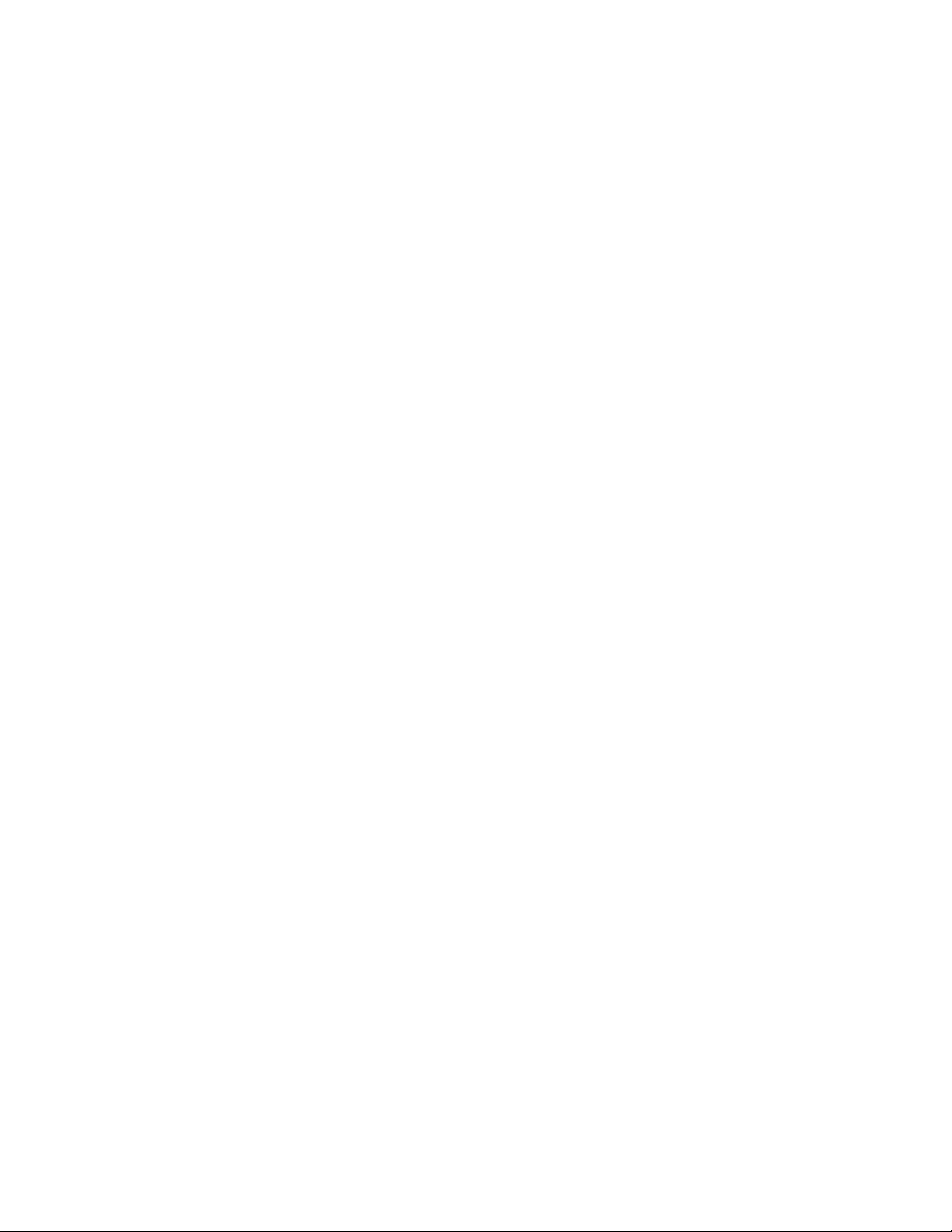
Примечания:Передтем,каквоспользоватьсяэтойинформациейисамимпродуктом,обязательно
прочтитеследующее:
•Руководствопотехникебезопасностиигарантии
•Предупреждение
•“Важнаяинформацияпотехникебезопасности”настраницеvi
•ПриложениеC“Замечания”настранице275
Навеб-сайтзагруженановейшаяверсияРуководствапотехникебезопасностиигарантиии
Предупреждения.Чтобыпросмотретьих,перейдитенастраницуhttp://www.lenovo.com/supportи
щелкнитеUserGuides&Manuals(Руководствапользователя).
Первоеиздание(Февраль2011)
©CopyrightLenovo2011.
Изделия,данные,компьютерноепрограммноеобеспечениеиуслугиLENOVOбылисозданыисключительноза
частныйсчетипредлагаютсягосударственныморганизациямнакоммерческойосновесогласноположению
48СводафедеральныхнормативныхактовСША2.101сограничениемправиспользования,копированияи
разглашения.
ОГОВОРКАОБОГРАНИЧЕНИИПРАВ.Вслучаееслиизделия,данные,компьютерноепрограммноеобеспечение
илиуслугипредоставляютсявсоответствиисконтрактомУправленияслужбобщегоназначенияСША(GSA),
наихиспользование,копированиеиразглашениераспространяютсяограничения,установленныеконтрактом
№GS-35F-05925.
Page 3
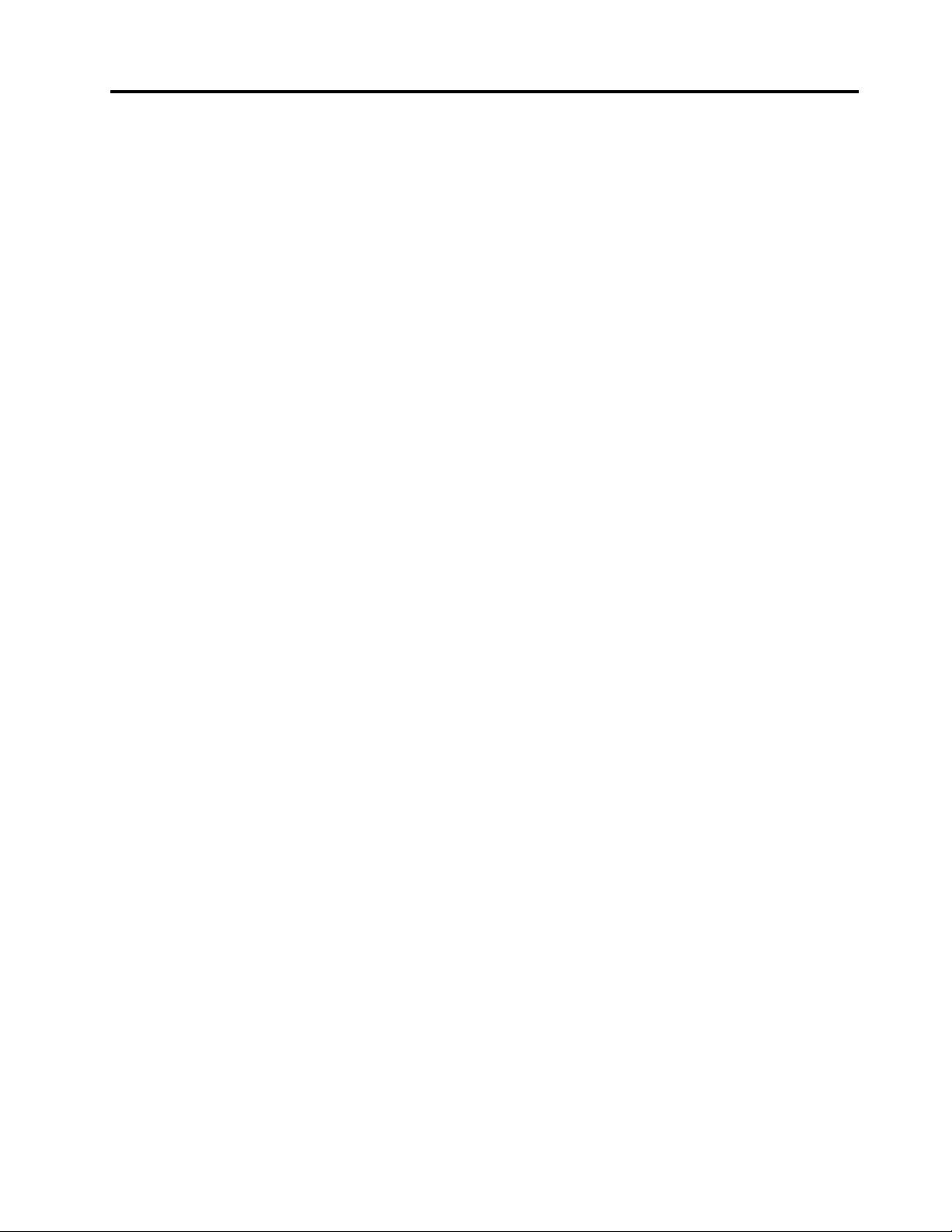
Содержание
Прочтитевначале...........v
Важнаяинформацияпотехникебезопасности..vi
Состояния,требующиенемедленных
действий...............vii
Техникабезопасности.........viii
Глава1.Обзорпродукта.......1
Расположениеэлементовуправления,
разъемовииндикаторовкомпьютера......1
Видсверху...............2
Видсправа...............5
Видслева...............7
Видснизу...............8
Видснизу..............10
Индикаторысостояния.........11
Расположениенаклеексважнойинформацией
опродукте................13
Наклейкисинформациейотипеимодели
компьютера..............13
НаклейкасидентификаторомFCCIDи
номеромICCertication.........14
Наклейкасертификатаподлинности...15
Компоненты...............16
Спецификации..............17
Условияэксплуатации...........18
Технологииипрограммноеобеспечение
ThinkVantage...............18
ДоступкприложениямвWindows7...19
AccessConnections..........21
ActiveProtectionSystem.........21
ClientSecuritySolution.........21
FingerprintSoftware...........22
LenovoThinkVantageT ools........22
LenovoThinkVantageT oolbox.......22
MessageCenterPlus..........23
PasswordManager...........23
PowerManager............23
PresentationDirector..........23
ProductRecovery...........23
RescueandRecovery..........24
SystemUpdate............24
ThinkVantageGPS...........24
Глава2.Работанакомпьютере..25
Регистрациякомпьютера..........25
Частозадаваемыевопросы.........25
Специальныеклавишиикнопки.......27
КнопкаThinkVantage..........27
Числоваяклавиатура..........27
Комбинациифункциональныхклавиш...28
Кнопкирегулированиягромкостии
отключениязвука...........32
КлавишаWindowsиклавишаприложения.34
ИспользованиеманипулятораUltraNav....34
ИспользованиеманипулятораTrackPoint..35
Использованиесенсорнойпанели....37
РаботаустройстваUltraNavивнешней
мыши................37
ДобавлениезначкаUltraNavнапанель
задач................38
Управлениепитанием...........39
Проверкасостоянияаккумулятора....39
Использованиеадаптерапитания....39
Зарядкааккумулятора.........40
Обеспечениемаксимальной
продолжительностисрокаслужбы
аккумулятора.............40
Управлениезарядомаккумулятора...40
Режимыэнергосбережения.......41
Эксплуатацияаккумулятора.......42
Подключениексети............44
СоединенияEthernet..........44
Беспроводныесоединения.......44
Использованиевстроенногомодема...53
Использованиепроектораиливнешнего
дисплея.................76
Изменениенастроекдисплея......76
Подключениепроектораиливнешнего
дисплея...............78
Настройкапрезентации.........82
Использованиедвойныхдисплеев....83
ИспользованиеграфическихфункцийNVIDIA
Optimus.................85
Использованиезвуковыхфункций......85
Использованиевстроеннойкамеры.....86
ИспользованиефункцииThinkLight......87
Использованиедисководадляоптических
дисков..................87
Использованиеустройствасчитывания
мультимедийныхкарт...........87
УстановкакартыExpressCard,ashmedia
cardилисмарт-карты..........88
ИзвлечениекартыExpressCard,картыFlash
Mediaилисмарт-карты.........89
Глава3.Выивашкомпьютер...91
©CopyrightLenovo2011
i
Page 4
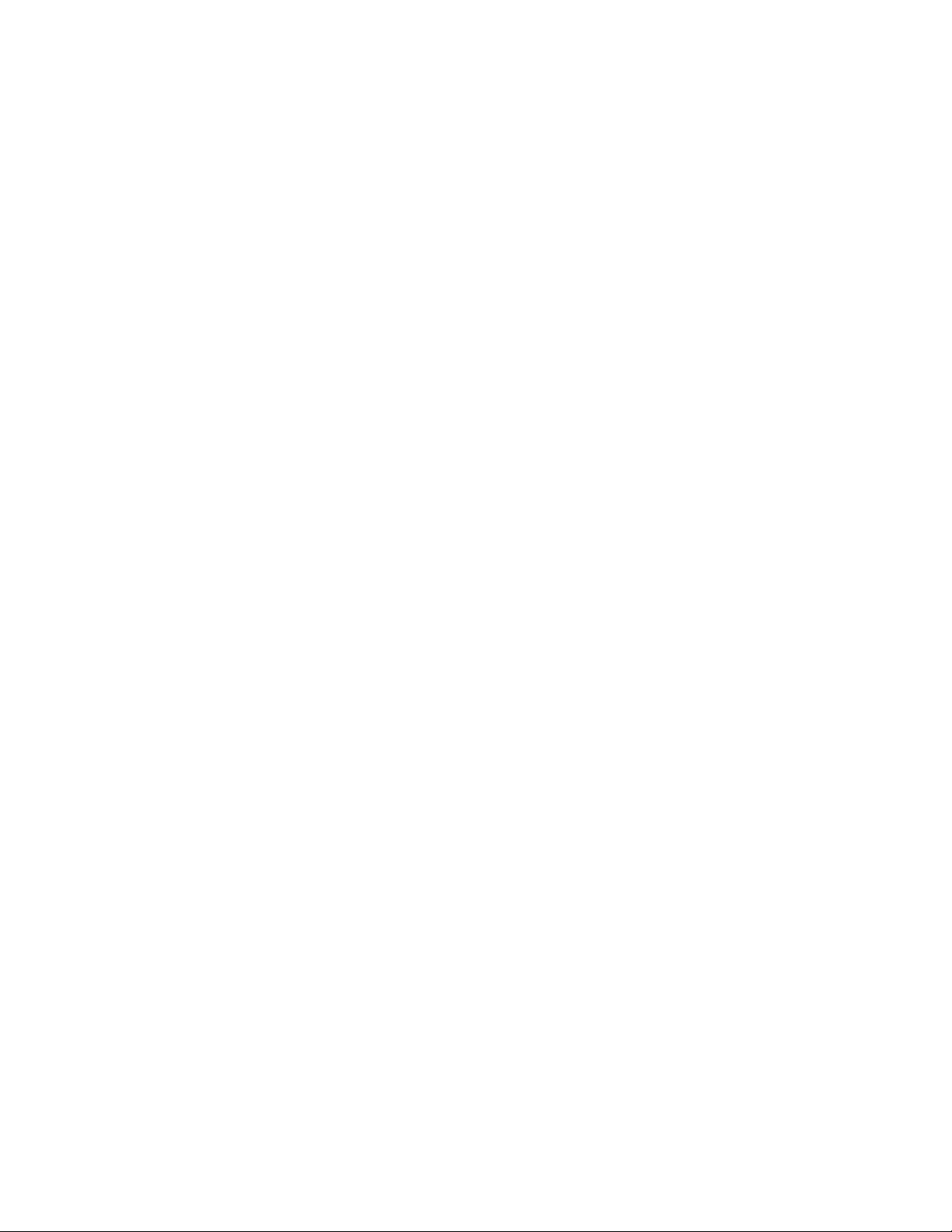
Специальныевозможностииудобство
работы.................91
Эргономичностьработы........91
Настройкакомпьютерадлясвоих
потребностей.............92
Информацияоспециальных
возможностях.............93
Функцияполноэкранногоувеличителя..94
Использованиекомпьютеравпоездке....94
Советывпоездку...........94
Дорожныеаксессуары.........95
Глава4.Безопасность.......97
Установкамеханическогозамка.......97
Использованиепаролей..........97
Паролиирежимсна(ожидания).....98
Вводпаролей.............98
Парольпривключении.........98
Паролинадоступкжесткомудиску...99
Парольадминистратора........101
Защитажесткогодиска..........103
Установкамикросхемызащиты.......104
Использованиеустройствараспознавания
отпечатковпальцев............106
Замечанияотносительноудаленияданныхс
жесткогоилитвердотельногодиска.....110
Принципыработыииспользование
брандмауэров..............111
Защитаданныхотвирусов.........111
Глава5.Восстановление:
обзор................113
Созданиеииспользованиеносителей
восстановления..............113
Созданиеносителейвосстановления...114
Использованиеносителей
восстановления............114
Резервноекопированиеивосстановление..115
Резервноекопирование........115
Восстановление............116
РабочеепространствоRescueandRecovery..116
Созданиеииспользованиерезервных
носителей................118
Созданиерезервныхносителей.....118
Использованиерезервныхносителей...118
Повторнаяустановкапредустановленных
приложенийдрайверовустройств......119
Решениепроблем,связанныхс
восстановлением.............120
Глава6.Заменаустройств....121
Защитаотстатическогоэлектричества....121
Заменааккумулятора...........122
Заменажесткогодиска..........125
Заменаклавиатуры............129
Заменапамяти..............133
Установкаизаменатвердотельногодиска
mSATA..................137
Установкаизаменамини-картыPCIExpress
MiniCardдляподключениякбеспроводной
сетиLAN/WiMAX.............141
УстановкаизаменакартыPCIExpressMiniCard
дляподключениякбеспроводнойглобальной
сетиWAN................148
ЗаменаSIM-карты.............153
Заменатвердотельногодиска........154
Глава7.Расширение
возможностейкомпьютера....159
Подбордополнительныхаксессуаров
ThinkPad.................159
Использованиепоследовательногоотсека
SerialUltrabayEnhanced..........159
Заменаустройства...........159
Процедура“горячей”замены......160
Процедура“теплой”замены.......161
Установкажесткогодискавадаптер...163
Установкаадаптеражесткогодискав
отсек................165
ThinkPadPortReplicatorSeries3,ThinkPadMini
DockSeries3,ThinkPadMiniDockPlusSeries3и
ThinkPadMiniDockPlusSeries3(170W)....166
Видсверху..............167
Видснизу..............169
Подсоединениедок-станцииThinkPadPort
ReplicatorSeries3,ThinkPadMiniDock
Series3,ThinkPadMiniDockPlusSeries3
илиThinkPadMiniDockPlusSeries3(170
W)..................172
Отсоединениедок-станцииThinkPadPort
ReplicatorSeries3,ThinkPadMiniDock
Series3,ThinkPadMiniDockPlusSeries3
илиThinkPadMiniDockPlusSeries3(170
W)..................175
Средствазащиты...........177
Использованиеключаблокировки
системы...............179
Глава8.Расширенные
настройки..............181
Установкановойоперационнойсистемы...181
Передначаломработы.........181
УстановкаWindows7..........182
УстановкаWindowsVista........183
УстановкаWindowsXP.........185
Установкадрайверовустройств.......187
Установкадрайверадлясчитывателякарт
4-в-1.................187
iiРуководствопользователя
Page 5
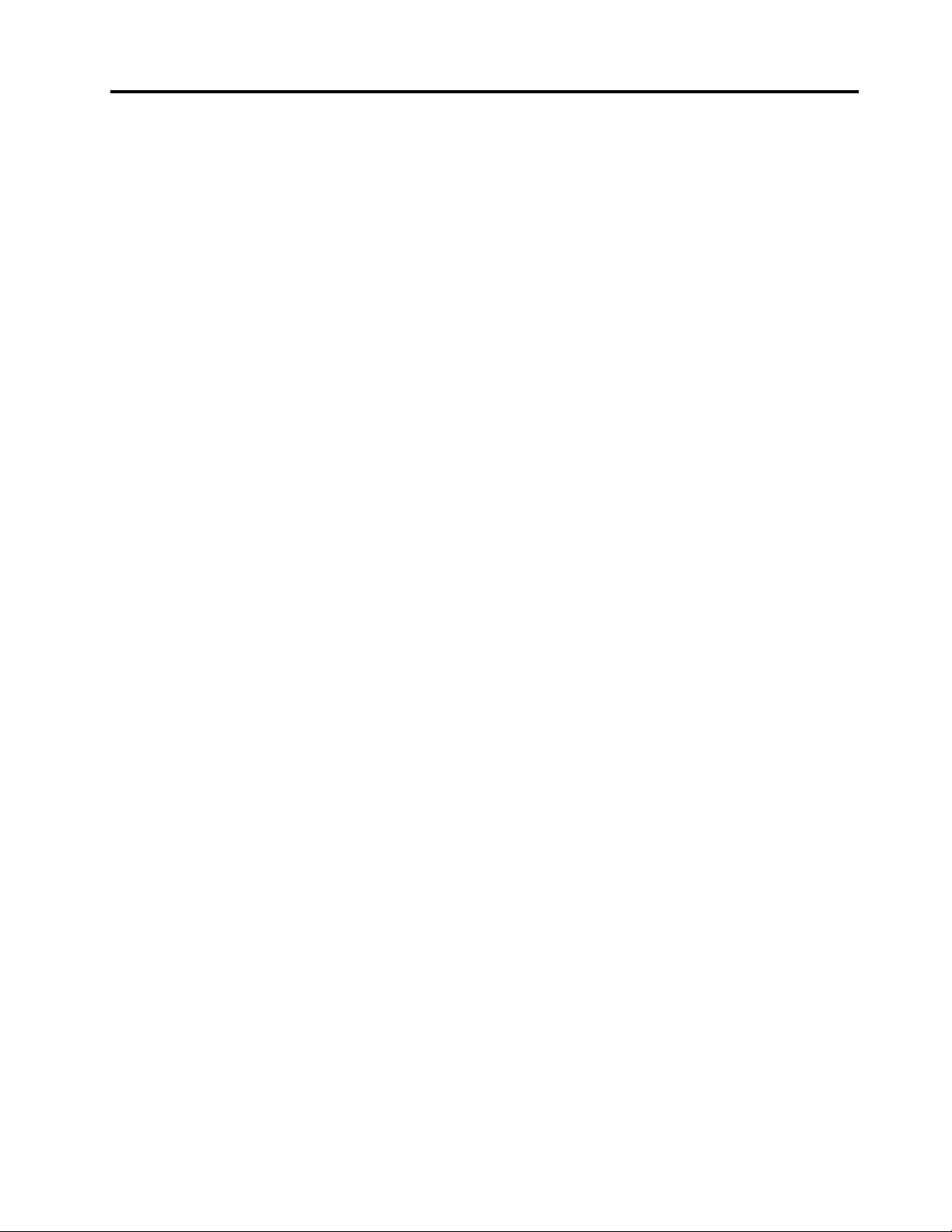
Установкафайланастроекмонитора
ThinkPadдляWindows2000/XP/Vista/7..188
ThinkPadSetup..............189
МенюCong.............190
Менюнастройкидатыивремени
Date/Time...............191
МенюSecurity.............191
МенюStartup.............193
МенюRestart.............194
ЭлементыThinkPadSetup........194
ОбновлениеUEFIBIOS.........209
Использованиесредствуправления
системой................210
Средствасистемногоуправления....210
Настройкасредствуправления
компьютером.............212
Глава9.Предотвращение
неполадок.............215
Общиесоветыпопредотвращениюпроблем..215
Поддержаниедрайверовустройствв
актуальномсостоянии...........216
Загрузкапоследнихверсийдрайверовс
веб-сайта..............216
Обновлениедрайверовсиспользованием
программыSystemUpdate.......216
Уходзакомпьютером...........217
Чисткакрышкикомпьютера.......220
Глава10.Устранениенеполадок
компьютера............221
Программыдиагностики..........221
ИспользованиеLenovoThinkVantage
Toolbox................221
Устранениенеполадок...........221
Компьютерпересталотвечатьна
команды...............222
Попаданиежидкостинаклавиатуру...222
Сообщенияобошибках.........223
Ошибки,прикоторыхсообщенияне
выводятся..............226
Звуковыесигналы,сообщающиеоб
ошибках...............227
Неполадкипамяти...........227
Модемисеть.............227
Клавиатураипрочиеуказывающие
устройства..............235
Устройстваотображенияи
мультимедиа.............237
Неполадкиустройствараспознавания
отпечатковпальцев..........247
Аккумуляторисетьпитания.......248
Накопителиипрочиеустройствахранения
данных................252
Неполадкипрограмм..........254
Портыисоединители..........255
НеполадкиUSB............255
Проблемасдок-станциейили
репликаторомпортов.........255
Глава11.Оказаниетехнической
поддержки.............257
ПередтемкаксвязатьсясLenovo......257
Регистрациякомпьютера........257
Загрузкасистемныхобновлений.....257
Информация,необходимаядляполучения
техническойподдержки........257
Получениеконсультацийиуслуг.......258
Использованиепрограммдиагностики..258
Веб-сайттехническойподдержки
Lenovo................258
Какобратитьсявцентрподдержки
клиентовLenovo............259
Какприобрестидополнительныеуслуги...263
ПриложениеA.Нормативная
информация............265
Информацияобеспроводнойсвязи.....265
Расположениеантеннбеспроводнойсвязи
UltraConnect.............266
Поискнормативныхуведомленийдля
устройствбеспроводнойсвязи.....268
Замечанияпоклассификациидляэкспорта..269
Замечанияпоэлектромагнитному
излучению................269
Информацияосоответствиистандартам
ФедеральнойкомиссиисвязиСША....269
Заявлениеосоответствиипромышленным
стандартамКанадыпоэлектромагнитному
излучениюдляоборудованияклассаB..270
Заявлениеосоответствиитребованиям
Директивыпоэлектромагнитной
совместимости(Electromagnetic
CompatibilityDirective)Европейского
Союза................270
Заявлениеосоответствии
энергопотребленияклассуBдля
Германии...............270
ЗаявлениеосоответствииклассуBдля
Кореи................271
ЗаявлениеVCCIклассаBнаяпонском
языке................271
Заявлениеосоответствиидляпродуктов,
подключаемыхклиниямэлектропередачс
номинальнымтокомнеболее20Анаодну
фазудляЯпонии...........271
Информацияобобслуживаниипродуктов
LenovoдляТайваня..........271
Дополнительнаянормативнаяинформация..271
©CopyrightLenovo2011
iii
Page 6
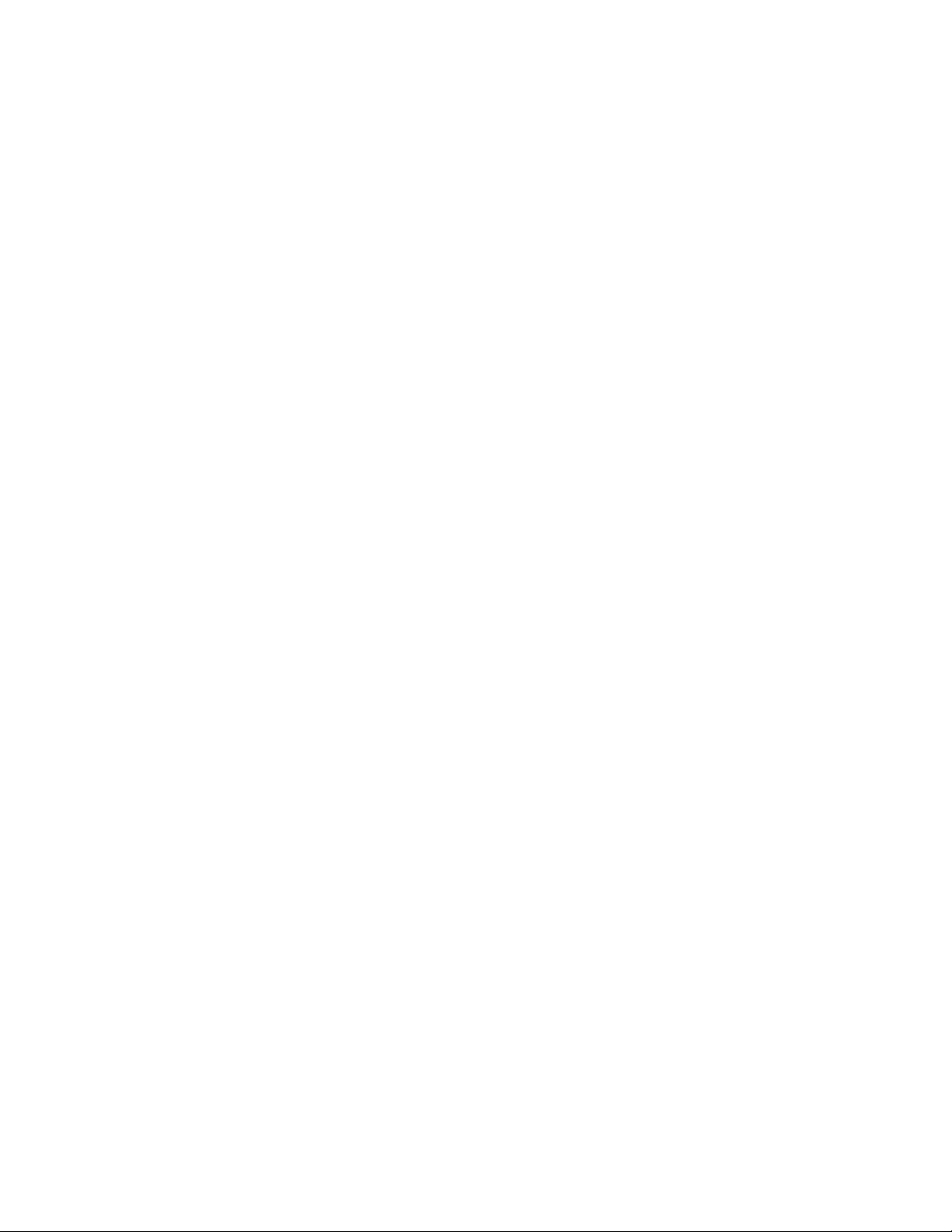
ПриложениеB.Заявление
обутилизацииотходов
электрическогоиэлектронного
оборудования...........273
ЗаявленияWEEEЕС............273
ЗаявлениеобутилизациидляЯпонии.....273
ПриложениеC.Замечания....275
Товарныезнаки..............276
ivРуководствопользователя
Page 7
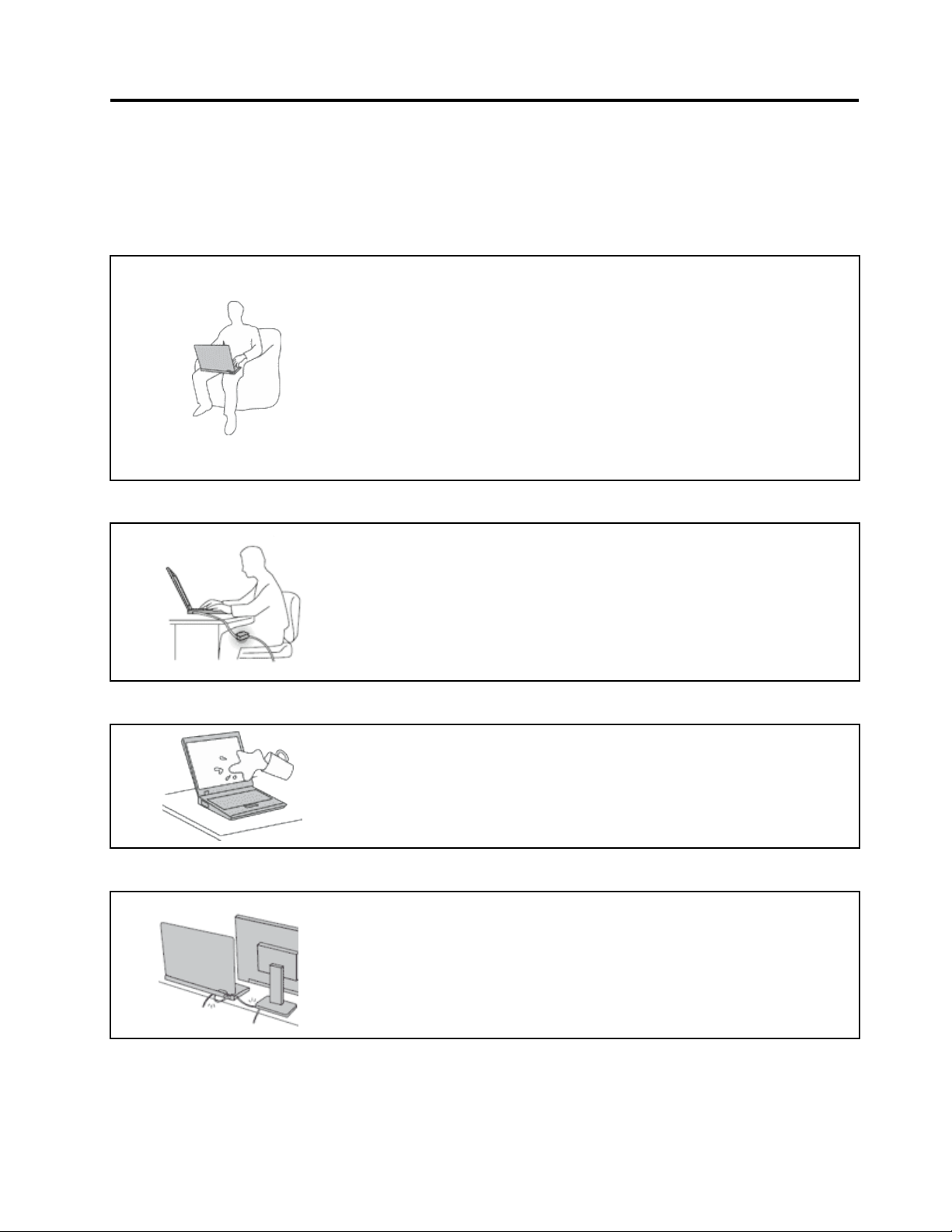
Прочтитевначале
Следуяприведеннымнижеважнымсоветам,выполучитемаксимумпользыиудовольствияотработы
накомпьютере.Несоблюдениеэтихрекомендацийможетстатьпричинойдискомфорта,травмы
илипривестикотказукомпьютера.
Когдакомпьютервключенилизаряжаетсяаккумулятор,основание
компьютера,подставкадлярукинекоторыедругиечастикомпьютера
могутнагреваться.Температураэтихчастейзависитотинтенсивности
работыкомпьютераиуровнязарядкиаккумулятора.
Длительныйконтакткомпьютерастелом,дажечерезодежду,может
вызватьнеприятныеощущенияилидажеожоги.
•Недопускайте,чтобычастикомпьютера,которыенагреваютсяво
времяработы,длительноевремяконтактировалисруками,коленями
илидругойчастьютела.
•Времяотвремениделайтеперерывывработенаклавиатуре
(убирайтерукисподставкидлярук).
Будьтеосторожны:впроцессеработыадаптерпитаниянагревается.
Еслиадаптерпитанияподключенкрозеткеиккомпьютеру,он
нагревается.
Длительныйконтактадаптерастелом,дажечерезодежду,может
привестикожогам.
•Держитежидкостиподальшеоткомпьютера,чтобынепролитьихна
компьютериизбежатьудараэлектрическимтоком.
•Никогданеиспользуйтеадаптердлясогреваниятела.
Берегитекомпьютеротвлаги.
Старайтесьнеповредитькабели.
•Держитежидкостиподальшеоткомпьютера,чтобынепролитьихна
компьютериизбежатьудараэлектрическимтоком.
Неприменяйтесилуприработескабелями-ихможноповредитьили
порвать.
•Прокладывайтекабелиадаптерапитания,мыши,клавиатуры,принтера
идругихэлектронныхустройств,атакжекоммуникационныекабели
так,чтобынебыловозможностионихспоткнуться,зацепитьили
повредитьихкаким-либодругимспособом:этоможетнарушитьработу
компьютера.
©CopyrightLenovo2011
v
Page 8
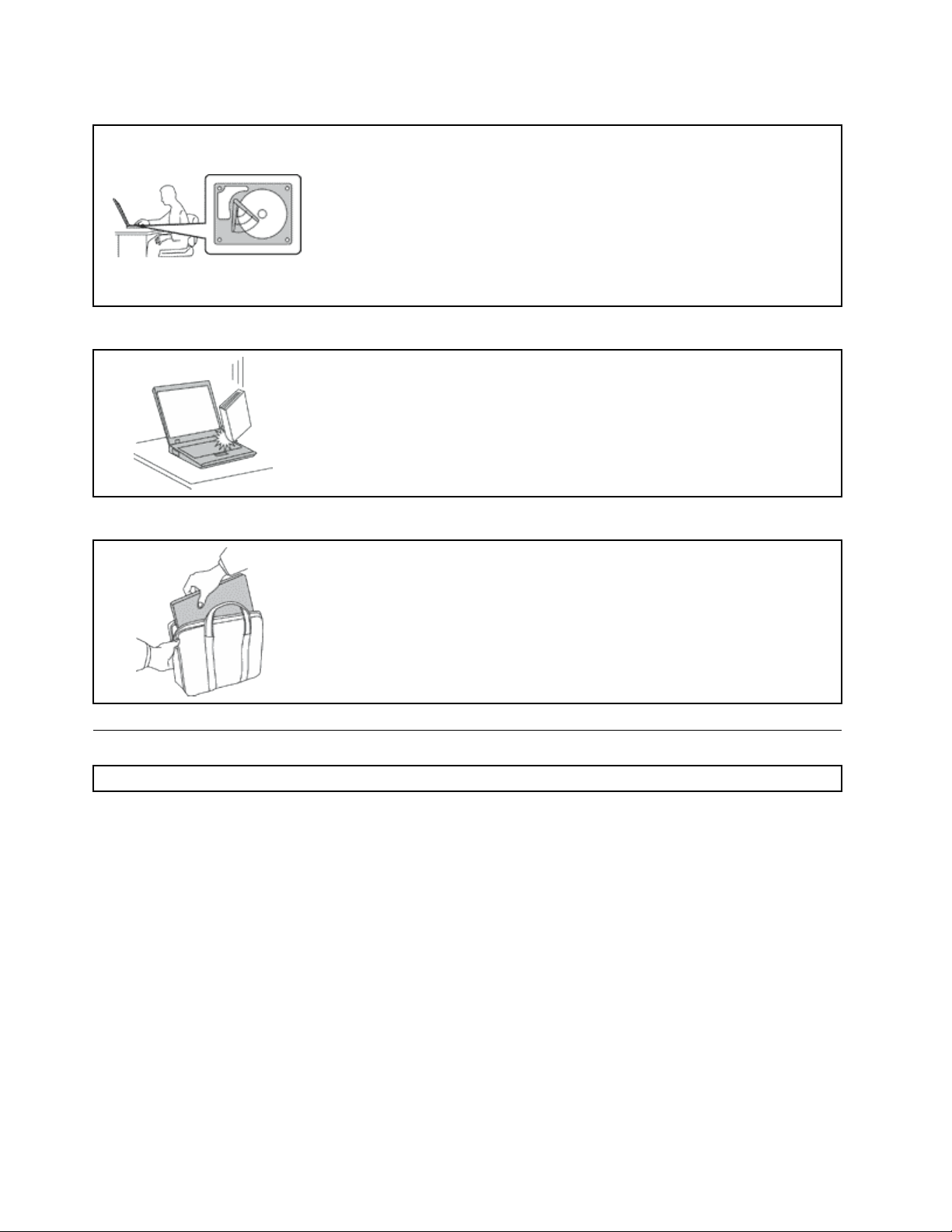
Припереноскекомпьютеразащищайтекомпьютериданные.
Преждечемпереноситькомпьютер,оснащенныйжесткимдиском,
выполнитеодноизследующихдействийиубедитесь,что“индикатор
питания”настранице11погасилимигает:
•Выключитекомпьютер.
•НажмитеFn+F4,чтобыперевестикомпьютерврежиможидания.
•НажмитеFn+F12,чтобыперевестикомпьютервспящийрежим.
Этопозволитнедопуститьповреждениякомпьютераивозможнойпотери
данных.
Обращайтесьскомпьютеромбережно.
•Нероняйте,неударяйте,нецарапайте,неперегибайтеинетрясите
компьютер,неставьтенанего,атакженадисплейивнешниеустройства
тяжёлыепредметы.
Носитекомпьютеросторожно.
•Переноситекомпьютервкачественнойсумке,обеспечивающейдолжную
амортизациюизащиту.
•Некладитекомпьютервплотнонабитыйчемоданилисумку.
•Преждечемпоместитькомпьютервсумкудляпереноски,убедитесь,что
оннаходитсяврежимеожидания(Fn+F4),вспящемрежиме(Fn+F12)или
выключен.Непомещайтевсумкувключенныйкомпьютер.
Важнаяинформацияпотехникебезопасности
Примечание:Передначаломработыознакомьтесьсважнойинформациейпотехникебезопасности.
Этаинформацияпоможетвамбезопаснопользоватьсявашимноутбуком.Сохранитевсю
документацию,поставляемуюсвашимкомпьютером.Информация,содержащаясявданной
публикации,неменяетусловийдоговораоприобретениикомпьютераилиограниченнойгарантии
Lenovo.Дополнительныесведениясм.вРуководствепотехникебезопасностиигарантиив
комплектескомпьютером.
Безопасностиклиентовпридаетсябольшоезначение.Мыразрабатываемнашупродукциюс
прицеломнабезопасностьиэффективность.Однакоперсональныекомпьютерыявляются
электроннымиустройствами.Электрическиешнуры,адаптерыпитанияидругиедеталинесут
потенциальнуюугрозубезопасностиимогутстатьпричинойтелесногоповрежденияили
материальногоущерба,особенновслучаенеправильногообращения.Чтобысвестиэтуугрозук
минимуму,строгоследуйтеинструкциям,сопровождающимустройство,обращайтевниманиена
предупреждения,написанныенатабличкахисодержащиесяврабочихинструкциях,ивнимательно
ознакомьтесьссодержаниемданногодокумента.Тщательноесоблюдениепредписанийи
рекомендаций,содержащихсявданномидругихдокументах,поставляемыхвместескомпьютером,
поможетвамзащититьсебяотвозможныхрисковисоздатьбезопаснуюрабочуюсреду.
viРуководствопользователя
Page 9
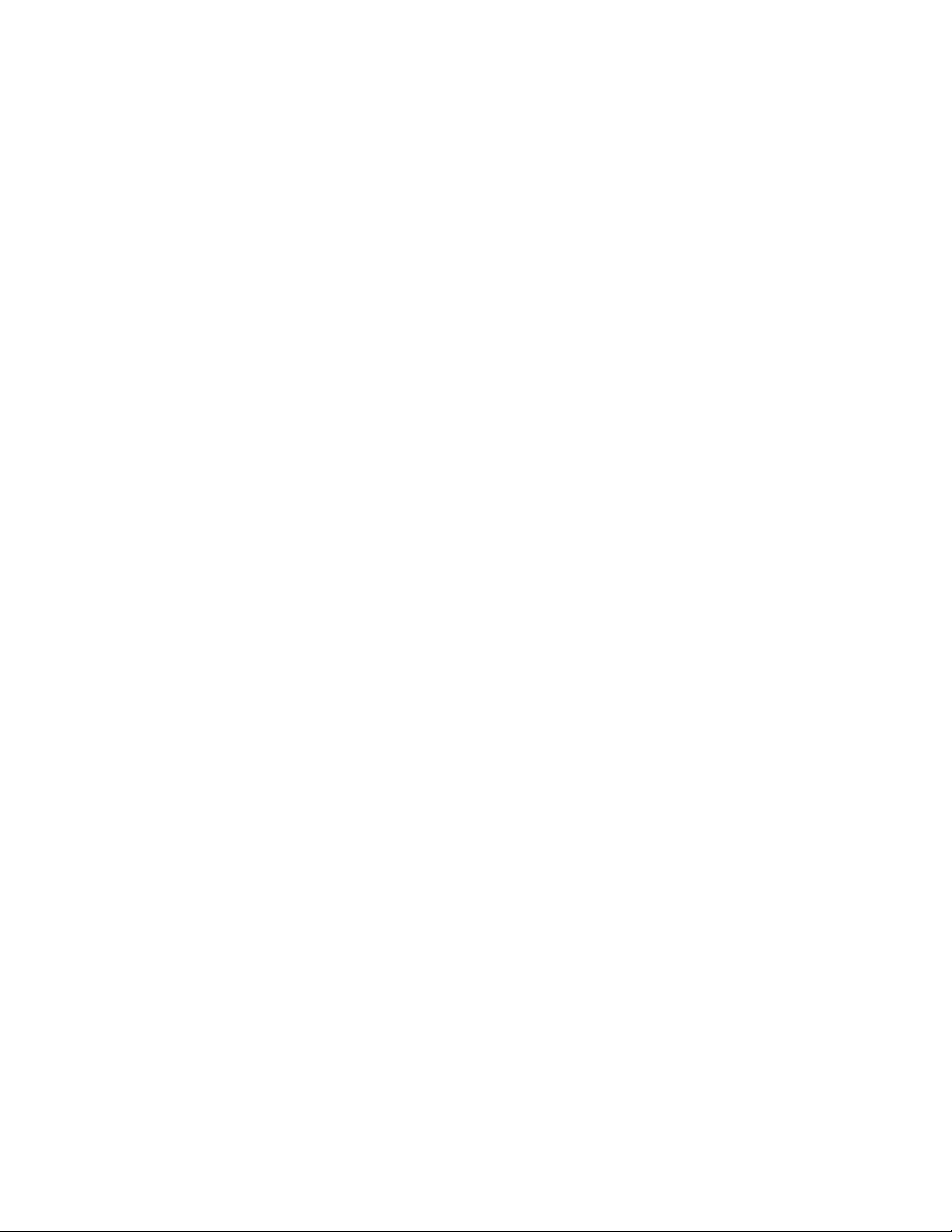
Примечание:Вданнойпубликациисодержатсяссылкинаадаптерыиисточникипитания.Помимо
ноутбуковвнешниеадаптерыпитанияиспользуетсяивдругихустройствах(например,вколонках
имониторах).Еслиувасимеетсятакоеустройство,даннаяинформацияотноситсяикнему.
Крометого,вкомпьютерахестьвстроеннаябатарейкаразмеромснебольшуюмонету,которая
предназначенадляподдержанияпитаниясистемныхчасовввыключенномкомпьютере,такчто
информацияпотехникебезопасностиработысбатарейкамиотноситсяковсемкомпьютерам.
Состояния,требующиенемедленныхдействий
Продуктможетполучитьповреждениеврезультатенеправильногообращенияилихалатности.
Приэтомповреждениеможетоказатьсятакимсерьезным,чтопродуктомнельзябудет
пользоваться,покаегонеосмотрит(апринеобходимостиинеотремонтирует)уполномоченный
представительпообслуживанию.
Какивслучаелюбогоэлектронногоприбора,внимательноследитезапродуктомвмомент
включения.Оченьредко,нобывает,чтопривключениивсетьизприборавырывается
клубдыма,сыплютсяискрыилиисходитзапах.Илираздаетсящелчок,потрескиваниеили
шипение.Этипризнакиозначают,чтокакой-тоэлектронныйкомпонентвышелизстроя—
перегорел,чтосамопосебедляпользователянепредставляетникакойопасности.Однакоони
могутозначатьипотенциальноопасноесостояниеустройства.Нерискуйтеинепытайтесь
самостоятельноопределитьпричинуэтихявлений.ОбратитесьвЦентрподдержкизаказчиков
задополнительнымиуказаниями.Списоктелефоновотделовобслуживанияиподдержки
можнонайтинавеб-сайтепоадресуhttp://www.lenovo.com/support/phone.
Регулярноосматривайтесвойкомпьютеривсеегокомпонентысцельювыявления
повреждений,износаилипризнаковпотенциальнойопасности.Вслучаесомненийпоповоду
состояниякакого-либоизкомпонентовпрекратитепользоватьсяпродуктом.Обратитесьв
Центрподдержкизаказчиковиликизготовителюпродуктаиузнайте,какпроверитьпродукти
гдепринеобходимостиможноегоотремонтировать.
Есливыобнаружитеодинизописанныхнижепризнаковнеисправностей(этомаловероятно),
илиесливамкажется,чтоработатьсустройствомнебезопасно,товыключитеустройствои
отсоединитеисточникипитанияикоммуникационныелинии;непользуйтесьустройством,пока
вынеобратитесьвЦентрподдержкизаказчиковдляполучениядальнейшихуказаний.
•Шнурыпитания,электрическиевилки,адаптерыпитания,удлинители,разрядникииисточники
питаниястрещинами,вмятинами,выбоинамиидругимиследамиповрежденияилиразрушения.
•Признакиперегрева,дым,искрыилипламя.
•Поврежденияаккумулятора(трещины,выбоины,вмятины),протечкаилиотложениепосторонних
веществнаегоповерхности.
•Щелчки,потрескиваниеилишипение,раздающиесяизпродукта,илиисходящийизнегозапах.
•Признакитого,чтовнутрькомпьютерапопалажидкость,илинанего,наэлектрическийшнурили
наадаптерпитанияупалтяжелыйпредмет.
•Накомпьютер,электрическийшнурилиадаптерпитанияпопалавода.
•Продуктуронилиилиповредиликаким-тодругимобразом.
•Продуктнеработаетнадлежащимобразом,хотявыточноследуетеинструкциямпоэксплуатации.
Примечание:Заметивпризнакинеполадкиупродукта,изготовленногонеLenovoилинедляLenovo
(например,уудлинителя),непользуйтесьимдотехпор,поканесвяжетесьспроизводителемине
получитесоответствующиерекомендацииилиненайдетеподходящуюзамену.
©CopyrightLenovo2011
vii
Page 10
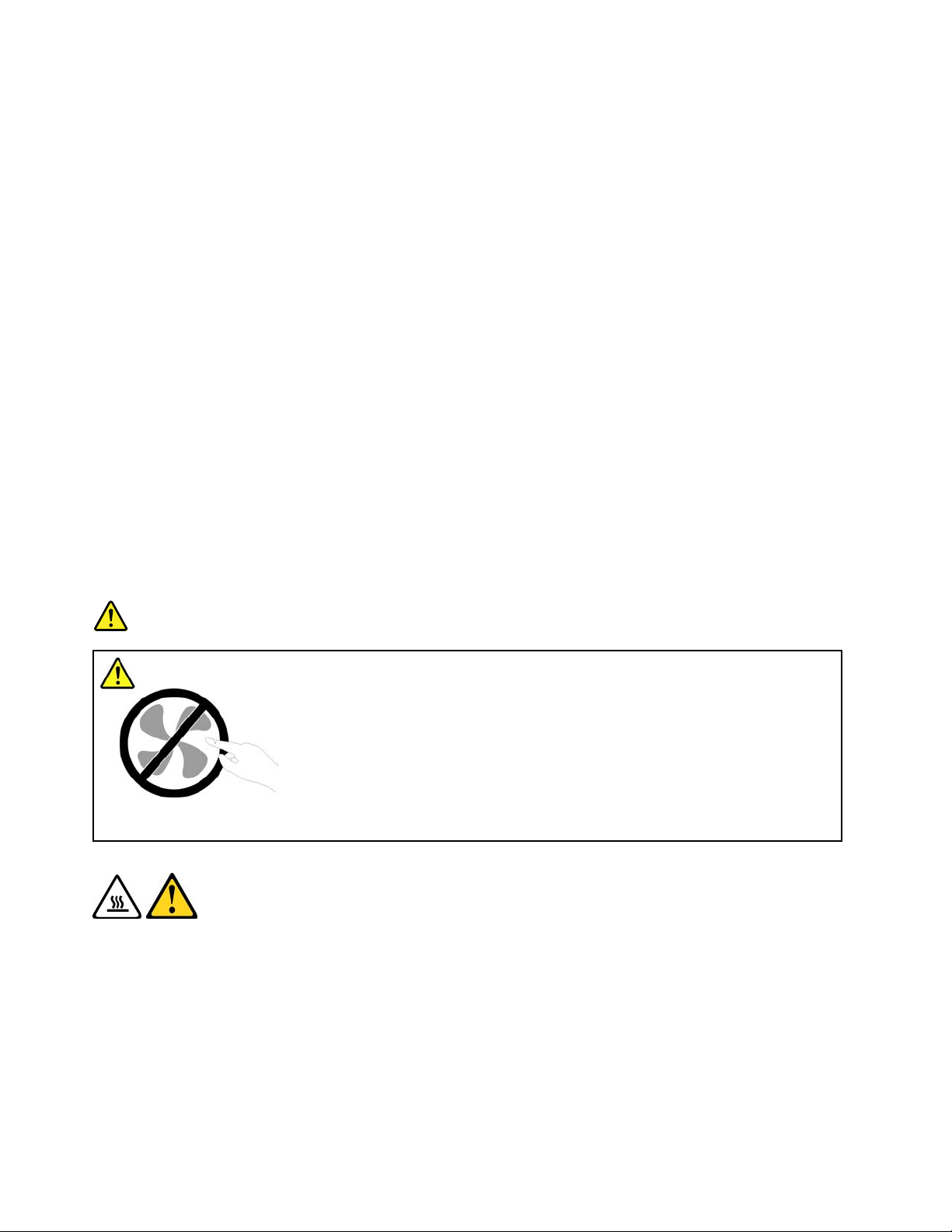
Техникабезопасности
Воизбежаниетелесногоповрежденияилиматериальногоущербавсегдасоблюдайтеследующие
мерыпредосторожности.
Дополнительныесведениясм.вРуководствепотехникебезопасностиигарантиивкомплекте
скомпьютером.
Обслуживаниеимодернизация
Непытайтесьсамостоятельновыполнятьобслуживаниепродуктакромеслучаев,когдаэто
рекомендованоЦентромподдержкизаказчиковилидокументациейкпродукту.Обращайтесьтолько
всервис-центры,которыеуполномоченывыполнятьремонтименнотакихизделий,ккоторым
относитсяпринадлежащийвампродукт.
Примечание:Некоторыедеталикомпьютераподлежатзаменесиламипользователя.Обновленные
компонентыобычноназываютсядополнительнымиаппаратнымисредствами.Наанглийском
запасныечасти,устанавливаемыепользователем,называютсяCustomerReplaceableUnits,илиCRU.
ЕслипользователимогутсамиустановитьдополнительныеаппаратныесредстваилизаменитьCRU,
Lenovoпредоставляетсоответствующиеинструкциипозаменеэтихкомпонентов.Приустановкеили
заменекомпонентовнужнострогоследоватьэтиминструкциям.Еслииндикаторпитаниянаходитсяв
состоянии«Выключено»,этоещенеозначает,чтовнутриустройстванетнапряжения.Преждечем
сниматькрышкисустройства,оснащенногошнуромпитания,убедитесьвтом,чтоустройство
выключено,ашнурпитаниявыдернутизрозетки.Еслиувасвозниклизатрудненияилиестьвопросы,
обращайтесьвЦентрподдержкиклиентов.
Хотяпослеотсоединенияшнурапитаниявкомпьютеренетдвижущихсячастей,приведенныениже
предупреждениянеобходимыдляобеспечениявашейбезопасности.
ОПАСНО
Опасныедвижущиесячасти.Некасайтесьихпальцамиилидругимичастямитела.
ОСТОРОЖНО:
ПередзаменойCRUвыключитекомпьютеридайтеемуостыть(3—5минут),преждечем
открыватькорпус.
viiiРуководствопользователя
Page 11
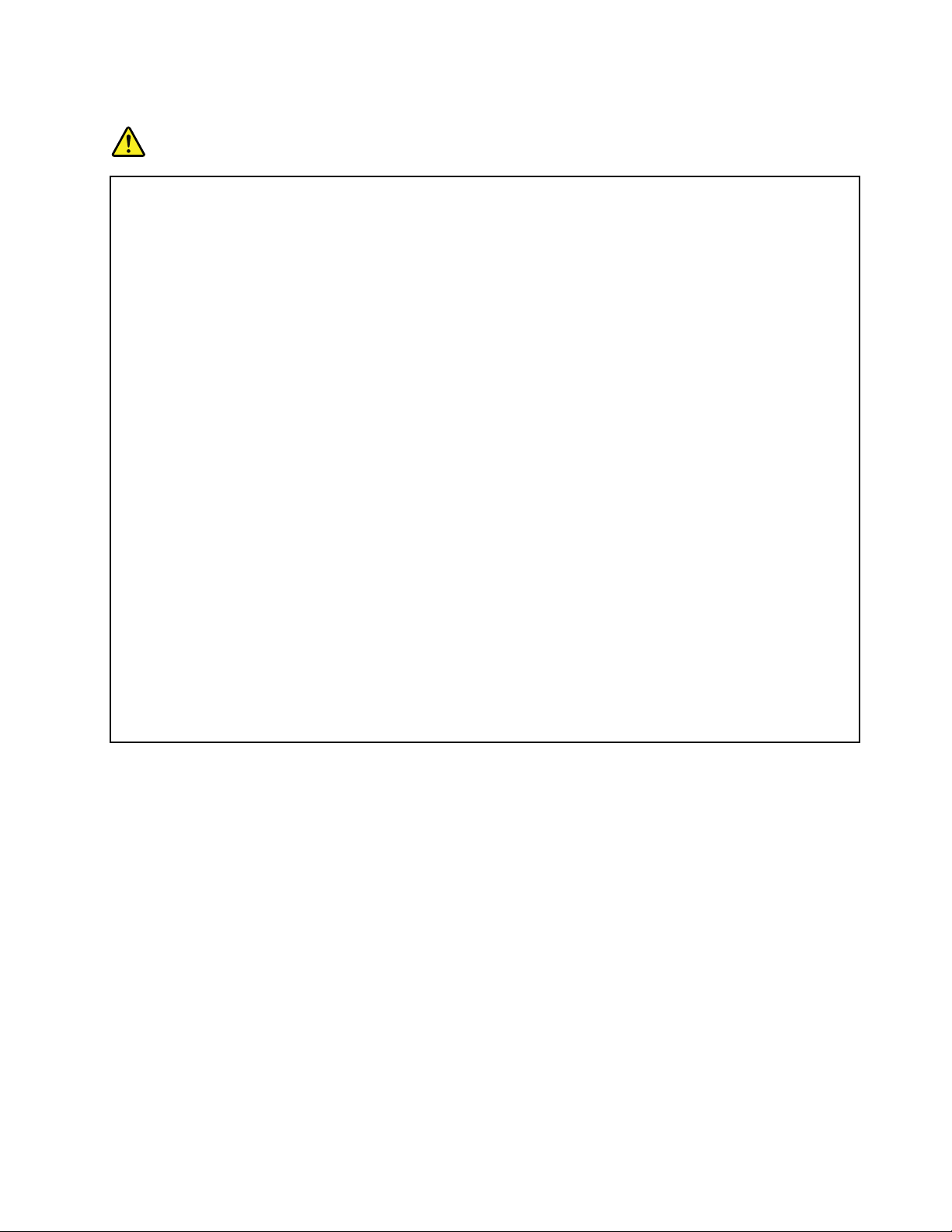
Шнурыиадаптерыпитания
ОПАСНО
Пользуйтесьтолькотемишнурамииадаптерамипитания,которыепоставляются
изготовителемпродукта.
Шнурыпитаниядолжныбытьодобреныдляиспользования.ВГерманииследует
использоватьшнурыH05VV-F,3G,0,75мм
2
илишнурыболеевысокогокачества.Вдругих
странахнужноиспользоватьаналогичныетипышнуров.
Необорачивайтешнурвокругадаптерапитанияиликакого-либодругогопредмета.
Возникающиеприэтомнапряжениямогутпривестиктому,чтоизоляцияпотрескается,
расслоитсяилилопнет.Аэтопредставляетугрозубезопасности.
Укладывайтешнурыпитаниятак,чтобыонихнельзябылоспоткнутьсяичтобыонине
оказалисьзащемленнымикакими-либопредметами.
Недопускайтепопаданияжидкостейнашнурыиадаптерыпитания.Вчастности,не
оставляйтеихвозлераковин,ванн,унитазовилинаполу,которыйубираютсиспользованием
жидкихмоющихсредств.Попаданиежидкостиможетвызватькороткоезамыкание,особенно
еслишнурилиадаптерпитанияизношенилиповрежденврезультатенеаккуратного
обращения.Жидкоститакжемогутвызыватькоррозиюконтактовшнураи(или)адаптера
питания,чтовсвоюочередьбудетприводитькихперегреву.
Подключайтешнурыпитанияисигнальныекабеливправильнойпоследовательности.
Следитезатем,чтобысоединительныеколодкишнуровпитаниянадежноиплотновходилив
предназначенныедлянихгнезда.
Непользуйтесьадаптерамипитаниясоследамикоррозиинаштырькахвилкиилипризнаками
перегрева(например,деформированнаяпластмасса)навилкеилинапластмассовомкорпусе.
Непользуйтесьшнурамипитаниясоследамикоррозииилиперегреванавходныхили
выходныхконтактахилиспризнакамиповреждения.
Удлинителииродственныеустройства
Проследитезатем,чтобыудлинители,разрядники,источникибесперебойногопитанияидругие
электрическиеприборы,которымивысобираетесьпользоваться,посвоимхарактеристикам
соответствовалиэлектрическимтребованиямпродукта.Недопускайтеперегрузкиэтихустройств.
Вслучаеиспользованиясетевогофильтраподключённаякнемусуммарнаянагрузканедолжна
превышатьегономинальноймощности.Еслиувасвозникнутвопросыотносительнонагрузок,
потребленияэлектроэнергииидругихэлектрическихпараметров,проконсультируйтесьс
электриком.
©CopyrightLenovo2011
ix
Page 12
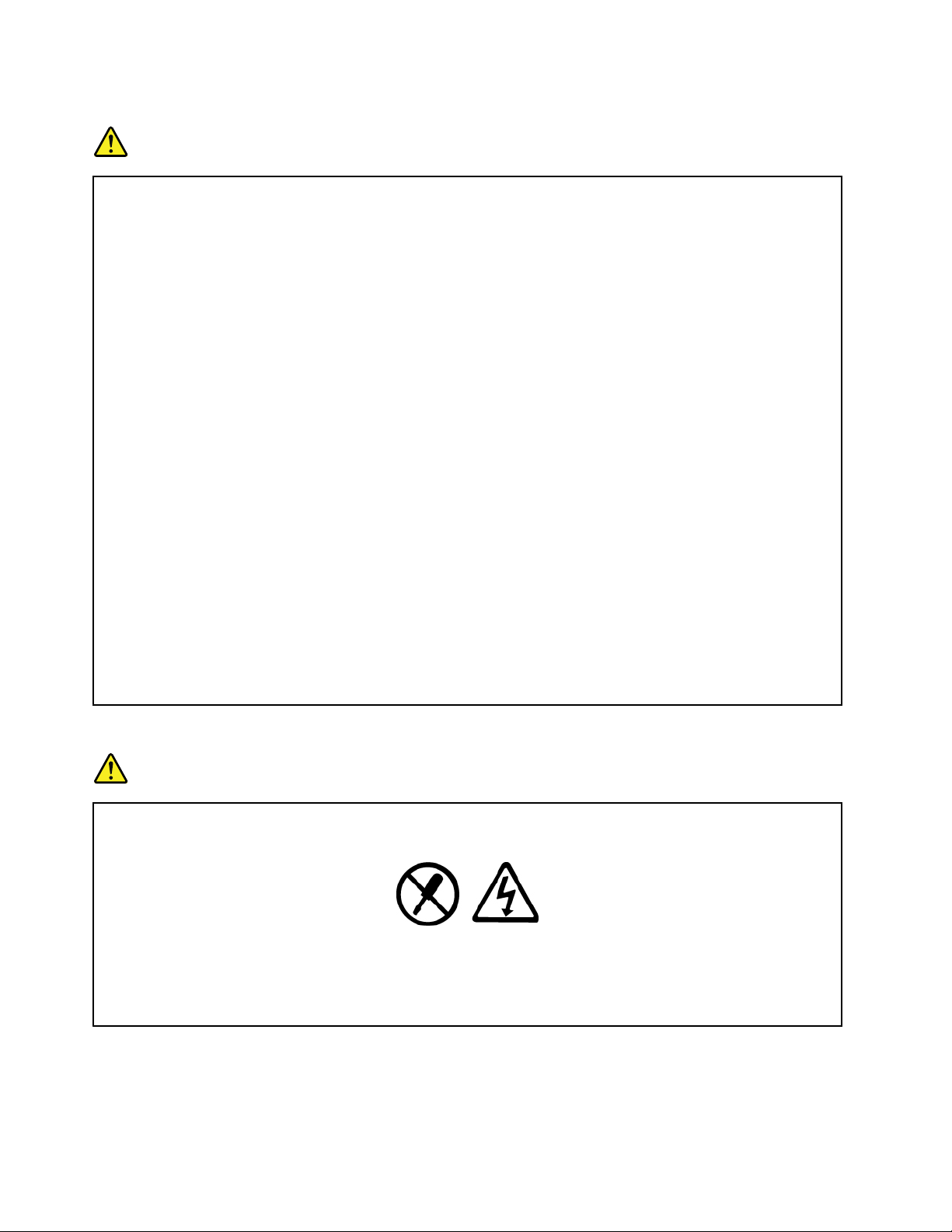
Электрическиевилкиирозетки
ОПАСНО
Еслирозетка,которойвысобираетесьвоспользоватьсядляподключениясвоегокомпьютера
ипериферийныхустройств,поврежденаилиноситследыкоррозии,непользуйтесьею.
Пригласитеэлектрика,чтобыонзаменилнеисправнуюрозетку.
Негнитеинепеределывайтевилку.Есливилкаповреждена,свяжитесьспроизводителеми
потребуйтезаменитьеё.
Неподключайтекрозеткам,ккоторымподключенкомпьютер,мощныебытовыеили
промышленныеприборы:скачкинапряжениямогутповредитькомпьютер,данныев
компьютереилиустройства,подключенныеккомпьютеру.
Некоторыеустройстваснабженытрёхштырьковойвилкой.Такаявилкавтыкаетсятолько
врозеткусконтактомзаземления.Этоэлементбезопасности.Неотказывайтесьотэтого
элементабезопасности,втыкаявилкусзаземлениемврозеткубеззаземления.Есливы
неможетевоткнутьвилкуврозетку,подберитеподходящийпереходникилипопросите
электриказаменитьрозеткунадругуюсконтактомзаземления.Неподключайтекрозетке
большуюнагрузку,чемта,накоторуюрозеткарассчитана.Суммарнаянагрузкасистемыне
должнапревышать80%номинальноймощностиэлектрическойцепи.Проконсультируйтесьс
электрикомотносительнодопустимойнагрузкидлявашейэлектрическойцепи.
Убедитесь,чтоподводкаквашейрозеткевыполненаправильно,розетканаходитсяне
далекоотместаустановкикомпьютераилегкодоступна.Воизбежаниеповрежденияшнур
вовключённомсостояниинедолженбытьнатянут.
Убедитесь,чтокрозеткеподведеноправильноенапряжениеичтоонаможетобеспечитьток,
потребляемыйустанавливаемымустройством.
Вставляйтевилкуврозеткуивытаскивайтевилкуизрозеткисосторожностью.
Инструкцияпоработесблокамипитания
ОПАСНО
Ниприкакихобстоятельствахнеснимайтекрышкусблокапитанияилилюбогодругого
узла,которыйснабженследующейтабличкой:
Внутриданногоустройстваприсутствуетопасноенапряжение,течетсильныйток
ивыделяетсязначительнаяэнергия.Внутриэтихузловнетдеталей,подлежащих
обслуживанию.Есливыполагаете,чтоскакой-тоизэтихдеталейвозниклапроблема,
обратитеськспециалисту.
Внешниеустройства
ОСТОРОЖНО:
Неподсоединяйтеинеотсоединяйтекабеливнешнихустройств(заисключениемкабелейUSB
и1394),есликомпьютервключен:выможетеповредитькомпьютер.Есливыотсоединяете
xРуководствопользователя
Page 13
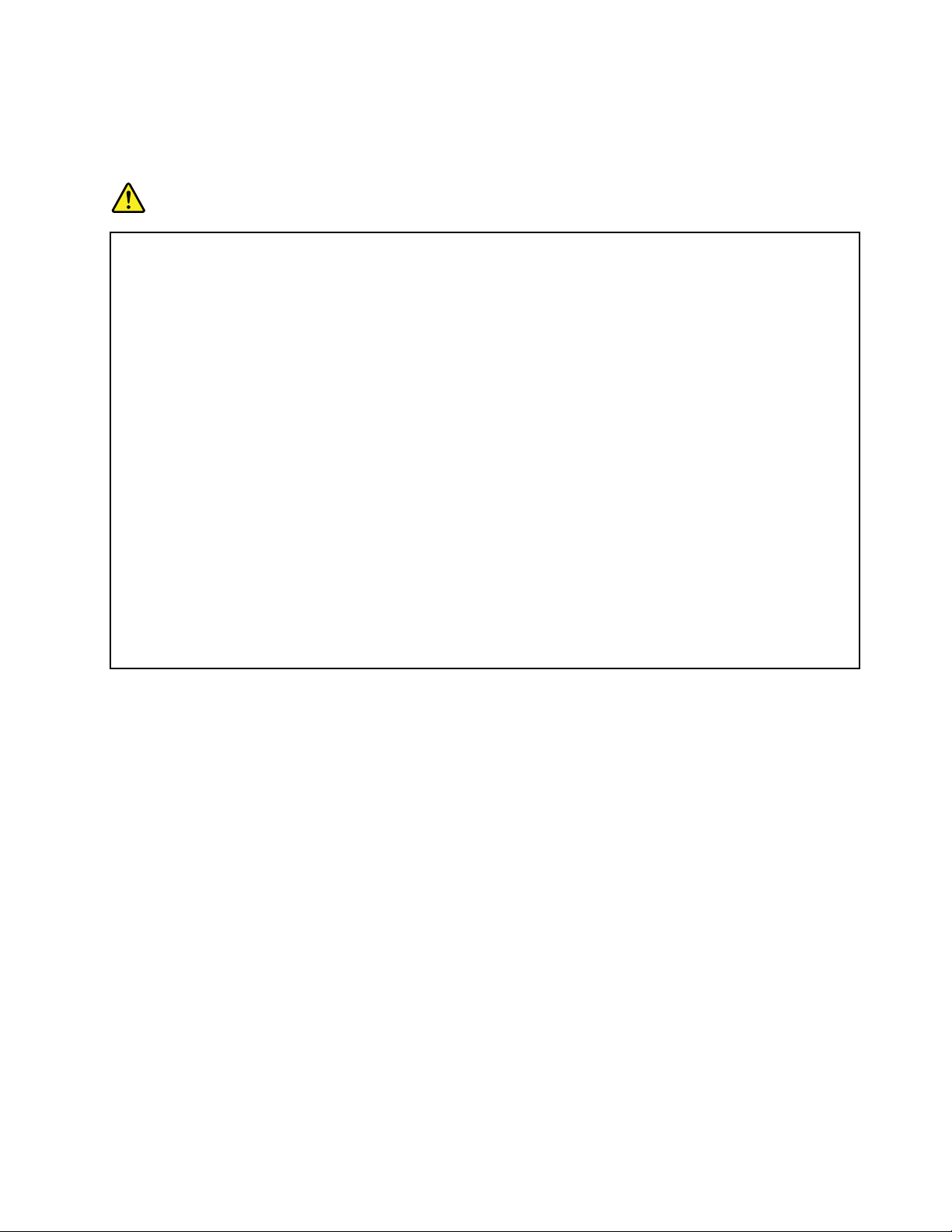
внешнееустройство,товыключитекомпьютериподождитепокрайнеймерепятьсекунд;в
иномслучаевыможетеповредитьвнешнееустройство.
Аккумуляторы
ОПАСНО
ПерсональныекомпьютерыLenovoоснащеныбатарейкойразмеромсмонету,которая
обеспечиваетбесперебойноепитаниесистемныхчасов.Крометого,многиепереносные
устройства(например,ноутбуки),оснащеныаккумулятором,которыйподдерживает
работоспособностькомпьютера,когдаонвыключенизэлектрическойсети.Аккумуляторы,
поставляемыеLenovoдляиспользованиявкомпьютере,проверенынасовместимость,и
заменятьихследуеттольконатакиежеилидругиеисточникипитания,одобренныеLenovo.
Нивкоемслучаенепытайтесьвскрыватьаккумуляторилиобслуживатьего.Неразбивайтеи
непротыкайтекорпусаккумулятора,небросайтееговогонь,незамыкайтенакороткоего
контакты.Недопускайтеконтактааккумуляторасводойидругимижидкостями.Зарядку
аккумулятораследуетпроизводитьстроговсоответствиисприлагаемойкнемуинструкцией.
Врезультатенеправильногоиспользованияаккумуляторможетперегреться,иизнегоили
избатарейкимогут“вырваться”газыилипламя.Есливашаккумуляторповрежден,или
вызаметиливыбросизнегокаких-товеществилиотложенияпостороннихматериалов
наконтактах,тонемедленнопрекратитепользоватьсяимипотребуйтеупроизводителя
заменитьэтотаккумулятор.
Аккумулятор,долгоевремяостающийсябезиспользования,можетутратитьсвоисвойства.
Унекоторыхаккумуляторов(особеннолитий-ионных)долгоебездействиевразряженном
состоянииувеличиваетрисккороткогозамыкания,сокращаетсрокслужбыиделаетих
потенциальноопасными.Недавайтелитий-ионнымаккумуляторамразряжатьсяполностью
инехранитеихвразряженномсостоянии.
©CopyrightLenovo2011
xi
Page 14
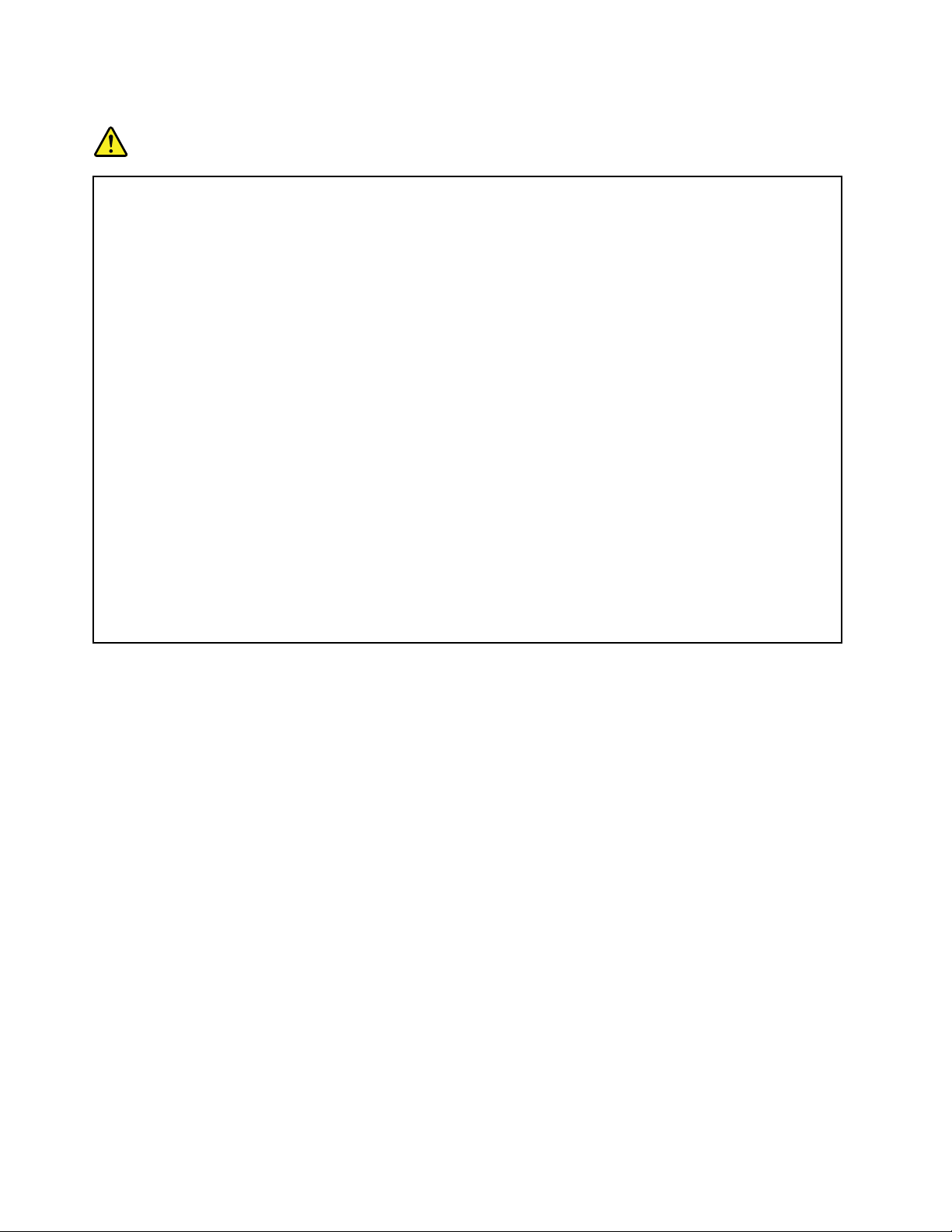
Замечаниядляаккумулятора
ОПАСНО
Непытайтесьразобратьилимодернизироватьаккумулятор.Этоможетпривестиквзрыву
иликутечкежидкостиизаккумулятора.Действиегарантиинераспространяетсяна
аккумуляторы,невходящиевсписок,составленныйLenovo,атакженаразобранныеили
модифицированныеаккумуляторы.
Принеправильнойзаменеаккумуляторасуществуетопасностьвзрыва.Аккумулятор
содержитнебольшиеколичестваопасныхвеществ.Чтобыизбежатьтравмы,соблюдайте
следующиеправилатехникибезопасности:
•Заменяйтеаккумулятортольконааккумуляторы,рекомендованныеLenovo.
•Хранитеаккумуляторвдалиотогня.
•Недопускайте,чтобыаккумуляторпопалвводуилиподдождь.
•Непытайтесьразбиратьего.
•Незамыкайтеегоконтакты.
•Держитеаккумуляторвнедоступномдлядетейместе.
•Невыбрасывайтеаккумулятор.
Невыбрасывайтеаккумуляторвмусорныйящик,предназначенныйдляотправкинасвалку.
Приутилизацииаккумуляторасоблюдайтеместныезаконыипостановления.
Аккумуляторнужнохранитьприкомнатнойтемпературезаряженнымна30-50%.Для
предотвращениякритическойразрядкиаккумуляторамырекомендуемзаряжатьегоне
режеодногоразавгод.
xiiРуководствопользователя
Page 15
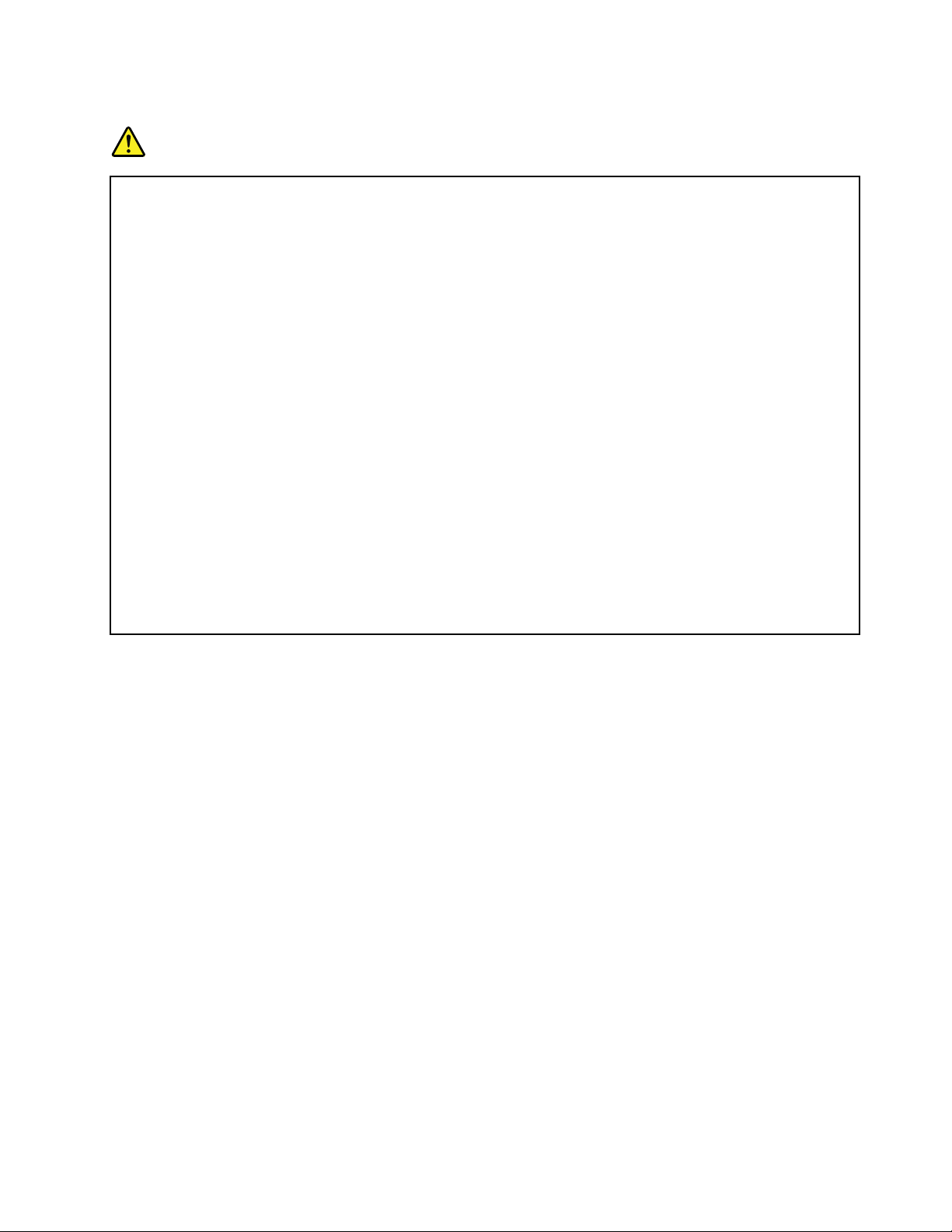
Замечаниеолитиевойбатарейке
ОПАСНО
Принеправильнойзаменебатарейкисуществуетопасностьвзрыва.
Призаменелитиевойбатарейкииспользуйтетолькобатарейкутогожетипа,который
рекомендованизготовителем(илиэквивалентный).Внутрибатарейкисодержитсялитий,
поэтомупринеправильномиспользовании,обращенииилиутилизациибатарейкаможет
взорваться.
Запрещается:
•Бросатьилипогружатьбатарейкувводу
•Нагреватьбатарейкувыше100°C.
•Ремонтироватьилиразбиратьбатарейку
Приутилизациибатареексоблюдайтеправила,установленныеввашейстране.
НижеследующеезаявлениеотноситсякпользователямвштатеКалифорния(США).
ИнформацияпоперхлоратамдляКалифорнии:
Продукты,укомплектованныелитиевымибатарейкамиCR(двуокисьмарганца),могут
содержатьперхлораты.
Содержитперхлораты—возможно,требуетсяособоеобращение.См.
http://www.dtsc.ca.gov/hazardouswaste/perchlorate.
©CopyrightLenovo2011
xiii
Page 16
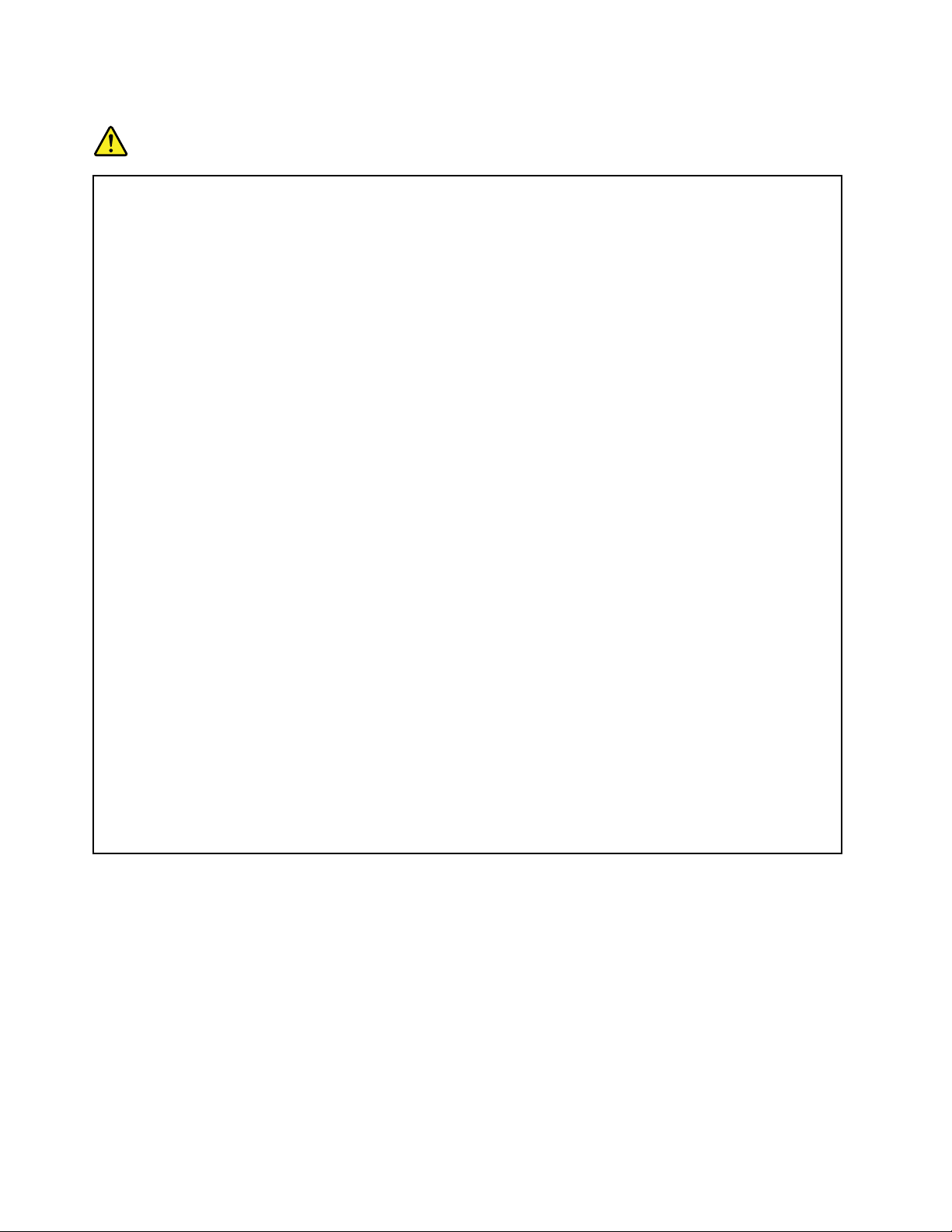
Эмиссиятеплаивентиляция
ОПАСНО
Приработекомпьютера,адаптеровпитанияимногихдругихустройств,атакжепризарядке
аккумулятороввыделяетсятепло.Переносныекомпьютерывыделяютзначительное
количествотеплаивсилусвоегонебольшогоразмерамогутсильнонагреваться.Во
избежаниеперегревасоблюдайтеследующиемерыпредосторожности:
•Когдакомпьютервключенилизаряжаетсяаккумулятор,основаниекомпьютера,подставка
длярукинекоторыедругиечастикомпьютерамогутнагреваться.Недопускайте,
чтобычастикомпьютера,которыенагреваютсявовремяработы,длительноевремя
соприкасалисьсруками,коленямиилидругимичастямитела.Есливыработаетес
клавиатурой,недержитедолгорукинаподставкедлярук.Принормальнойработе
компьютеравыделяетсятепло.Количествотеплазависитотинтенсивностиработы
компьютераиуровнязарядкиаккумулятора.Длительныйконтакткомпьютерастелом,
дажечерезодежду,можетвызватьнеприятныеощущенияилидажеожоги.Времяот
времениделайтепаузуприработенаклавиатуре(убирайтерукисподставкидлярук)ине
используйтеклавиатурувтечениедлительноговремени.
•Непользуйтеськомпьютеромизаряжайтеаккумуляторвозлегорючихматериаловиво
взрывоопасныхусловиях.
•Дляпредотвращенияперегрева,повышениябезопасности,надежностиикомфортапри
эксплуатациикомпьютерапоследнийснабжаетсявентиляционнымиотверстиямии
оснащаетсявентиляторамии/илитеплоотводами.Положивноутбукнакровать,диван,
коверит.п.,выможетенечаянноперекрытькакой-тоизканаловотводатепла.Следитеза
тем,чтобывентиляциякомпьютеравсегдафункционировалаисправно.
•Еслиадаптерпитанияподключенкрозеткеиккомпьютеру,оннагревается.Недопускайте,
чтобывовремяработыадаптеркасалсявашеготела.Никогданеиспользуйтеадаптер
длятого,чтобысогреться.Длительныйконтактадаптерастелом,дажечерезодежду,
можетпривестикожогам.
Длявашейбезопасностивсегдасоблюдайтеосновныеправилатехникибезопасности:
•Корпусвключенногокомпьютеравсегдадолженбытьзакрыт.
•Периодическипроверяйте,нескопиласьлипыльнанаружныхчастяхкомпьютера.
•Удаляйтепыльизвентиляционныхотверстийипрорезейвлицевойпанели.Если
компьютерработаетвзапыленномпомещениииливместахсинтенсивнымдвижениям,то
чиститьегонужночаще.
•Неперекрывайтеинеблокируйтевентиляционныеотверстия.
•Неработайтенакомпьютере,размещенномвнише,инехранитееготам:этоповышает
вероятностьперегрева.
•Температуравоздуханавходевкомпьютернедолжнапревышать35°C.
xivРуководствопользователя
Page 17
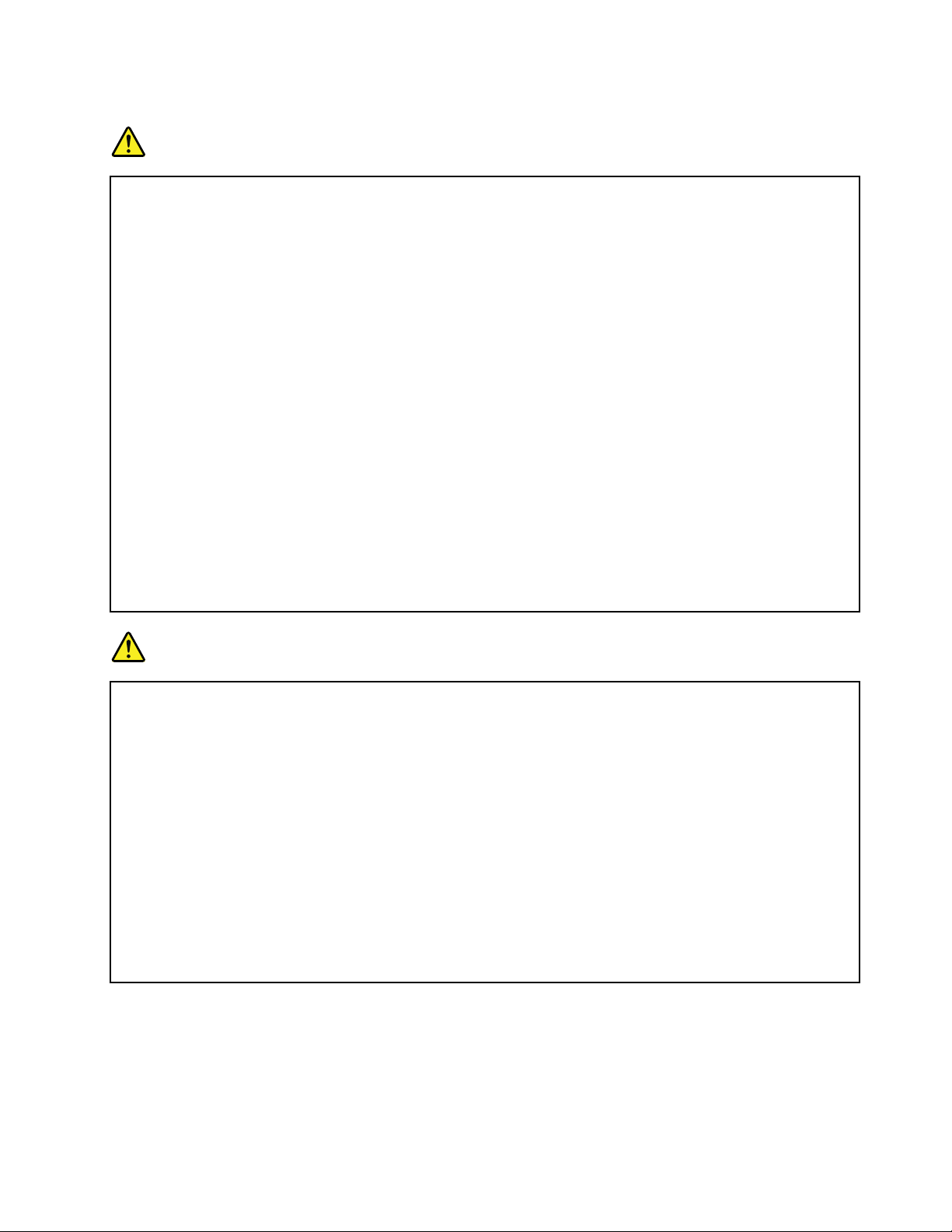
Информацияотехникебезопасностиприработесэлектроприборами
ОПАСНО
Существуетопасностьпораженияэлектрическимтокомотсиловыхкабелей,телефонныхи
другихлинийсвязи.
Воизбежаниепоражениятоком:
•Неработайтенакомпьютеревовремягрозы.
•Неприсоединяйтеинеотсоединяйтепровода,атакженепроизводитеустановку,
обслуживаниеилипереконфигурированиеданногопродуктавовремягрозы.
•Включайтешнурыпитанияврозеткисправильнойподводкойизаземлением.
•Оборудование,подсоединяемоекданномупродукту,включайтеврозеткисправильной
подводкой.
•Померевозможности,приотсоединенииилиприсоединениисигнальныхкабелей
старайтесьдействоватьоднойрукой.
•Невключайтеоборудование,еслионоимеетповреждения,следывозгоранияилиследы
попавшейвнутрьводы.
•Передтемкакоткрыватькрышкиустройства,отсоединяйтешнурыпитания,аккумуляторы
ивсекабели(еслитольковинструкцияхпоустановкеиконфигурированиюнеуказано
иное).
•Запрещаетсяиспользоватькомпьютер,неустановивинезакрепивкрышкивсех
внутреннихкомпонентов.Запрещаетсяиспользоватькомпьютерснезащищенными
внутреннимикомпонентамиицепями.
ОПАСНО
•Устанавливаяилиперемещаяпродуктлибоподсоединенныекнемуустройства,атакже
открываяихкрышки,отсоединяйтеиприсоединяйтекабелитак,какописанониже.
Приподсоединении:
1.ВЫКЛЮЧИТЕвсе.
2.Сначалаприсоединитевсекабелик
устройствам.
3.Присоединитесигнальныекабеликразъемам.
4.Включитешнурыпитанияврозетки.
5.Включитеустройства.
Приотсоединении:
1.ВЫКЛЮЧИТЕвсе.
2.Сначалаотсоединитешнурыпитанияот
розеток.
3.Отсоединитесигнальныекабелиотразъемов.
4.Отсоединитевсекабелиотустройств.
Вначалеотсоединитеотрозеткишнурпитанияитолькопослеэтогоподсоединяйтек
компьютерувсеостальныекабели.
Подсоединятькрозеткешнурпитанияможнотолькопослетого,каквсеостальныекабели
подсоединеныккомпьютеру.
©CopyrightLenovo2011
xv
Page 18
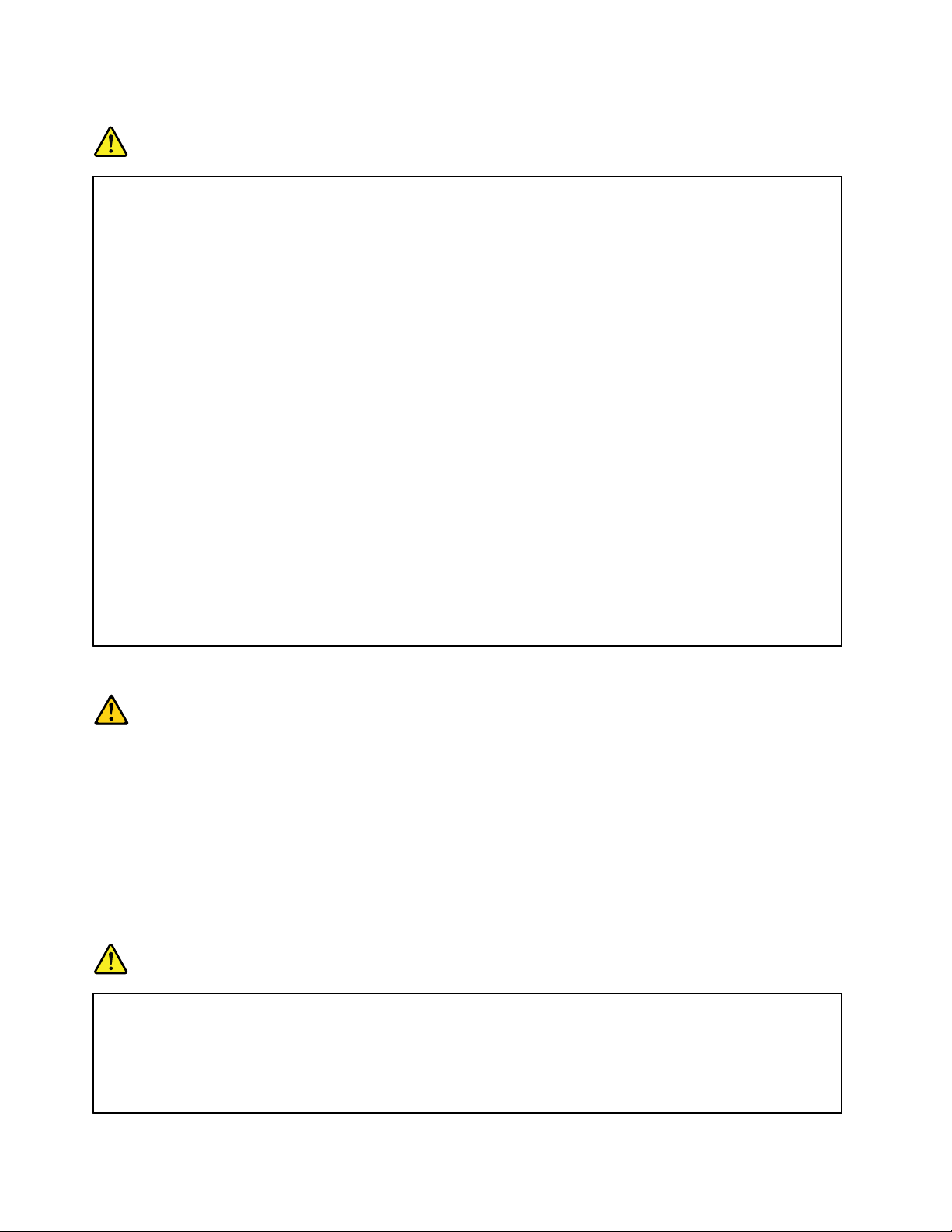
Замечанияпотехникебезопасностиприработесмодемом
ОПАСНО
Длятипа,предназначенногодляСевернойАмерики:
ОСТОРОЖНО:
Чтобыснизитьвероятностьвоспламенения,используйтетолькотелефонныешнуры
классаAWG26иливыше(например,AWG24),входящиевпереченьбезопасныхпродуктов
UnderwritersLaboratories(UL)исертифицированныхассоциациейCanadianStandards
Association(CSA).
Чтобыуменьшитьвероятностьвозгорания,пораженияэлектрическимтокомилитравмпри
работестелефоннымоборудованием,соблюдайтеосновныемерыпредосторожности,в
частности:
•Неподключайтекабеликтелефоннойрозеткеинеотключайтеихотрозеткивовремя
грозы.
•Неустанавливайтетелефонныерозеткивсырыхпомещениях.Неработайтенакомпьютере
рядомсводой.
•Неприкасайтеськнеизолированнымтелефоннымпроводамиклеммам,еслителефонная
линиянеотсоединенаотсети.
•Будьтеосторожныприпрокладкеипеределкетелефонныхлиний.
•Неработайтенакомпьютересподключеннымтелефоннымкабелемвовремягрозы.
Существуетопасностьпораженияразрядоммолнии.
•Старайтесьнепользоватьсятелефоном(заисключениембеспроводныхаппаратов)во
времягрозы.
•Есливамнужносообщитьобутечкегаза,тонепользуйтесьтелефоном,находящимся
вблизиместаутечки.
•НеподключайтетелефонныйкабельвразъемEthernet.
Заявлениеосоответствиитребованиямклазерномуоборудованию
ОСТОРОЖНО:
Приустановкепродуктов,вкоторыхиспользуютсялазерныетехнологии(такихкакприводы
CD-ROM,DVD,оптоволоконныеустройстваипередатчики),следуйтеприведеннымниже
рекомендациям.
•Неснимайтекрышки.Приснятиикрышкипродукта,вкоторомиспользуютсялазерные
технологии,можноподвергнутьсяопасномувоздействиюлазерногоизлучения.Внутритаких
устройствнетузлов,подлежащихобслуживанию.
•Неправильноеиспользованиеэлементовуправленияирегулировкиивыполнениепроцедур,
неописанныхвэтомдокументе,можетпривестикоблучению,опасномудляздоровья.
ОПАСНО
Внекоторыхлазерныхпродуктахиспользуютсявстроенныелазерныедиодыкласса3Aили
3B.Обратитевниманиенапримечаниениже.
Воткрытомсостояниислужитисточникомлазерногоизлучения.Несмотритеналуч
невооруженнымглазомилисиспользованиемоптическихприборов,атакжеизбегайте
прямоговоздействиялазерноголуча.
xviРуководствопользователя
Page 19
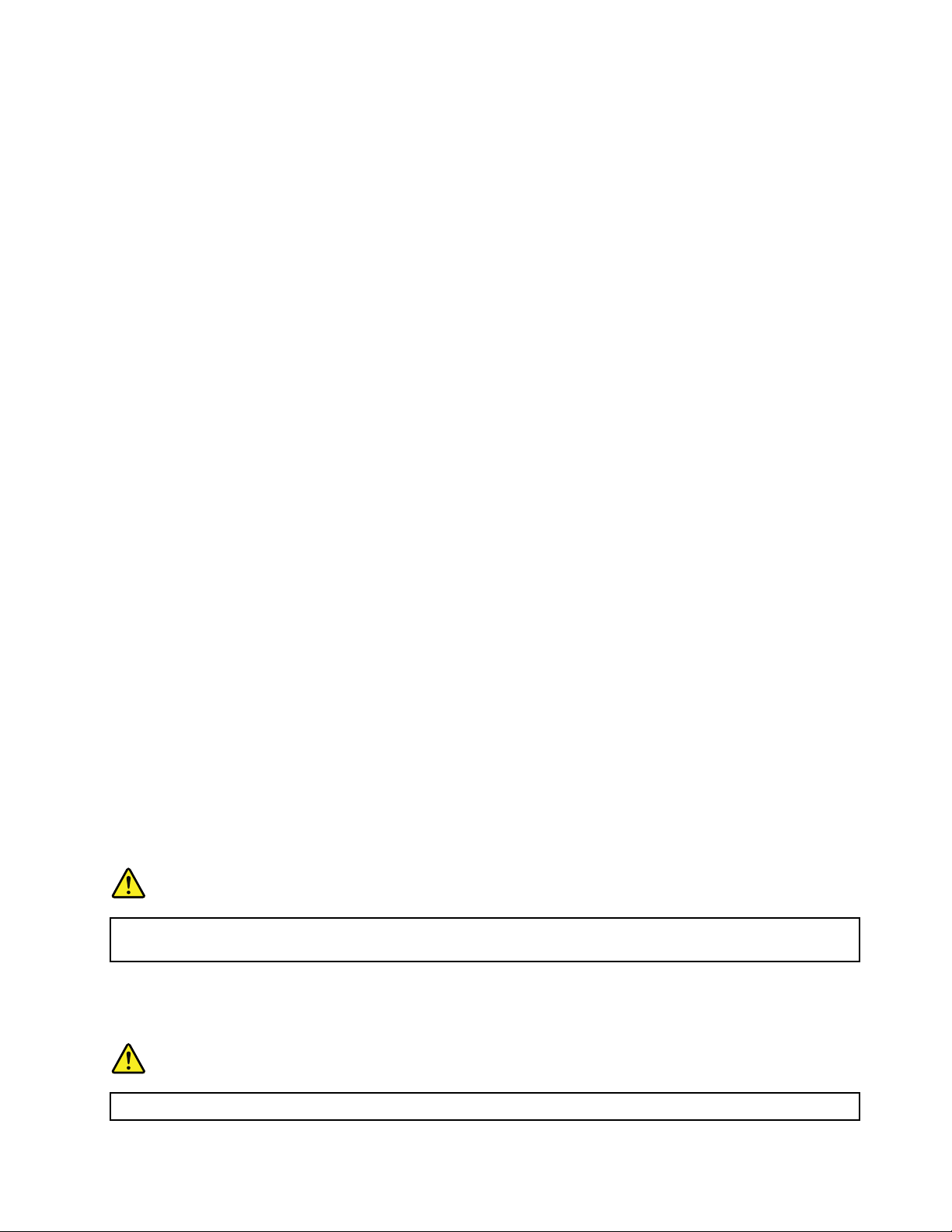
Замечаниеожидкокристаллическомдисплее(ЖКД)
ОСТОРОЖНО:
Дляизделийссодержащимиртутьфлуоресцентнымилампами(несветодиодными).
•Флуоресцентнаялампажидкокристаллическогодисплея(LCD)содержитртуть.Такаялампа
должнаутилизироватьсявсоответствиисместными,региональнымиилинациональными
нормативнымитребованиями.
•ЖК-дисплейсделанизстекла;принеосторожномобращенииснимилипадениикомпьютера
онможетразбиться.Еслионразбилсяисодержащаясявнемжидкостьпопалавамвглаза
илинаруки,немедленнопромойтепораженныеорганыиучасткикоживодой(промыватьв
течениенеменее15минут);еслибеспокоящиесимптомысохранятсяипослепромывания,
обратитеськврачу.
Головныетелефоныинаушники
Есликомпьютероснащениразъемомдлянаушников,иразъемомлинейногоаудиовыхода,товсегда
подключайтегарнитуруилинаушникикразъемудлянаушников.
ОСТОРОЖНО:
Избыточноезвуковоедавлениеотгарнитурыилинаушниковможетпривестикпотереслуха.
Еслиэквалайзернастроеннамаксимальнуюгромкость,тонанаушникиподаетсяповышенное
напряжение,поэтомууровеньзвуковогодавлениятакжеповышается.
Долговременноеиспользованиеголовныхтелефоновилинаушниковсвысокимуровнемгромкости
можетбытьопасно,есливыходныепараметрытелефоновилинаушниковнесоответствуют
спецификациямEN50332-2.Выходнойразъемнаушниковввашемкомпьютересоответствует
спецификацииEN50332-2,подпункт7.Всоответствиисэтойспецификациеймаксимальное
истинноесреднеквадратичноезначениенапряженияширокополосноговыходакомпьютера
равно150мВ.Воизбежаниеухудшенияслухаубедитесь,чтоголовныетелефоныилинаушники
такжесоответствуютспецификацииEN50332-2(ограниченияподпункта7),согласнокоторой
широкополосноехарактеристическоенапряжениесоставляет75мВ.Использованиеголовных
телефонов,несоответствующихEN50332-2,можетбытьопаснымиз-заслишкомвысокогоуровня
звуковогодавления.
ЕсливкомплектпоставкикомпьютераLenovoвключеныголовныетелефоныилинаушники,то
комбинациятелефоны(наушники)—компьютерсоответствуетспецификациямEN50332-1.Если
выиспользуетедругиеголовныетелефоныилинаушники,тоубедитесь,чтоонисоответствуют
спецификацииEN50332-1(Clause6.5LimitationValues—пункт6.5,посвященныйзначениям
ограничений).Использованиеголовныхтелефонов,несоответствующихEN50332-1,можетбыть
опаснымиз-заслишкомвысокогоуровнязвуковогодавления.
Дополнительнаяинформацияпотехникебезопасности
ОПАСНО
Пластиковыепакетымогутбытьопасными.Держитеихподальшеотдетей,чтобыизбежать
возможностиудушения.
Замечаниядляпользователейпланшетныхкомпьютеров
ЗамечаниепобезопасностидляпользователейвАвстралии:
ОПАСНО
Неподключайтетелефоннуюлиниюприработеврежимепланшета.
©CopyrightLenovo2011
xvii
Page 20
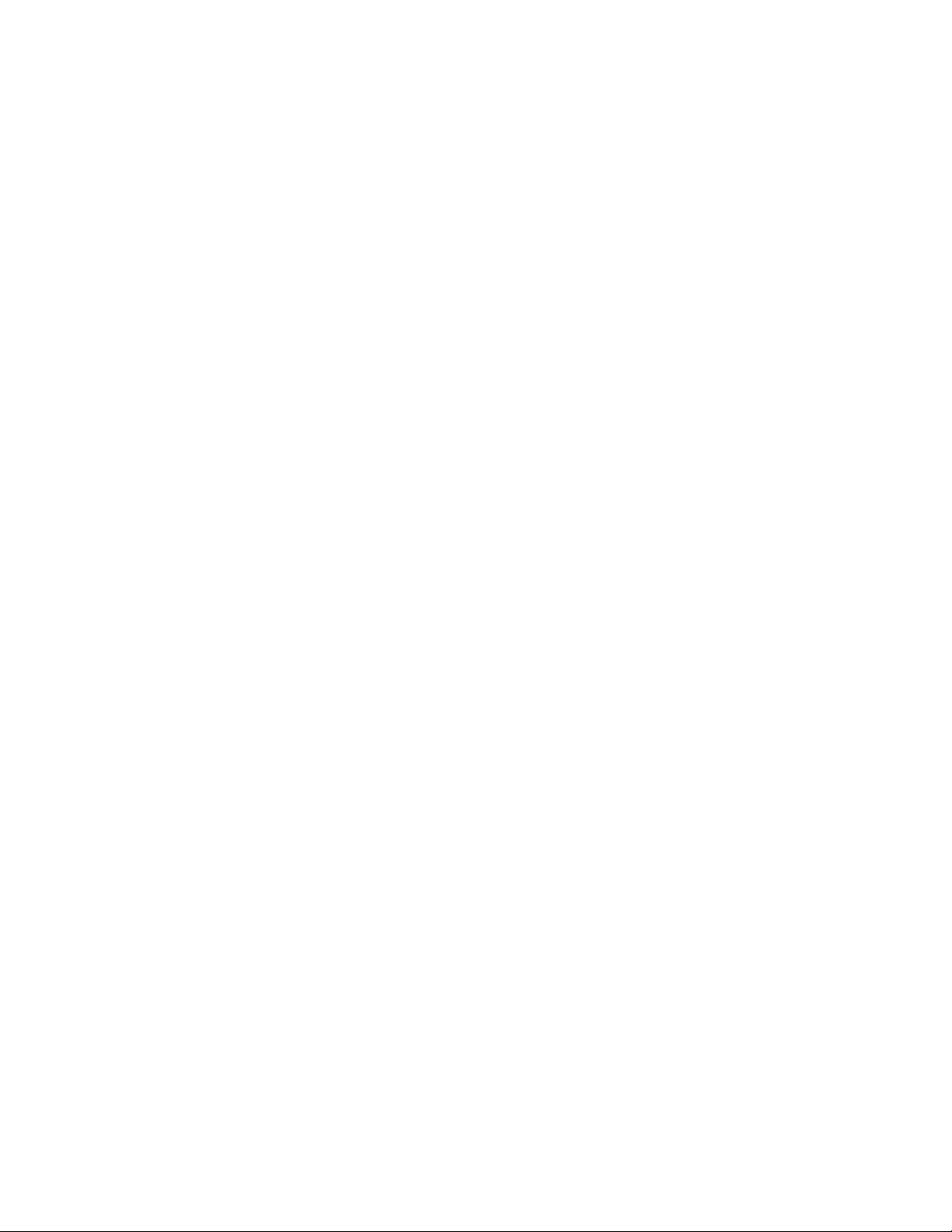
ЗамечаниедляпользователейвСША
Персональныекомпьютерыисвязанныеснимиустройстваоснащаютсяшнурамиикабелями,такими
какшнурыпитанияисоединительныекабели.Еслиданныйпродуктоснащентакимшнуромили
кабелем,обратитевниманиенаследующеепредупреждение:
ОСТОРОЖНО!
Прикасаяськшнурупитанияданногоустройстваиликшнурамсвязанногоснимвспомогательного
оборудования,выможетеподвергнутьсявоздействиюсвинца,которыйвштатеКалифорния
признанканцерогеннымвеществом,способнымвызыватьврожденныепорокиразвитияилидругие
нарушениядетороднойфункции.Мойтерукипослеприкосновениякшнурамикабелям.
Сохранитеэтиинструкции.
xviiiРуководствопользователя
Page 21
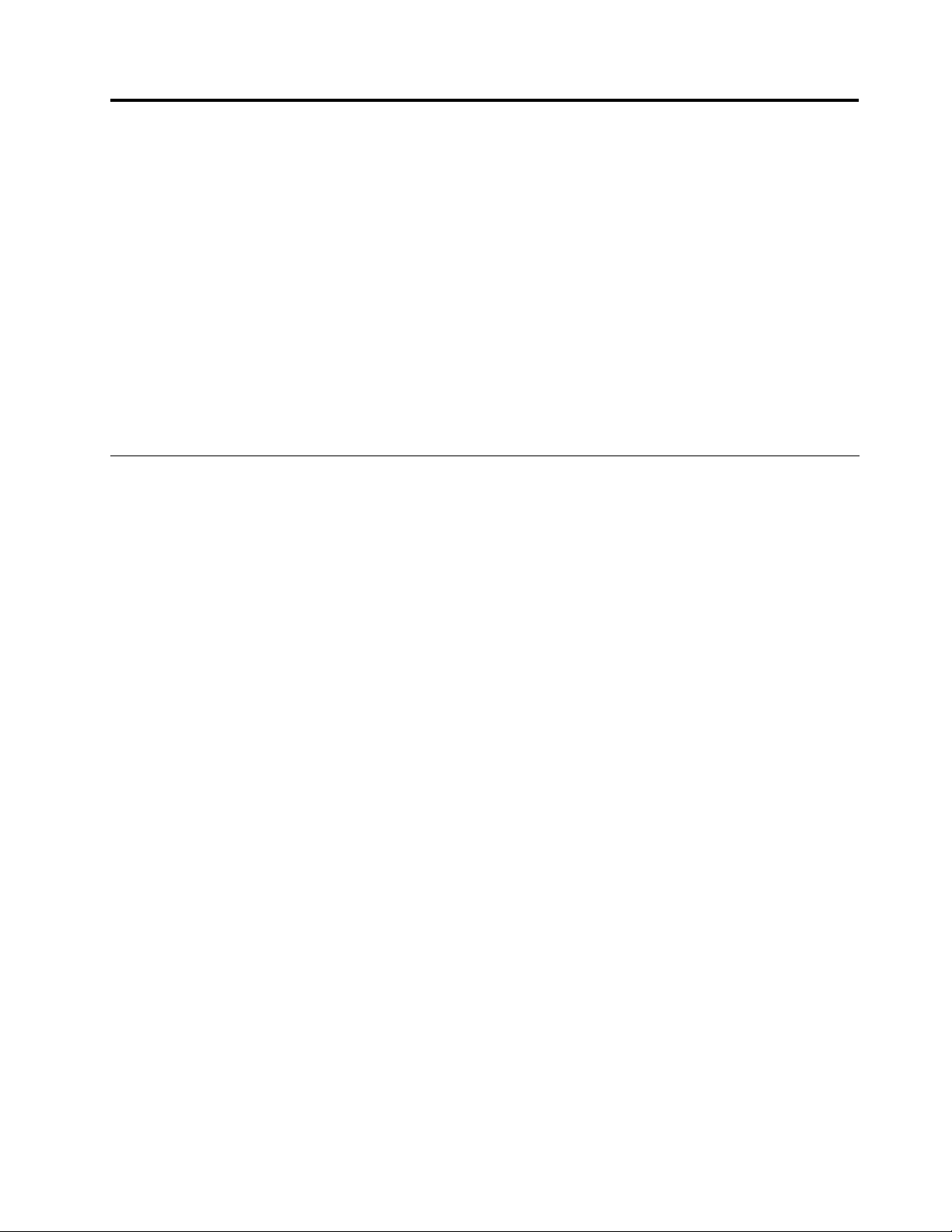
Глава1.Обзорпродукта
Вэтойглавеописаны:расположениеразъемовинаклеексважнойинформациейопродукте,
компонентыкомпьютера,спецификации,рабочиеусловияипредварительноустановленные
программы.
Главасостоитизперечисленныхнижеразделов.
•“Расположениеэлементовуправления,разъемовииндикаторовкомпьютера”настранице1
•“Расположениенаклеексважнойинформациейопродукте”настранице13
•“Компоненты”настранице16
•“Спецификации”настранице17
•“Условияэксплуатации”настранице18
•“ТехнологииипрограммноеобеспечениеThinkVantage”настранице18
Расположениеэлементовуправления,разъемовииндикаторов компьютера
Вданномразделепредставленобзораппаратныхсредствкомпьютера,атакжебазовыесведения,
необходимыедляначалаиспользованияегофункций.
•“Видсверху”настранице2
•“Видсправа”настранице5
•“Видслева”настранице7
•“Видснизу”настранице10
•“Видснизу”настранице8
•“Индикаторысостояния”настранице11
©CopyrightLenovo2011
1
Page 22
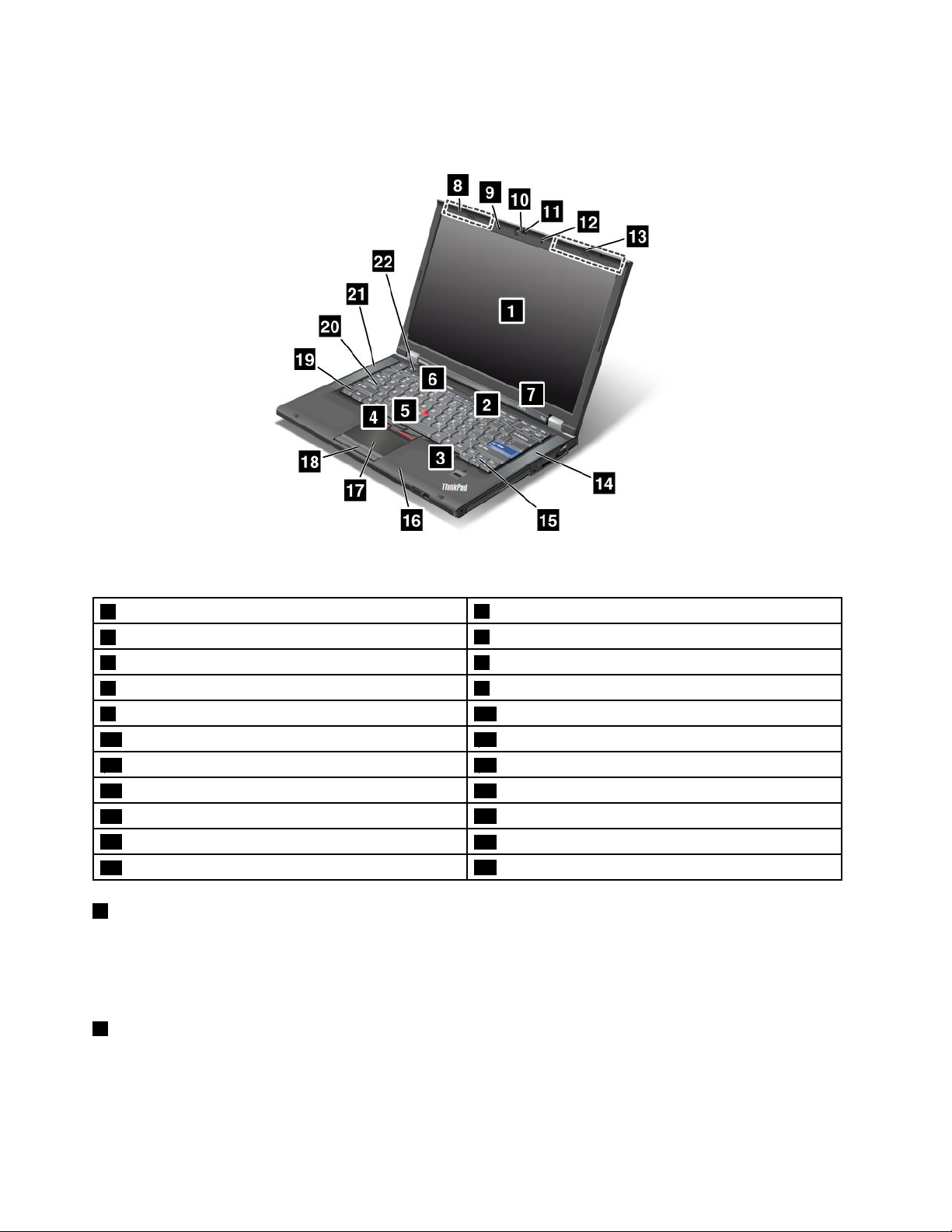
Видсверху
Рис.1.ThinkPadT420/T420i(видспереди)
1 Дисплейкомпьютера
3 Устройствораспознаванияотпечатковпальцев
5 МанипуляторTrackPoint 6 КнопкаThinkVantage
7 Индикаторысистемыисостоянияпитания
9 Встроенныймикрофон(левый)
11 ThinkLight
13 АнтенныбеспроводнойсвязиUltraConnect(справа) 14 Встроеннаястереоколонка(левая)
15 КлавишиВпередиНазад 16 АнтеннаBluetooth
17 T ouchpad(Сенсорнаяпанель)
19 КлавишаFn
21 Встроеннаястереоколонка(левая)
1 Дисплейкомпьютера
2 Кнопкапитания
4 КнопкиTrackPoint
8 АнтенныбеспроводнойсвязиUltraConnect(слева)
10 Встроеннаякамера
12 Встроенныймикрофон(правый)
18 КнопкиTouchpad
20 ИндикаторклавишиCapsLock
22 Кнопкирегулированиягромкости
Дисплейвысокогоразрешениянатонкопленочныхтранзисторах(TFT)обеспечиваетчеткостьи
яркостьтекстаиграфическихизображений.
Дополнительнуюинформациюсм.вразделе“Изменениенастроекдисплея”настранице76.
2 Кнопкапитания
Кнопкапитанияиспользуетсядлявключениякомпьютера.Длявыключениякомпьютеравыполняйте
процедурузавершенияработывменюПуск.
2Руководствопользователя
Page 23

Есливамнеудаетсявыключитькомпьютертакимобразом,держитекнопкувключенияпитания
нажатойвтечение2секунд.
Есликомпьютернереагируетнавашидействияивынеможетевыключитьего,нажмитекнопку
включенияпитанияиудерживайтееевтечение4секундилибольше.Есликомпьютерне
перезагружается,отключитеадаптерэлектропитанияиизвлекитеаккумулятор.
3 Устройствораспознаванияотпечатковпальцев
Некоторыемоделиоснащеныустройствомраспознаванияотпечатковпальцев.Технология
распознаванияотпечатковпальцевпозволяетвамспомощьюотпечатковпальцевзапускать
компьютеривходитьвсистемуThinkPadSetup.
Дополнительнуюинформациюсм.вразделе“Использованиеустройствараспознаванияотпечатков
пальцев”настранице106.
UltraNav
4 КнопкиTrackPoint
5 МанипуляторTrackPoint
17 Сенсорнаяпанель
18 Кнопкисенсорнойпанели
НаклавиатуреустановленоуникальноеманипуляторноеустройствоTrackPoint
®
®
.Неснимаярукс
клавиатуры,выможетеоднимдвижениемнаводитьуказатель,выделятьиперетаскиватьэлементы.
Чтобыпередвинутьуказатель,подвигайтекончикомпальцапосенсорнойпанелиUltraNav.
КнопкиTrackPointиtouchpadвыполняютфункции,подобныетем,которыеможновыполнятьмышью
икнопкаминаней.
6 КнопкаThinkVantage
СпомощьюкнопкиThinkVantage
®
можнопрерватьпоследовательностьзагрузкикомпьютера
изапуститьрабочеепространствоRescueandRecovery®,котороеработаетнезависимоот
операционнойсистемыWindows
7 Индикаторысистемыисостоянияпитания
®
искрыто,когдаоперационнаясистемазагружена.
Вашкомпьютероснащениндикаторамисостояниясистемыипитания.Дополнительнуюинформацию
орасположенииизначениикаждогоиндикаторасм.“Индикаторысостояниясистемы”настранице
11и“Индикаторыпитания”настранице12.
8 АнтенныбеспроводнойсвязиUltraConnect™(слева)
13 АнтенныбеспроводнойсвязиUltraConnect(справа)
Встроенныеантенныдлябеспроводнойсвязирасположенывверхнейлевойиверхнейправой
частяхдисплеякомпьютера.
Фактическоерасположениекаждойизантеннсм.вразделе“Расположениеантеннбеспроводной
связиUltraConnect”настранице266.
9 Встроенныймикрофон(слева)
12 Встроенныймикрофон(справа)
Встроенныймикрофонулавливаетзвукиголос,когдаиспользуетсясприкладнойпрограммой,
предусматривающейобработкузвуковогопотока.
Глава1.Обзорпродукта3
Page 24
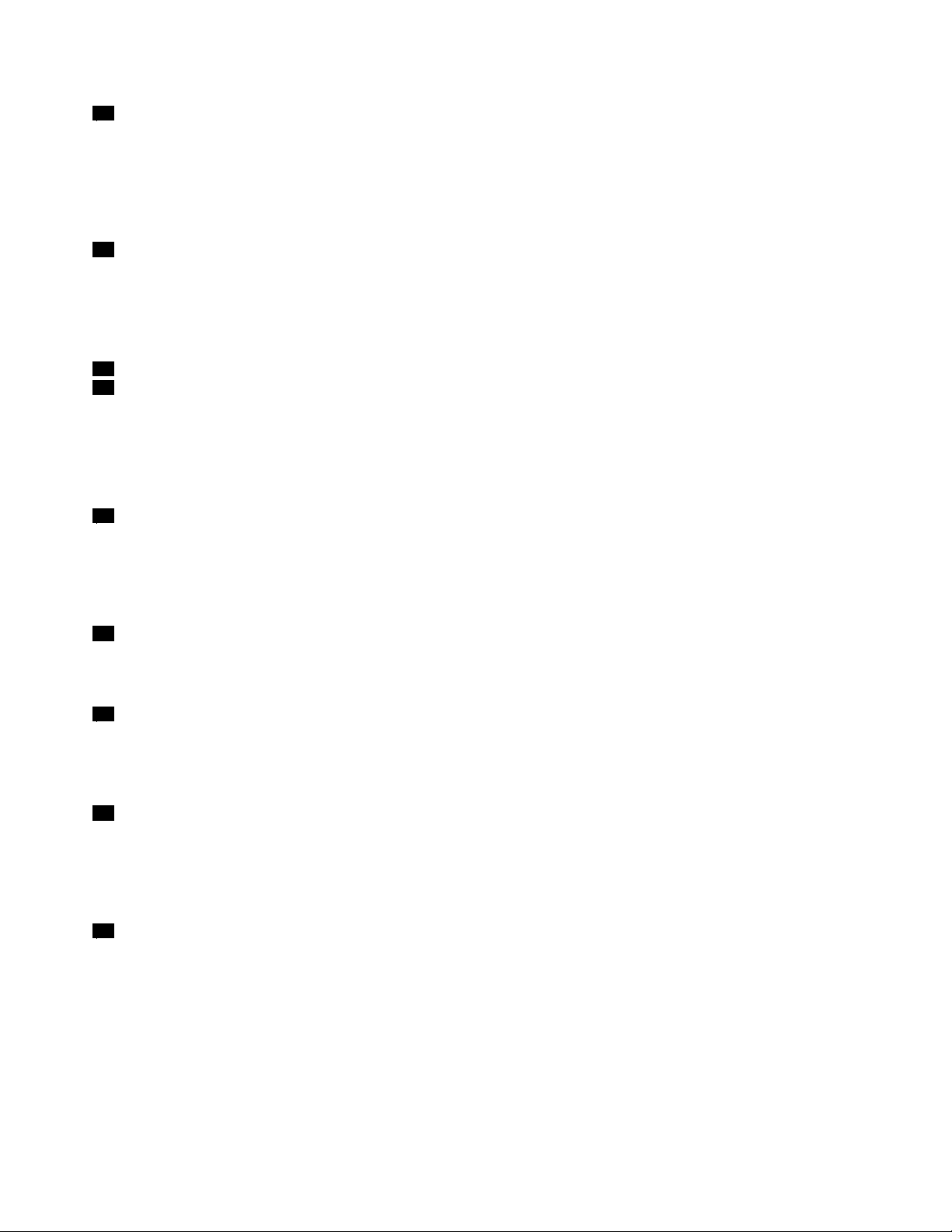
10 Встроеннаякамера
Некоторыемоделиоснащенывстроеннойкамерой.Припомощиэтойкамерыможноделать
фотографииивестивидеоконференции.
Дополнительныесведенияобиспользованиикамерысм.вразделе“Использованиевстроенной
камеры”настранице86.
11 ThinkLight
Выможетеиспользоватьсвойкомпьютервусловияхнедостаточногоосвещения.
Чтобыподсветитьклавиатуру,включитеThinkLight
®
нажатиемклавишFn+PgUp.Чтобыотключить
подсветку,нажмитеклавишиFn+PgUpещераз.
14 Встроеннаястереоколонка(правая)
21 Встроеннаястереоколонка(левая)
Стереоколонкивстроенывкомпьютер.
Дополнительнуюинформациюсм.вразделе“Кнопкирегулированиягромкостииотключениязвука”
настранице32.
15 КлавишиВпередиНазад
КлавишиВпередиНазаднавашейклавиатурерядомсклавишамиуправлениякурсором
применяютсявинтернет-браузере,напримервInternetExplorer
®
.Онифункционируютаналогично
кнопкамВпередиНазадвбраузере:перемещаютпросмотренныестраницывперединазадв
порядке,вкоторомонибылиоткрыты.
16 АнтеннаBluetooth
ЕсликомпьютероснащенвстроеннымустройствомBluetooth,дополнительныесведениясм.в
разделе“ИспользованиеBluetooth”настранице46.
19 КлавишаFn
КлавишаFnпозволяетвоспользоватьсятакимифункциямиThinkPad
®
,как,например,включение
подсветкиThinkLight.ЧтобывоспользоватьсяфункциямиThinkPad,нажмитеклавишуFnи
соответствующуюфункциональнуюклавишу(функциявыделенасинимцветом).
20 ИндикаторклавишиCapsLock
ИндикаторCapsLockрасположеннаклавишеCapsLock.
ДополнительнуюинформациюобиндикатореCapsLockсм.“Индикаторысостояниясистемы”на
странице11.
22 Кнопкирегулированиягромкости
Встроенныекнопкирегулированиягромкостипозволяютбыстроотрегулироватьгромкостьили
отключитьзвукнакомпьютере.
Дополнительнуюинформациюсм.вразделе“Кнопкирегулированиягромкостииотключениязвука”
настранице32.
4Руководствопользователя
Page 25
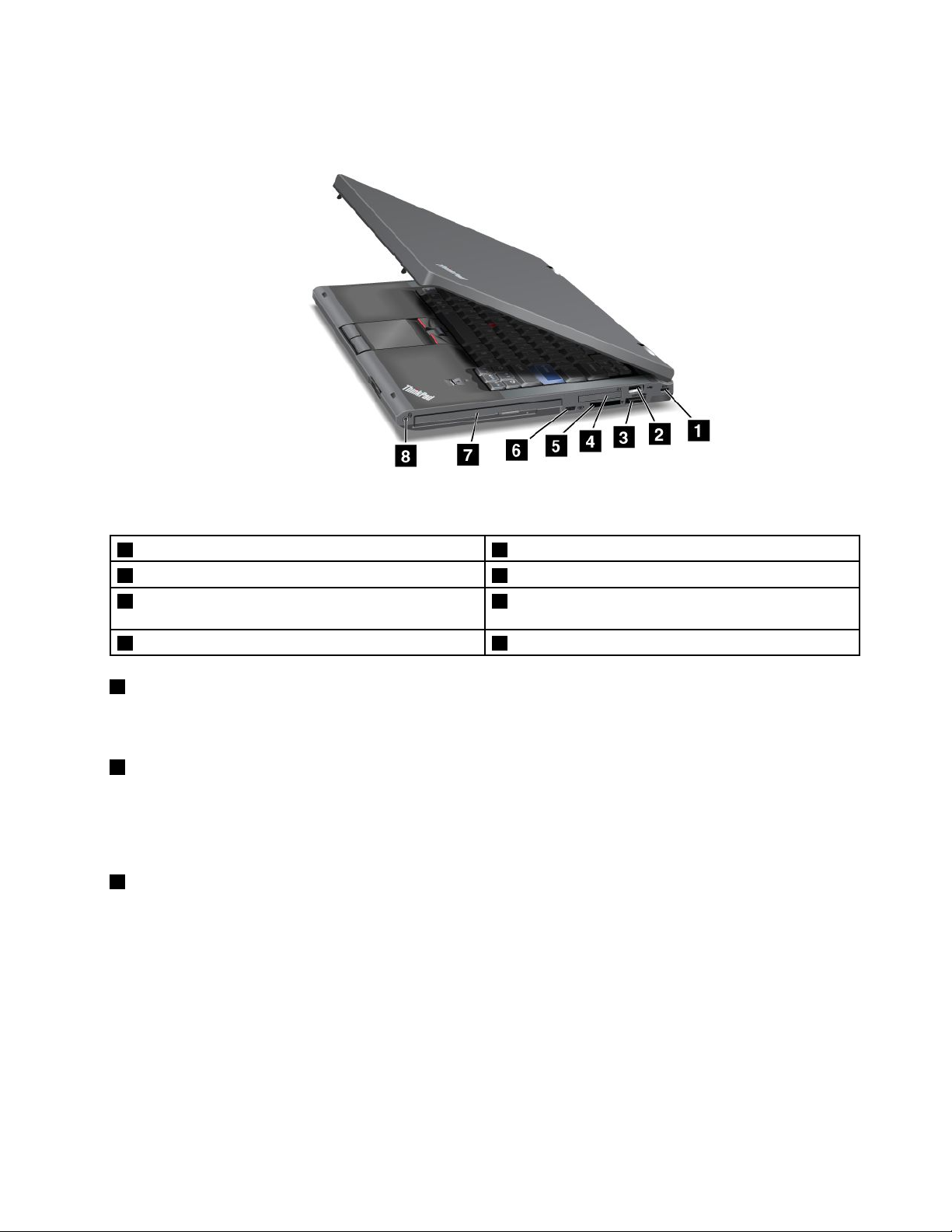
Видсправа
Рис.2.ThinkPadT420/T420i(видсправа)
1 Отверстиедляключазащиты 2 РазъемUSB
3 КомбинированныйразъемeSATA/USB 4 ГнездоExpressCard
5 Разъемдляустройствасчитывания
мультимедийныхкарт
7 SerialUltrabayEnhanced
6 Переключательсредствабеспроводнойрадиосвязи
8 Гнездозвуковоговхода-выхода
1 Отверстиедляключазащиты
Ввашемкомпьютереимеетсяотверстиедляключазащиты.Выможетеприобрестизащитныйтроси
замокдляэтогоотверстия.
2 РазъемUSB
РазъемUniversalSerialBus(USB)используютсядляподключенияустройств,поддерживающих
интерфейсUSB,напримерпринтераилицифровойкамеры.
Примечание:ВашкомпьютерподдерживаетUSB1.1и2.0.
3 КомбинированныйразъемeSATA/USB
РазъемыUniversalSerialBusиспользуютсядляподключенияустройств,поддерживающихинтерфейс
USB,напримерпринтераилицифровойкамеры.
Примечание:ВашкомпьютерподдерживаетUSB1.1и2.0.
Крометого,внекоторыхмоделяхвозможноподключениекэтомуразъемувнешнегоустройства
SATA,напримервнешнегожесткогодиска.
Примечание:ВоизбежаниеповрежденияразъемаподключайтекабеливнешнихустройствSAT Aс
осторожностью.
Глава1.Обзорпродукта5
Page 26
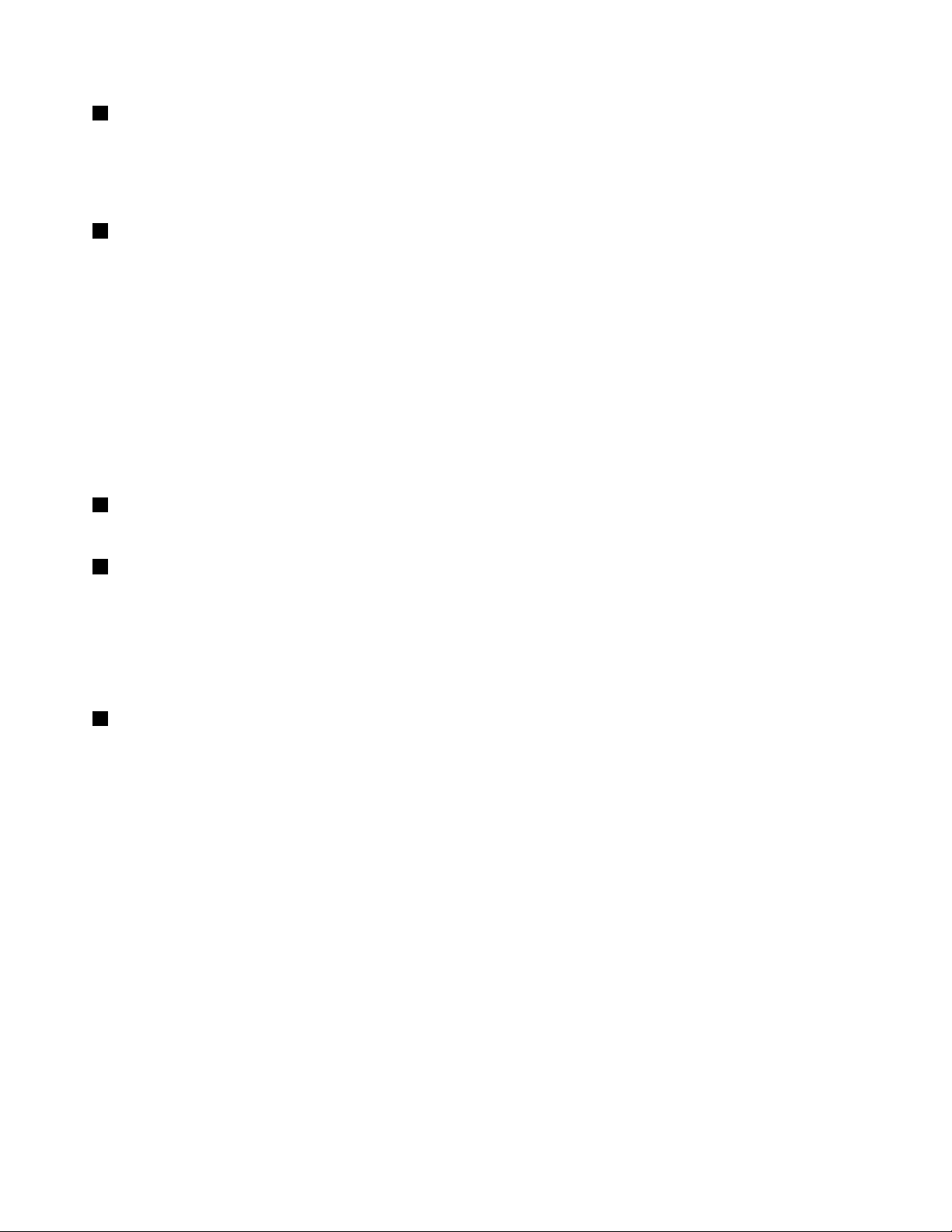
4 ГнездоExpressCard
КомпьютероснащенгнездомдлякартExpressCard,рассчитаннымнакартышириной34мм.
Дополнительнуюинформациюсм.вразделе“Использованиеустройствасчитывания
мультимедийныхкарт”настранице87.
5 Разъемдляустройствасчитываниямультимедийныхкарт
Некоторыемоделикомпьютеровоснащеныразъемомдляустройствасчитываниямультимедийных
карт.Устройствосчитываниямультимедийныхкартподдерживаетследующиетипыкарт:
•КартаSD
•ПлатаSDHC
•ПлатаSDXC
•КартаMultiMediaCard
Примечание:КомпьютернеподдерживаетфункциюCPRMдлякартSD.
Дополнительнуюинформациюсм.вразделе“Использованиеустройствасчитывания
мультимедийныхкарт”настранице87.
6 Переключательсредствабеспроводнойрадиосвязи
Спомощьюэтогопереключателяможнобыстровключатьиотключатьбеспроводныесредства.
7 SerialUltrabayEnhanced
КомпьютероснащенотсекомдляустройствSerialUltrabay™Enhanced.Вотсекустанавливается
устройствочтенияоптическихдисков.
Примечание:ПоследовательныеотсекидлядисководовSerialUltrabayEnhancedпозволяют
устанавливать9,5-миллиметровыеустройствастандартаSerialUltrabaySlimи12,7-миллиметровые
устройствастандартаSerialUltrabayEnhanced.
8 Гнездозвуковоговхода-выхода
Чтобыуслышатьзвук,подсоединитечерезгнездокомбинированногоаудиоразъеманаушникиили
мини-гарнитурус3,5-миллиметровымчетырехконтактнымразъемом.
Примечания:
•Есливыиспользуетегарнитуруспереключателем,напримергарнитурудлямобильногоцифрового
устройстваiPhone
®
,ненажимайтеэтотпереключательприиспользованиигарнитуры.Есливы
нажметеего,томикрофонвгарнитуребудетотключен,авместонеговключитсявнутренний
микрофон.
•Гнездозвуковоговхода-выходанельзяиспользоватьдляподключенияобычныхмикрофонов.
Дополнительныесведенияобаудиоустройствах,которыеможноподключатьккомбинированному
аудиоразъемукомпьютераиаудиоразъемамдок-станцийThinkPadMiniDockSeries3,ThinkPad
MiniDockPlusSeries3иThinkPadMiniDockPlusSeries3(170W),см.вразделе“Использование
звуковыхфункций”настранице85.
6Руководствопользователя
Page 27
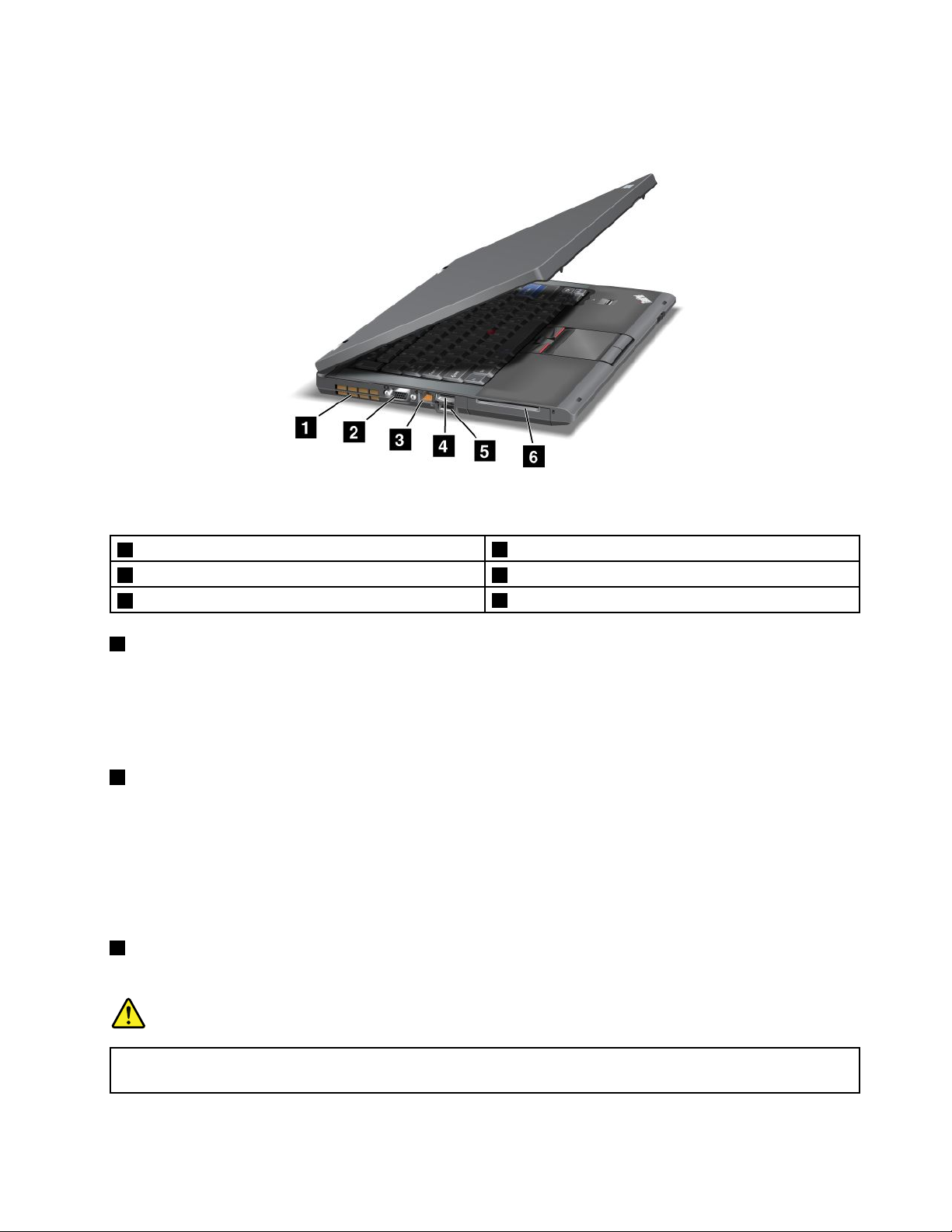
Видслева
Рис.3.ThinkPadT420/T420i(видслева)
1 Решеткавентилятора(левая)
3 РазъемEthernet 4 РазъемDisplayPort
5 РазъемUSB(налевойстороне)
1 Решеткавентилятора(левая)
2 Разъеммонитора
6 Разъемдлясмарт-карт
Внутреннийвентиляторирешеткаобеспечиваютциркуляциювоздухавкомпьютереиохлаждение
центральногопроцессора.
Примечание:Чтобынемешатьциркуляциивоздуха,непомещайтеникакихпредметовнапротив
вентилятора.
2 Разъеммонитора
Выможетеподключитьккомпьютерувнешниймониторилипроектордляотображенияданных.
Примечание:Есликомпьютерподключенкдок-станцииThinkPadPortReplicatorSeries3,ThinkPad
MiniDockSeries3,ThinkPadMiniDockPlusSeries3илиThinkPadMiniDockPlusSeries3(170W),
используйтеразъеммониторадок-станции,анекомпьютера.
Дополнительнуюинформациюсм.вразделе“Подключениевнешнегомонитора”настранице78.
3 РазъемEthernet
ПодключитекомпьютерклокальнойсетиLANспомощьюразъемаEthernet.
ОПАСНО
Воизбежаниерискапораженияэлектрическимтокомнеподключайтетелефонныйкабельк
разъемуEthernet.КэтомуразъемувыможетеподключатьтолькокабельEthernet.
Глава1.Обзорпродукта7
Page 28
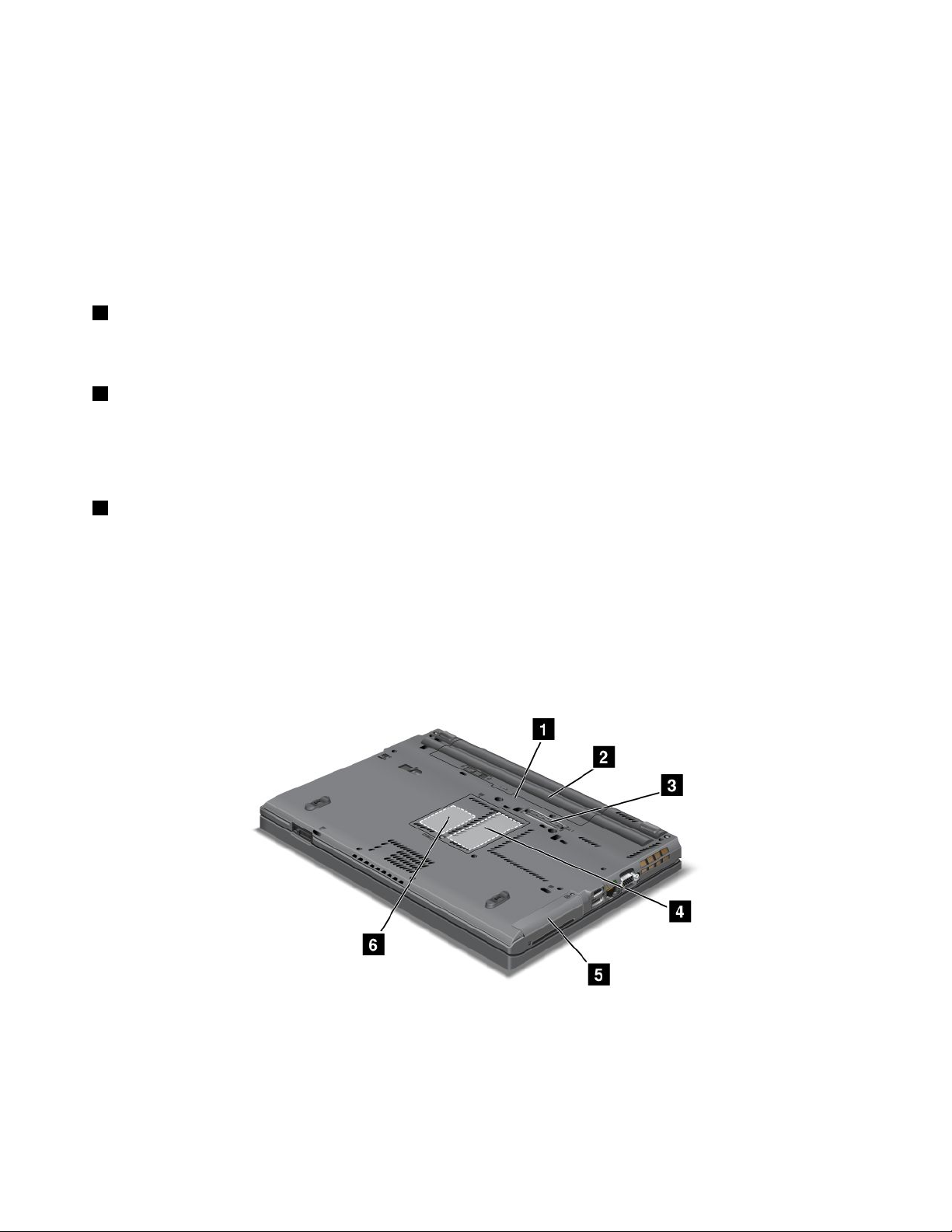
Дваиндикатора,расположенныенаправойнижнейилевойнижнейсторонахразъема,отображают
состояниесетевогосоединения.КактолькокомпьютерподключитсяклокальнойсетиLANи
начнетсясеанссвязи,загоритсяправыйнижнийиндикатор.Припередачеданныхлевыйнижний
индикатормигаетжелтымсветом.
Дополнительнуюинформациюсм.вразделе“AccessConnections”настранице21.
Примечание:Есликомпьютерподключенкдок-станцииThinkPadPortReplicatorSeries3,ThinkPad
MiniDockSeries3,ThinkPadMiniDockPlusSeries3илиThinkPadMiniDockPlusSeries3(170W),
используйтеразъемEthernetдок-станции,анекомпьютера.
4 РазъемDisplayPort
КомпьютерподдерживаетDisplayPort—интерфейсцифровогодисплеяследующегопоколения,
позволяющийподключатьккомпьютерусовместимыепроектор,внешниймониторилиТВВЧ.
5 РазъемUSB(налевойстороне)
РазъемыUniversalSerialBusиспользуютсядляподключенияустройств,поддерживающихинтерфейс
USB,напримерпринтераилицифровойкамеры.
Примечание:ВашкомпьютерподдерживаетUSB1.1и2.0.
6 Разъемдлясмарт-карт
Компьютероснащенразъемомдлясмарт-карт.
Дополнительнуюинформациюсм.вразделе“Использованиеустройствасчитывания
мультимедийныхкарт”настранице87.
Видснизу
Рис.4.ThinkPadT420/T420i(видснизу)
8Руководствопользователя
Page 29
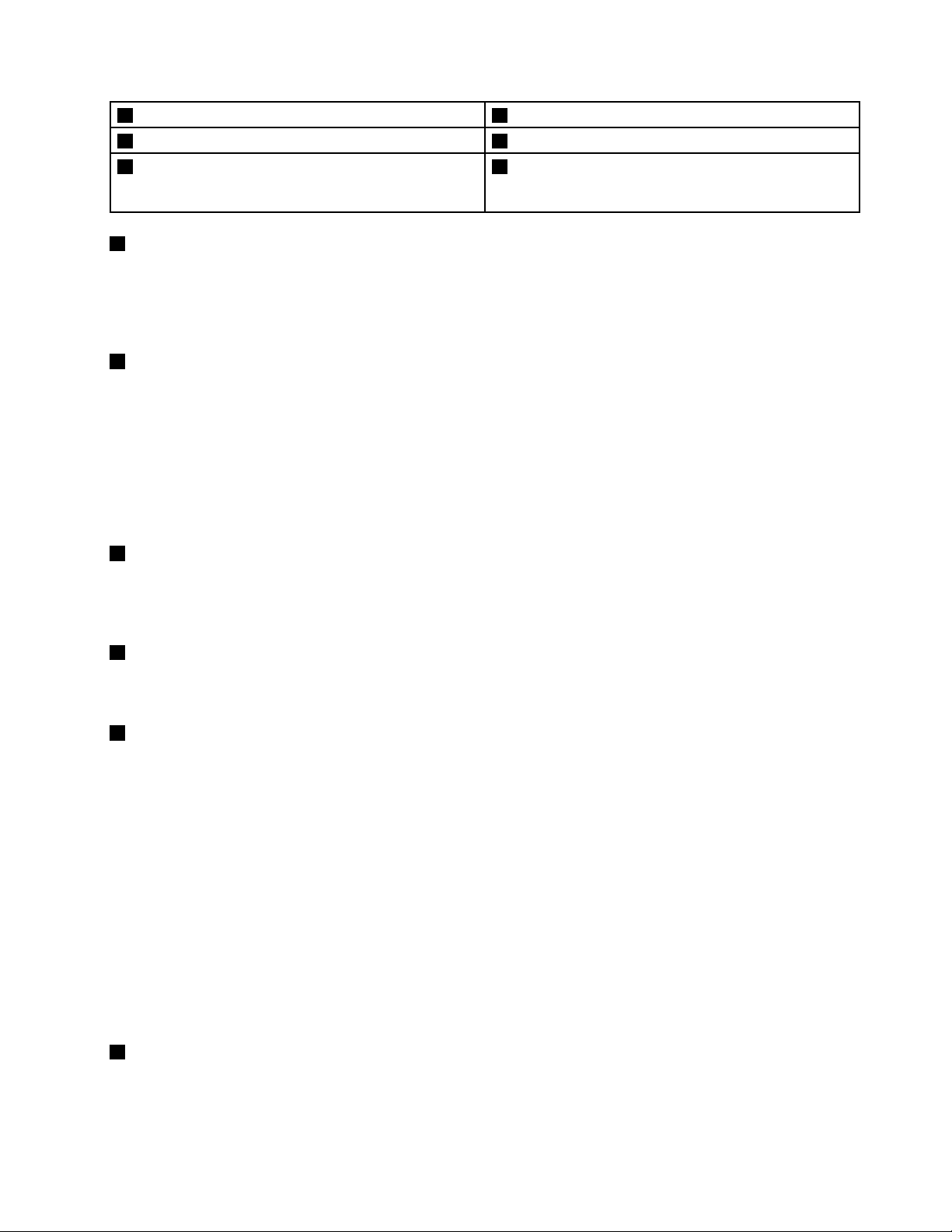
1 ГнездоплатыSIM 2 Батарейка
3 Разъемдока
5 Жесткийилитвердотельныйдиск 6 Разъемдлямини-картыPCIExpressMiniCard
1 ГнездоплатыSIM
4 Гнездодлядополнительнойплатыпамяти
длябеспроводнойглобальнойсетиWANилидля
твердотельногожесткогодискаmSAT A
ЕсликомпьютероснащенустройствомбеспроводнойглобальнойсетиWAN,дляустановки
беспроводныхсоединенийWANможетпонадобитьсяустановкаSIM-карты(картымодуля
идентификацииабонента).Взависимостиотстраны,кудавыполняетсядоставка,SIM-картаможет
бытьпредварительноустановленавслотдляSIM-карты.
2 Батарейка
Вслучаееслинетвозможностиподключитькомпьютеркисточникупитания,онможетработать
отаккумулятора.
Времяработыкомпьютераможнопродлить,установиввпоследовательныйотсекSerialUltrabaySlim
второйаккумулятор,которыйзаказываетсядополнительно.Крометого,можноотрегулировать
режимпитанияспомощьюпрограммыPowerManager.
Дополнительнуюинформациюсм.вразделе“PowerManager”настранице23.
3 Разъемдока
Спомощьюдок-станцийThinkPadPortReplicatorSeries3,ThinkPadMiniDockSeries3,ThinkPad
MiniDockPlusSeries3иThinkPadMiniDockPlusSeries3(170W)можнорасширитьвозможности
компьютеракакнарабочемместе,такидома.
4 Гнездодлядополнительнойплатыпамяти
Объемпамятикомпьютераможноувеличить,установивмодульпамятивспециальноегнездо.
Модулипамятиможноприобретатьдополнительно.
5 Жесткийилитвердотельныйдиск
Компьютерможетпоставлятьсясжесткимдискомбольшойемкостиивозможностьюмодернизации
пользователем;данныйдисксоответствуетразличнымтребованиямкзапоминающимустройствам.
ДлязащитыдисканакомпьютереустановленасистемаActiveProtectionSystem™.Дополнительные
сведениясм.вразделе“ActiveProtectionSystem”настранице21.
Прижеланииможноприобрестидругойжесткийдискиустановитьеговпоследовательныйотсек
SerialUltrabaySlim.
КомпанияLenovo
®
используетновейшиетехнологииприразработкесвоихкомпьютеровиоснащает
некоторыемоделитвердотельнымдискомдляхраненияданных.Ноутбуки,вкоторыхиспользована
этасовременнаятехнология,легчеобычных,меньшепоразмеруиработаютбыстрее.
Примечание:Нажесткомилитвердотельномдискеразмещаетсяскрытыйслужебныйраздел,
поэтомутамможетоказатьсяменьшесвободногоместа,чемуказано.Этотэффектзаметнеена
твердотельномдиске,посколькуонимеетменьшуюемкость.
6 Разъемдлямини-картыPCIExpressMiniCardдлябеспроводнойглобальнойсетиWANили
длятвердотельногожесткогодискаmSAT A
ВвашемкомпьютереможетбытькартаPCIExpressMiniCard,установленнаявразъемедлякарты
PCIExpressMiniCard,котораяобеспечиваетсоединениесбеспроводнойглобальнойсетьюWAN.
Глава1.Обзорпродукта9
Page 30

КомпанияLenovoиспользуетновейшиетехнологииприразработкесвоихкомпьютеровиоснащает
некоторыемоделитвердотельнымдискомmSATAдляхраненияданных.
Видснизу
Рис.5.ThinkPadT420/T420i(видсзади)
1 РазъеммодемаилиIEEE1394
3 Разъемэлектропитания
1 РазъеммодемаилиIEEE1394
2 РазъемAlwaysOnUSB(задний)
4 Решеткавентилятора(задняя)
•Есликомпьютероснащенразъемомдлямодема,сегопомощьюможноподключитькомпьютер
ктелефоннойлинии.Дополнительнуюинформациюсм.вразделе“Связьпомодемучерез
телефоннуюлинию”настранице75.
•ЕсликомпьютероснащенразъемомIEEE1394,егоможноиспользоватьдляподключения
устройств,поддерживающихинтерфейсIEEE1394,напримерцифровыхвидеокамеривнешних
жесткихдисков.
Примечание:Вкомпьютеремогутотсутствоватькакразъемдлямодема,такиразъемIEEE1394.
2 РазъемAlwaysOnUSB(задний)
РазъемAlwaysOnUSBиспользуетсядляподключенияустройств,поддерживающихинтерфейс
USB,напримерпринтераилицифровойкамеры.
Дажеесликомпьютернаходитсяврежимесна,функцияразъемаAlwaysOnUSBпоумолчанию
позволяетзаряжатьтакиеустройства,какiPod
®
,атакжесмартфоныiPhoneиBlackBerry®,подключая
ихкэтомуразъему.
Однакоеслиестьнеобходимостьзарядитьэтиустройствавтовремя,когдакомпьютервыключен
илинаходитсяврежимегибернациииприэтомподсоединенкэлектросети,следуетоткрыть
программуPowerManagerивыполнитьнастройки,необходимыедляактивациифункцииразъема
AlwaysOnUSB.БолееподробныесведенияобактивациифункцииразъемаAlwaysOnUSBможно
найтивинтерактивнойсправочнойсистемепрограммыPowerManager.
Примечание:ВашкомпьютерподдерживаетUSB1.1и2.0.
10Руководствопользователя
Page 31

3 Разъемэлектропитания
Кабельадаптерапитанияподсоединяетсякразъемуэлектропитаниякомпьютераиобеспечивает
работукомпьютераотэлектросетиизарядкуаккумулятора.
4 Решеткавентилятора(задняя)
Внутреннийвентиляторирешеткаобеспечиваютциркуляциювоздухавкомпьютереиохлаждение
центральногопроцессора.
Примечание:Чтобынемешатьциркуляциивоздуха,непомещайтеникакихпредметовнапротив
вентилятора.
Индикаторысостояния
Индикаторысостоянияотображаюттекущеесостояниевашегокомпьютера.
Индикаторысостояниясистемы
1 Доступкустройству
Жесткийдискилидополнительныйдиск,напримердисквUltrabay,применяютсядлясчитыванияи
записиданных.Еслиданныйиндикатормигает,непереводитекомпьютерврежиможидания.
Выньтеустройствоизотсекаиливыключитекомпьютер.
2 Питаниевключено
Кнопкапитаниясветится,есликомпьютервключен;мигает,есликомпьютернаходитсяврежиме
ожидания;несветится,есликомпьютеротключен.
3 CapsLock
ВключенрежимCapsLock.Вэтомрежимеможновводитьвсебуквенныесимволы(А—Я)вверхнем
регистребезнажатияклавишиShift.
4 Numericlock
Глава1.Обзорпродукта11
Page 32

Поумолчаниювслучае,еслирежимNumLockактивен,индикаторэтогорежимаотображаетсяна
экране.ИнструкциипоизменениюнастроекиндикаторарежимаNumLockсм.вразделе“Изменение
настроекдисплея”настранице76.
Примечание:Вашкомпьютерподдерживаетещеодинрежим—ScrollLock,хотядлянегоиндикатор
непредусмотрен.Когдаэтотрежимактивен,клавишисострелкамиможноиспользоватьнедля
перемещениякурсора,адляпрокруткиэкрана.Чтобывключитьилиотключитьэтотрежим,нажмите
клавишуScrLk.Невсеприкладныепрограммыподдерживаютэтуфункцию.
Индикаторыпитания
Индикаторысостояниянакомпьютереуказываютнатекущийрежимработы(режимсна/ожидания,
гибернацииилиобычныйрежим),состояниеисточникапитанияиаккумулятора.Наприведенном
нижерисункепоказанорасположениеиндикаторовиописаноихзначение.
1 Режимсна(режиможиданиявWindowsXP)
•Зеленый:компьютернаходитсяврежимесна(ожидания).
•Мигающийзеленый:компьютервходитврежимсна(ожидания)иливрежимгибернации,либо
возобновляетработу.
2 Состояниеаккумулятора
•Зеленый:осталосьболее20%зарядааккумулятора.
•Оранжевый:осталось5—20%зарядааккумулятора.
•Быстромигающийоранжевый:осталосьменее5%зарядааккумулятора.
Примечание:Возможно,аккумуляторзаряжается.
•Медленномигающийоранжевый:аккумуляторзаряжается.Когдауровеньзарядадостигнет
20%,мигающийиндикаторстанетзеленым.
•Медленномигающийзеленый:уровеньзарядааккумуляторасоставляетот20до80%и
подзарядкапродолжается.Когдауровеньзарядааккумуляторадостигнет80%,мигание
прекратится,аподзарядкаможетпродолжатьсядотехпор,покааккумуляторнезарядится
на100%.
Примечание:Приработеотаккумулятораиндикаторсостоянияаккумуляторанеработаетвто
время,когдакомпьютервыключенилинаходитсяврежимеснаилигибернации.
•Быстромигающийоранжевый:вработеаккумуляторапроизошелсбой.
12Руководствопользователя
Page 33

•Индикаторсостоянияаккумуляторамигаеттрираза:компьютерподключенкадаптерупитания.
•Индикаторсостоянияаккумулятораотключен:аккумуляторполностьюзаряженилиизвлечен
изкомпьютера.
ЕсликомпьютероснащенустройствомBluetooth,беспроводнымустройствомLAN,WANилиWiMAX,
доступнытакжеприведенныенижеиндикаторы.
3 СостояниеBluetooth
•Зеленый:устройствовключено,радиоканалготовкиспользованиюилипроисходитпередача
данных.
•Негорит:устройствоBluetoothотключено.
4 СостояниебеспроводнойлокальнойсетиLAN/беспроводнойглобальнойсетиWAN/WiMAX
•Зеленый:подключенафункциябеспроводнойлокальнойсетиLAN(802.11b/gстандарт,802.11a/b/g
или802.11nпроект2.0),функциябеспроводнойглобальнойсетиWANилиWiMAX,радиоканал
готовкиспользованиюилипроисходитпередачаданных.
•Негорит:устройствабеспроводнойсвязиилирадиоканалотключены.
Расположениенаклеексважнойинформациейопродукте
Вданномразделеприведенаинформацияорасположениинаклеекстипомимодельюкомпьютера,
идентификаторомFCCIDиномеромICCertication,атакженаклейкисертификатаподлинности
Майкрософт
®
(COA).
Наклейкисинформациейотипеимоделикомпьютера
Наклейкасинформациейотипеимоделикомпьютераслужитдляидентификациикомпьютера.При
обращениивкомпаниюLenovoзапомощьютипкомпьютераиномермоделипомогаюттехническим
специалистамустановитьегоразновидностьиоказатьквалифицированнуюпомощь.
Глава1.Обзорпродукта13
Page 34

Данныеотипеимоделикомпьютеравынайдетенасоответствующейнаклейке(см.рисунокниже).
НаклейкасидентификаторомFCCIDиномеромICCertication
НакорпусекомпьютеранеуказанидентификаторFCCIDилиномерICCerticationдлямини-карты
PCIExpress.НаклейкасидентификаторомFCCIDиномеромICCerticationприкрепленанакарте,
котораявставленавслотдлямини-картPCIExpressкомпьютера.
14Руководствопользователя
Page 35

Есливкомпьютереизначальноотсутствуетпредустановленнаявстроеннаябеспроводнаямини-карта
PCIExpress,ееможноустановить.Дляэтоговоспользуйтесьпроцедурой,описаннойвразделе
“Установкаизаменамини-картыPCIExpressMiniCardдляподключениякбеспроводнойсети
LAN/WiMAX”настранице141или“УстановкаизаменакартыPCIExpressMiniCardдляподключенияк
беспроводнойглобальнойсетиWAN”настранице148.
Наклейкасертификатаподлинности
Прилагаетсянаклейкасертификатаподлинностидляпредустановленнойоперационнойсистемы.
Наэтойнаклейкеуказаныкодиключпродуктадляданногокомпьютера.Запишитеэтисведения
ихранитеихвнадежномместе.Онимогутпонадобитьсяпризапускекомпьютераилиповторной
установкеоперационнойсистемы.
Глава1.Обзорпродукта15
Page 36

Примерсертификатаподлинностидляданногокомпьютерапоказанниже.
Компоненты
Процессор
•Чтобыпросмотретьсвойствасистемыкомпьютера,нажмитекнопкуПуск,щелкнитеправой
кнопкоймышипунктКомпьютер(вWindowsXP—Мойкомпьютер)ивыберитевраскрывающемся
менюпунктСвойства.
Память
•СинхроннаядинамическаяоперативнаяпамятьсудвоеннойскоростьюобменаDDR3
Устройствохраненияданных
•Твердотельныйдиск2,5дюйма(толщиной7мм)илижесткийдиск2,5дюйма(толщиной9,5мм)
•ТвердотельныйдискmSATA(внекоторыхмоделях)
Дисплей
ЦветнойдисплейиспользуеттехнологиюTFT:
•Размер:14,0дюйма(355.6мм)
•Разрешение:
–Жидкокристаллическийдисплей:разрешениедо1600х900взависимостиотмодели
–Внешнийаналоговыймонитор:разрешениедо2048х1536взависимостиотмодели
–Внешнийцифровоймонитор:разрешениедо2536х1600взависимостиотмодели
•Регуляторяркости
•ThinkLight
•Встроеннаякамера(внекоторыхмоделях)
•Встроенныемикрофоны(внекоторыхмоделях)
Клавиатура
•89-,90-или94-клавишная
•UltraNav(TrackPointимультисенсорнаяпанель)
•ФункциональнаяклавишаFn
•КнопкаThinkVantage
16Руководствопользователя
Page 37

•Кнопкирегулированиягромкости
•Кнопкаотключениязвука
•Кнопкаотключениямикрофона
Интерфейс
•Разъемывнешнегомонитора(VGAиDisplayPort)
•Гнездозвуковоговхода-выхода(стереонаушникиилимини-гарнитура)
•2разъемаUniversalSerialBus(USB)
•1разъемAlwaysOnUSB
•1разъемeSATA/USB(внекоторыхмоделях)
•РазъемIEEE1394(внекоторыхмоделях)
•РазъеммодемаRJ11(внекоторыхмоделях)
•РазъемRJ45сетиEthernet
•SerialUltrabayEnhanced
•СлотдлякартExpressCard
•Считывательмультимедийныхкарт4-в-1(форматыSD/SDHC/SDXC/MMC)
•Устройствораспознаванияотпечатковпальцев(внекоторыхмоделях)
•Разъемдока
Дисководоптическихдисков
•ДисководMulti-Burner
Компонентыдлябеспроводнойсвязи
•ВстроеннаяфункциябеспроводнойлокальнойсетиLAN
•ВстроеннаяфункцияBluetooth(внекоторыхмоделях)
•ВстроеннаяфункциябеспроводнойглобальнойсетиWAN(внекоторыхмоделях)
•ВстроеннаяфункцияWiMax(внекоторыхмоделях)
Средствазащиты
•Устройствораспознаванияотпечатковпальцев(унекоторыхмоделей)
Спецификации
Размеры
•Ширина:340,5мм
•Длина:233мм
•Высота:от30,1ммдо30,5мм
Тепловаяэмиссия
•65Вт(222Бте/ч)макс.,90Вт(307Бте/ч)макс.,135Вт(460Бте/ч)макс.или170Вт(580Бте/ч)макс.
(взависимостиотмодели)
Источникпитания(адаптерэлектропитания)
•Переменныйток(50-60Гц)
Глава1.Обзорпродукта17
Page 38

•Входноенапряжениеадаптераэлектропитания:100-240Впеременноготокачастотой50-60Гц
Аккумулятор
•Литий-ионный(Li-Ion)аккумулятор
Продолжительностьработыаккумулятора
•Остатокзарядаваккумуляторе(впроцентах)можнопосмотретьспомощьюиндикатораPower
Managerвпанелизадач.
•ИндикаторPowerManagerтакжепоказываетзеленую,желтуюикраснуюиндикацию.Аккумулятор
скраснойиндикацией,гарантийныйсроккоторогоещенеистек,подлежитзаменепогарантии.
Условияэксплуатации
Вэтомразделепредставленаинформацияобусловияхэксплуатациикомпьютера.
Параметрыокружающейсреды
•Максимальнодопустимаявысотанадуровнемморябезгерметизации:3048м
•Температура
–Навысотедо2438мдлявключенногокомпьютера:от5°Cдо35,0°C;длявыключенного:от
5°Cдо43°C
–Навысотеболее2438ммаксимальнаятемператураприработевусловияхпониженного
давления:31,3°C
Примечание:Призарядкеаккумулятораеготемпературадолжнабытьнениже10°C.
•Относительнаявлажность:
–Длявключенногокомпьютера:от8%до80%
–Длявыключенногокомпьютера:от5%до95%
Повозможностиразмещайтекомпьютервхорошопроветриваемомсухомпомещенииине
выставляйтеегонапрямойсолнечныйсвет.
Неиспользуйтекомпьютервблизибытовыхэлектроприборов(такихкакэлектрическиевентиляторы,
радиоприемники,мощныединамики,кондиционеры,микроволновыепечиит.д.),посколькумощные
магнитныеполя,создаваемыеэтимиприборами,могутповредитьмониториданныенажестком
илитвердотельномдиске.
Неставьтеемкостиснапиткаминакомпьютериподключенныеустройстваилирядомсними.Если
выпрольетежидкостьнакомпьютерилиподключенноеустройство,этоможетпривестиккороткому
замыканиюилидругомуповреждению.
Неешьтеинекуритенадклавиатурой.Мелкиечастицы,попавшиенаклавиатуру,могутповредитьее.
ТехнологииипрограммноеобеспечениеThinkVantage
LenovoизначальноустанавливаетнаПКполезноеиудобноепрограммноеобеспечение,помогающее
вамприступитькработе,позволяющееэффективноиспользоватькомпьютер«находу»и
способствующееуспехувашейдеятельности.Lenovoпредлагаетповышеннуюбезопасность,
возможностьработатьзакомпьютеромбезподключениякисточникупитанияидругиерешениядля
вашегокомпьютера.
18Руководствопользователя
Page 39

ВуказанныхнижеразделахприведенаинформацияотехнологияхThinkVantageипрочихрешениях,
предлагаемыхкомпаниейLenovo.
•“ДоступкприложениямвWindows7”настранице19
•“AccessConnections”настранице21
•“ActiveProtectionSystem”настранице21
•“ClientSecuritySolution”настранице21
•“FingerprintSoftware”настранице22
•“LenovoThinkVantageTools”настранице22
•“LenovoThinkVantageToolbox”настранице22
•“MessageCenterPlus”настранице23
•“PasswordManager”настранице23
•“PowerManager”настранице23
•“PresentationDirector”настранице23
•“ProductRecovery”настранице23
•“RescueandRecovery”настранице24
•“SystemUpdate”настранице24
•“ThinkVantageGPS”настранице24
Примечание:ДополнительныесведенияотехнологияхThinkVantageипрочихрешениях,
предлагаемыхкомпаниейLenovo,можнонайтинавеб-сайтекомпании:
http://www.lenovo.com/support
ДоступкприложениямвWindows7
ЕсливыиспользуетеоперационнуюсистемуWindows7,доступкприложениямобеспечивается
однимизследующихспособов:
•ВыможетезапуститьприложенияспомощьюLenovoThinkVantageTools.
ЩелкнитеПуск➙Всепрограммы➙LenovoThinkVantageT ools.Затем,взависимостиоттого,
какоеприложениевыхотитезапустить,дваждыщелкнитепосоответствующемузначку.
Примечание:ЕслизначокприложениявпрограммеLenovoThinkVantageToolsзатенен,это
означает,чтонеобходимоустановитьприложениевручную.Чтобыустановитьприложение
вручную,дваждыщелкнитезначокприложения.Послеэтогоследуйтеинструкциямнаэкране.
Послезавершенияустановкизначокприложениябудетактивирован.
Табл.1.ПриложениявLenovoThinkVantageTools
Приложение
AccessConnections
ActiveProtectionSystem
FingerprintSoftwareУстройствораспознаванияотпечатковпальцев
LenovoThinkVantageToolboxРаботоспособностьидиагностикакомпьютера
MobileBroadbandActivate
PasswordManager
PowerManagerУправлениеэлектропитанием
Значок
ПодключениекИнтернету
«Подушкабезопасности»
Широкополосноемобильное3G-подключениек
Интернету
Хранилищепаролей
Глава1.Обзорпродукта19
Page 40

Табл.1.ПриложениявLenovoThinkVantageTools(продолж.)
Приложение
RecoveryMedia
RescueandRecoveryРасширенноерезервноекопированиеи
SystemUpdateОбновленияидрайверы
ThinkVantageGPSGPS
Значок
Заводскиеносителидлявосстановления
восстановление
•Выможететакжезапускатьприложенияизпанелиуправления.
ЩелкнитеПуск➙Панельуправления.Взависимостиоттого,какоеприложениевыхотите
запустить,дваждыщелкнитепосоответствующемуразделуизатемпотексту,выделенному
зеленымцветом.
Примечание:Есливыненашлинужноеприложениевпанелиуправления,откройтеокнонавигации
программыLenovoThinkVantageT oolsидваждыщелкнитезатененныйзначок,чтобыустановить
нужноеприложение.Послеэтогоследуйтеинструкциямнаэкране.Послезавершенияустановки
значокприложениябудетактивированивысможетенайтиприложениевпанелиуправления.
Разделывпанелиуправления,зеленыйтекстиприложенияуказанывтаблицениже.
Табл.2.Приложениянапанелиуправления
ПриложениеРазделпанелиуправления
AccessConnectionsСетьиИнтернет
ActiveProtectionSystemСистемаибезопасность
Аппаратныесредстваизвук
CommunicationsUtility
FingerprintSoftwareСистемаибезопасность
LenovoThinkVantageT oolbox
MobileBroadbandActivate
PasswordManager
PowerManagerАппаратныесредстваизвук
RecoveryMedia
АппаратныесредстваизвукПрограммаLenovo
Аппаратныесредстваизвук
Системаибезопасность
СетьиИнтернет
Системаибезопасность
Учетныезаписипользователя
исемейнаябезопасность
Системаибезопасность
СистемаибезопасностьЗаводскиеносителидля
Зеленыйтекстнапанели
управления
ПодключениекИнтернету
Lenovo
“Подушкабезопасности”
Lenovo
CommunicationsUtility
Устройствораспознавания
отпечатковпальцевLenovo
или
Устройствораспознавания
отпечатковпальцевдля
ноутбуковLenovo
Работоспособностьи
диагностикакомпьютера
Lenovo
Широкополосноемобильное
3G-подключениекИнтернету
Lenovo
ХранилищепаролейLenovo
Управлениеэлектропитанием
Lenovo
восстановленияLenovo
20Руководствопользователя
Page 41

Табл.2.Приложениянапанелиуправления(продолж.)
ПриложениеРазделпанелиуправления
SystemUpdateСистемаибезопасностьОбновленияидрайверы
RescueandRecovery
ThinkVantageGPSСетьиИнтернет
Системаибезопасность
Системаибезопасность
Зеленыйтекстнапанели
управления
Lenovo
Расширенноерезервное
копированиеивосстановление
Lenovo
GPSLenovo
AccessConnections
AccessConnections™—программадляпомощивустановкесоединений,котораяпозволяет
создаватьпрофилиместоположенийиуправлятьими.Каждыйпрофильместоположения
пользователяхранитполнуюсетевуюконфигурациюиконфигурациюИнтернета,необходимые
дляподключенияксетевойинфраструктуреизконкретногоместоположения,напримериздома
илиофиса.
Переключаясьмеждупрофилямиместоположенияпользователяприперемещениикомпьютера
сместанаместо,выможетебыстроподключатьсяксети,неменяявручнуюнастройкиине
перезагружаякаждыйразкомпьютер.
ЧтобыоткрытьпрограммуAccessConnections,выполнитеуказанныенижедействия.
•ДляWindows7:см.раздел“ДоступкприложениямвWindows7”настранице19.
•ДляWindowsVista
®
иWindowsXP:щелкнитеПуск➙Всепрограммы➙ThinkVantage➙Access
Connections.
ActiveProtectionSystem
СистемаActiveProtectionSystemзащищаетжесткийдиск,есливибродатчиквнутрикомпьютера
определяетусловия,прикоторыхсуществуетвероятностьповреждениядиска,напримернаклон
системы,чрезмернаявибрацияилиудар.Жесткийдискменееуязвим,когданеэксплуатируется,
поэтомусистемапрекращаетеговращениеиможеттакжепереместитьголовкичтения/записи
дисканаучастки,несодержащиеданных.Кактольковибродатчикопределяет,чтоусловия
стабилизировались(минимальныеизменениянаклона,вибрацииилисотрясения),онпосылает
командуназапускжесткогодиска.
ЧтобыоткрытьпрограммуActiveProtectionSystem,выполнитеуказанныенижедействия.
•ДляWindows7:см.раздел“ДоступкприложениямвWindows7”настранице19.
•ДляWindowsVistaиWindowsXP:щелкнитеПуск➙Всепрограммы➙ThinkVantage➙Active
ProtectionSystem.
ClientSecuritySolution
ПрограммаClientSecuritySolutionпомогаетзащититьвашкомпьютериличнуюинформацию,чтобы
вымоглибытьуверенывбезопасностисвоихконфиденциальныхданных.Крометого,программа
позволяетуправлятьпаролями,восстанавливатьзабытыйпароль,контролироватьпараметры
безопасностивашегокомпьютераиподсказывает,какповыситьуровеньбезопасностикомпьютера.
Максимальнуюнадежностьэтихудобныхфункцийобеспечиваетвстроеннаямикросхемазащиты—
функциональнаякомпьютернаямикросхема,предназначеннаяспециальнодлязащитыкомпьютера.
Глава1.Обзорпродукта21
Page 42

ДлязапускапрограммыClientSecuritySolutionнажмитеПуск➙Всепрограммы➙ThinkVantage
➙ClientSecuritySolution.
Дополнительнуюинформациюсм.всправкепрограммы.
ЗагрузитьпоследнююверсиюClientSecuritySolutionможнонавеб-сайтеLenovo:
http://www.lenovo.com/support
Примечание:НамоделяхкомпьютеровсоперационнойсистемойWindows7неустановлено
приложениеClientSecuritySolution.
FingerprintSoftware
Есливвашейсистемеустановленоустройствораспознаванияотпечатковпальцев,спомощью
программыFingerprintSoftwareвысможетезарегистрироватьотпечатоквашегопальцаисвязатьего
спаролемWindows.Врезультатевместопаролябудетиспользоватьсяаутентификацияпоотпечатку
пальца,чтообеспечиваетпростойизащищенныйдоступпользователей.
ЧтобыоткрытьпрограммуFingerprintSoftware,выполнитеуказанныенижедействия.
•ДляWindows7:см.раздел“ДоступкприложениямвWindows7”настранице19.
•ДляWindowsVistaиWindowsXP:щелкнитеПуск➙Всепрограммы➙ThinkVantage➙
ThinkVantageFingerprintSoftware.
LenovoThinkVantageT ools
ПрограммаLenovoThinkVantageToolsоблегчаетвашуработуиделаетееболеебезопасной,
предоставляяудобныйдоступкразличнымтехнологиям,вчастности:
•LenovoThinkVantageToolbox
•PowerManager
•RescueandRecovery
•SystemUpdate
ЧтобызапуститьпрограммуLenovoThinkVantageTools,нажмитеПуск➙Всепрограммы➙Lenovo
ThinkVantageTools.
Примечание:ПрограммаLenovoThinkVantageToolsдоступнатолькодляWindows7.
LenovoThinkVantageT oolbox
LenovoThinkVantageT oolbox—этопрограммадиагностики,работающаявоперационнойсистеме
Windows.Сеепомощьюможноознакомитьсяссимптомаминеполадоккомпьютераисметодами
устраненияпричиннеполадок;крометого,программаавтоматическиотправляетуведомления
онеобходимыхдействиях,содержитрекомендациипоработенакомпьютереипредоставляет
расширенныеметодыдиагностикиихронологиюдиагностики.
Дополнительнуюинформациюодиагностикенеполадоксм.вразделе“Диагностиканеполадокс
помощьюпрограммыLenovoThinkVantageToolbox”настранице221.
ЧтобыоткрытьпрограммуLenovoThinkVantageToolbox,выполнитеуказанныенижедействия.
•ДляWindows7:см.“ДоступкприложениямвWindows7”настранице19.
•ДляWindowsVistaиWindowsXP:нажмитеПуск➙Всепрограммы➙ThinkVantage➙Lenovo
ThinkVantageToolbox.
22Руководствопользователя
Page 43

Дополнительнуюинформациюотом,какзапуститьпрограммуLenovoThinkVantageToolbox,см.в
справочномразделепрограммыLenovoThinkVantageToolbox.
MessageCenterPlus
ПрограммаMessageCenterPlusсообщаетвамополезныхпрограммах,которыекомпанияLenovo
ужеустановиланавашемкомпьютере.Этапрограммадаетвозможностьобслуживатьпроводныеи
беспроводныесоединения,защищатьданныевслучаевозникновениянеполадокиавтоматически
определятьиустранятьпотенциальныенеполадки.Крометого,программаMessageCenterPlus
выдаетсообщенияоновыхобновлениях,чтобывымоглиобновитьпрограммноеобеспечениедо
текущихверсий.
PasswordManager
МенеджерпаролейPasswordManagerпредназначендляуправленияихранениявсей
конфиденциальнойилегкозабываемойинформациирегистрациивприложенияхинаWeb-сайтах
(например,IDпользователей,паролейидругойперсональнойинформации).
ЧтобызапуститьPasswordManager,выполнитеуказанныенижедействия.
•ДляWindows7:см.раздел“ДоступкприложениямвWindows7”настранице19.
•ДляWindowsVistaиWindowsXP:нажмитеПуск➙Всепрограммы➙ThinkVantage➙Password
Manager.
PowerManager
ПрограммаPowerManagerобеспечиваетудобное,гибкоеивсестороннееуправлениепитанием
компьютера.ПрипомощипрограммыPowerManagerвысможетенастроитьпараметрыпитаниятак,
чтобыобеспечитьоптимальныйбаланспроизводительностикомпьютераиэкономичностипитания.
ЧтобызапуститьPowerManager,сделайтеследующее:
•ДляWindows7:см.раздел“ДоступкприложениямвWindows7”настранице19.
•ДляWindowsVistaиWindowsXP:щелкнитеПуск➙Всепрограммы➙ThinkVantage➙Power
Manager.
PresentationDirector
PresentationDirector—программанастройкидисплея,позволяющаялегковыводитьпрезентации.
Крометого,онапозволяетсоздаватьиредактироватьсхемыуправлениядисплеем.Однако
изначальновпрограммеPresentationDirectorдоступныготовыесхемыпрезентаций.Выможете
применитьихксвоейпрезентации,ненастраиваяновуюсхему.Крометого,применитьсхему
презентацииможноспомощью“Комбинациифункциональныхклавиш”настранице28.
ЧтобыоткрытьпрограммуPresentationDirector,щелкнитеПуск➙Всепрограммы➙ThinkVantage➙
PresentationDirector.
Примечание:НамоделяхкомпьютеровсоперационнойсистемойWindows7программаPresentation
Directorнеподдерживается,потомучтооперационнаясистемаWindows7используетвнешние
дисплеи.
ProductRecovery
Этапрограммапозволяетсоздаватьносителидлявосстановления,спомощьюкоторыхможно
восстановитьсистемныйилижесткийдискдосостояния,вкоторомонбылотправленсзавода.
Глава1.Обзорпродукта23
Page 44

Болееподробнуюинформациюотом,какзапускатьииспользоватьэтупрограмму,см.вразделе
“Созданиеииспользованиеносителейвосстановления”настранице113.
RescueandRecovery
ПрограммаRescueandRecoveryявляетсясредствомвосстановленияспомощьюоднойкнопки,
включающимнаборинструментовсамовосстановления,которыепозволяютбыстроопределить
причинунеполадок,получитьсправкуибыстровосстановитьсистемупослесбоя,дажееслине
удаетсязагрузитьWindows.
•ДляWindows7:см.раздел“ДоступкприложениямвWindows7”настранице19.
•ДляWindowsVistaиWindowsXP:щелкнитеПуск➙Всепрограммы➙ThinkVantage➙Rescue
andRecovery.
SystemUpdate
ПрограммаSystemUpdateпозволяетиспользоватьсамыесовременныенаданныймомент
версиипрограммногообеспечения;онасамазагружаетиустанавливаетновыепакетыпрограмм
(приложенияThinkVantage,драйверыустройств,обновленияUEFIBIOSидругиепрограммы
независимыхпроизводителей).Примерыпрограмм,которыетребуютрегулярногообновления,—
программы,поставляемыекомпаниейLenovo(например,RescueandRecovery).
ЧтобызапуститьпрограммуSystemUpdate,выполнитеуказанныенижедействия.
•ДляWindows7:см.раздел“ДоступкприложениямвWindows7”настранице19.
•ДляWindowsVistaиWindowsXP:щелкнитеПуск➙Всепрограммы➙ThinkVantage➙System
Update.
ThinkVantageGPS
ЕсликартаPCIExpressMiniCard,установленнаявэтомкомпьютере,поддерживаеттехнологиюGPS,
компьютерможетполучатьсигналысоспутниковGPSиопределятьсвоеместонахождение.Если
компьютерподключенкИнтернету,определитьсвоеместоположениеможнонаинтерактивнойкарте
вслужбеКартGoogleили™MicrosoftBingMaps.
ЧтобыоткрытьThinkVantageGPS,выполнитеуказанныенижедействия.
•ДляWindows7:см.раздел“ДоступкприложениямвWindows7”настранице19.
•ДляWindowsVistaиWindowsXP:щелкнитеПуск➙Всепрограммы➙ThinkVantage➙
ThinkVantageGPS.
24Руководствопользователя
Page 45

Глава2.Работанакомпьютере
Вашкомпьютерпредставляетсобойфункциональноеустройство,накотороеустановленыполезные
компонентыипрограммы.Сегопомощьюможновыполнитьмножестворазличныхдействийв
любойнужныймомент.
•“Регистрациякомпьютера”настранице25
•“Частозадаваемыевопросы”настранице25
•“Специальныеклавишиикнопки”настранице27
•“ИспользованиеманипулятораUltraNav”настранице34
•“Управлениепитанием”настранице39
•“Подключениексети”настранице44“Использованиепроектораиливнешнегодисплея”на
странице76
•“ИспользованиеграфическихфункцийNVIDIAOptimus”настранице85
•“Использованиезвуковыхфункций”настранице85
•“Использованиевстроеннойкамеры”настранице86
•“ИспользованиефункцииThinkLight”настранице87
•“Использованиедисководадляоптическихдисков”настранице87
•“Использованиеустройствасчитываниямультимедийныхкарт”настранице87
Регистрациякомпьютера
Есливызарегистрируетекомпьютер,регистрационныеданныебудутпомещенывсоответствующую
базуикомпанияLenovoсможетсвязатьсясвамивслучаеотзывапродуктаилидругихсерьезных
проблем.Крометого,внекоторыхрегионахзарегистрированнымпользователямпредлагаются
дополнительныельготыиуслуги.
РегистрациякомпьютеравLenovoдаетидополнительныепреимущества:
•БолеебыстроеобслуживаниеприобращениивLenovoзаконсультацией
•Автоматическоеуведомлениеобесплатныхпрограммныхсредствахиспециальныхкоммерческих
предложениях
Примечание:Длярегистрацииспомощьюмодемапонадобитсятелефонноеподключениек
компьютеруидоступвИнтернет.
ЗарегистрироватькомпьютервкомпанииLenovoможнонастраницепоадресу
http://www.lenovo.com/register.Следуйтеинструкциямнаэкране.
Частозадаваемыевопросы
Нижеприведенонесколькосоветов,которыепомогутвамболееэффективноработатьсноутбуком
ThinkPad.
Советыпообеспечениюмаксимальнойпроизводительностикомпьютераможнонайтинаследующей
веб-страницесосведениямиопоискеиустранениинеполадокиответаминачастозадаваемые
вопросы:
http://www.lenovo.com/support/faq
©CopyrightLenovo2011
25
Page 46

Можнолинайтируководствопользователянадругомязыке?
•Загрузитьруководствопользователянадругомязыкеможносвеб-сайта
http://www.lenovo.com/support.Следуйтеинструкциямнаэкране.
Какоптимизироватьиспользованиезарядааккумуляторавпоездке?
•Инструкциипоэкономииэлектроэнергиииприостановкеработыбезвыходаизприложенийи
сохраненияфайловсм.вразделе“Режимыэнергосбережения”настранице41.
•Чтобыдобитьсяоптимальногобалансамеждупроизводительностьюиэнергопотреблением,
создайтеииспользуйтепланы(вWindowsXP—схемы)управленияпитаниемспомощью
приложения“PowerManager”настранице23.
•Есликомпьютербудетотключенвтечениедлительноговремени,можноизвлечьизнего
аккумулятор,чтобыизбежатьутечкиэнергии.Дополнительныесведенияобиспользовании
аккумуляторасм.вразделе“Управлениепитанием”настранице39.
Какобеспечитьбезопасностьданныхилинадежноудалитьихсжесткогоилитвердотельного
диска?
•Сведенияозащитекомпьютераотнесанкционированногоиспользованиясм.вразделеГлава
4“Безопасность”настранице97.
•Программа“ClientSecuritySolution:”настранице21,установленнаянакомпьютере,выполняет
различныезадачипоегозащите.Чтобыобеспечитьбезопасностькомпьютера,обязательно
установитеинастройтеClientSecuritySolutionвмастереустановки.
Примечание:НамоделяхкомпьютеровсоперационнойсистемойWindows7неустановлено
приложениеClientSecuritySolution.
•Преждечемудалятьданныесжесткогоилитвердотельногодиска,ознакомьтесьсразделом
“Замечанияотносительноудаленияданныхсжесткогоилитвердотельногодиска”настранице110.
Какподключитьсяксетииздругогоместа?
•Инструкциипопоискуиустранениюнеполадокприподключениикбеспроводнымсетямсм.
вразделеhttp://www.lenovo.com/support/faq.
•Воспользоватьсявсемипреимуществамисетевыхфункцийпомогаетпрограмма“Access
Connections”настранице21.
•Дополнительныесведенияосредствахбеспроводнойсвязикомпьютерасм.вразделе
“Беспроводныесоединения”настранице44.
•Обладателикомпьютеровсмодемамимогутознакомитьсясразделом“Использование
встроенногомодема”настранице53.
•Советыдляпутешественниковможнонайтивразделе“Использованиекомпьютеравпоездке”
настранице94.
•Включитьилиотключитьсредствабеспроводнойсвязиможноспомощьюклавиш“Fn+F5”на
странице31илипереключателясредствбеспроводнойрадиосвязи.
Каквывестипрезентациюнавнешниймонитор?
•Приложение“PresentationDirector”настранице23поможетвам“создатьинастроить
презентацию”настранице82.
Примечание:НамоделяхкомпьютеровсоперационнойсистемойWindows7программа
PresentationDirectorнеподдерживается,однакоперевестиизображениесдисплеянадругое
устройствоможноспомощьюклавиш“Fn+F7”настранице30.
•Воспользуйтесьпроцедурой“Подсоединениевнешнегомонитора”настранице78.
26Руководствопользователя
Page 47

•“Функциярасширенногорабочегостола”настранице83позволяетвыводитьизображениена
дисплейкомпьютераинавнешниймонитородновременно.
Какподключитьилизаменитьустройство?
•Дополнительнуюинформациюозаменеустройстввкомпьютересм.вразделеГлава6“Замена
устройств”настранице121.
•Дополнительнуюинформациюорасширениивозможностейкомпьютерасм.вразделеГлава7
“Расширениевозможностейкомпьютера”настранице159.
Каксправитьсяспостепеннымзамедлениемработыкомпьютерапомереегоиспользования?
•Воспользуйтесь“общимисоветамипоустранениюпроблем”настранице215.
•Можносамостоятельно“диагностироватьпроблемы”настранице221спомощью
предустановленногопрограммногообеспечения.
•Крометого,нажесткомилитвердотельномдискекомпьютераустановлено“средство
восстановления”настранице115.Дополнительнуюинформациюсм.вразделеГлава5
“Восстановление:обзор”настранице113.
Распечатайтеперечисленныенижеразделыихранитеихрядомскомпьютеромнаслучай,если
этаинтерактивнаясправочнаясистемаокажетсянедоступна.
•“Установкановойоперационнойсистемы”настранице181.
•“Компьютерпересталотвечатьнакоманды”настранице222.
•“Проблемысэлектропитанием”настранице249.
Специальныеклавишиикнопки
Компьютероснащеннесколькимиспециальнымиклавишамиикнопками.
КнопкаThinkVantage
СпомощьюкнопкиThinkVantageможнопрерватьпоследовательностьзагрузкикомпьютера
изапуститьрабочеепространствоRescueandRecovery,котороеработаетнезависимоот
операционнойсистемыWindowsискрыто,когдаоперационнаясистемазагружена.Еслисистема
Windowsнеработаетдолжнымобразом,попробуйтевыполнитьперечисленныенижедействия.
•Просмотритетекущуюинформациюосистеме.
•ИзвлекитефайлизсредыWindowsиливосстановитерезервныекопиифайлов,еслионибыли
сделаныспомощьюпрограммыRescueandRecovery.
•НастройтекомпьютерилизапуститеThinkPadSetup.
ВсеэтоможносделатьизрабочегопространстваRescueandRecovery.Включитекомпьютери
нажмитеклавишуF12,покавлевомнижнемуглуэкранаприсутствуетсообщение“Tointerruptnormal
startup,presstheblueThinkVantagebutton”.ОткроетсяэкранRescueandRecovery.
Числоваяклавиатура
Наклавиатуреестьклавиши,которыевовключенномсостояниифункционируюткак10-клавишная
числоваяклавиатура.
Длятогочтобывключитьилиотключитьчисловуюклавиатуру,нажмитеиудерживайтеклавишу
ShiftилиFnинажмитеклавишуNmLk(ScrLk).
Глава2.Работанакомпьютере27
Page 48

Примечание:Нарисункенижепоказанорасположениеклавиш,образующих10-клавишную
числовуюклавиатуру.Расположениеэтихклавишодинаковонавсехклавиатурах,хотяна
компьютерах,использующихразныеязыки,нанихнапечатаныразныесимволы.
Есливключеначисловаяклавиатура,нажмитеиудерживайтеклавишуShift:послеэтогоможно
временноиспользоватьклавишикурсораиуправленияэкраном.
Примечание:Функцииклавишкурсораиуправленияэкраномникакнепоказанынасоответствующих
клавишах.
Комбинациифункциональныхклавиш
Назначаяфункциональныеклавиши,можномгновенноизменятьфункции.Длятогочтобы
воспользоватьсяданнойвозможностью,нажмитеиудерживайтеклавишуFn(1),азатемнажмите
однуизфункциональныхклавиш(2).
28Руководствопользователя
Page 49

Сохранениеэлектроэнергии
•Fn+F3
Выберитепланэлектропитания(вWindowsXP—схемауправленияпитанием),созданный
программойPowerManager,илиотрегулируйтеуровеньэнергопотребленияспомощьюползунка.
Принажатииуказаннойкомбинацииклавишоткроетсяокнодлявыборапланаэлектропитания(в
WindowsXP—схемауправленияпитанием)илинастройкиуровняэнергопотребления.
Примечание:ЕсливывошливсистемукакадминистраторвWindowsXP,топринажатии
комбинацииFn+F3откроетсяокнодлявыборасхемыуправленияпитанием.Есливывошлив
системусиспользованиемдругогоидентификаторапользователявWindowsXP,принажатии
комбинацииFn+F3данноеокнонеоткроется.
•Fn+F4
Перевестикомпьютерврежиможидания.Чтобывернутьсявобычныйрежим,нажмитеклавишу
Fn.
Примечание:Есливыхотитеприменятьэтукомбинациюдлявводакомпьютераврежим
гибернацииилирежимприостановкиработы(вWindowsXP—длявыключениякомпьютераили
отображенияокнавыключениякомпьютера),изменитесоответствующиенастройкивпрограмме
PowerManager.
•Fn+F12
Перевестикомпьютерврежимгибернации.Чтобывозобновитьработукомпьютера,нажмите
кнопкупитанияиудерживайтееенеменеечетырехсекунд.
Примечания:
–ХотяэкранотключаетсясразужепосленажатиякомбинацииFn+F12,компьютернесразу
входитврежимгибернации.Неперемещайтекомпьютер,поканеперестанетмигать“индикатор
режимаожидания”настранице12.Передвижениекомпьютеравовремявходаврежим
гибернацииможетпривестикповреждениюжесткогодиска.
–КомбинацииклавишFn+F3,Fn+F4иFn+F12можноиспользоватьтольковслучае,еслина
компьютереустановлендрайверустройстваThinkPadPM.
Глава2.Работанакомпьютере29
Page 50

Дополнительныесведенияофункцияхуправленияэлектропитаниемсм.вразделе“Управление
питанием”настранице39.
Применениесхемыпрезентации
•Fn+F7
ПрименитьсхемупрезентациибеззапускапрограммыPresentationDirector.
ЧтобыотключитьэтуфункциюииспользоватькомбинациюклавишFn+F7длявыводаизображения
надругоймонитор,запуститепрограммуPresentationDirectorиизменитенастройки.
ЩелкнитеПуск➙Всепрограммы➙ThinkVantage➙PresentationDirector.
Дополнительныесведенияоприменениисхемыпрезентациисм.вразделе“PresentationDirector”
настранице23.
Примечание:НамоделяхкомпьютеровсоперационнойсистемойWindows7схемыпрезентации
неподдерживаются,однакоперевестиизображениесдисплеянадругоеустройствоможно
спомощьюклавишFn+F7.
Выводизображениясдисплеянадругоеустройство
•Fn+F7
ДляWindows7
Переключениемеждудисплеемкомпьютераивнешниммонитором.СистемаWindowsотобразит
следующиеварианты:
–толькодисплейкомпьютера(LCD)
–дисплейкомпьютераивнешниймонитор(одинаковоеизображение)
–дисплейкомпьютераивнешниймонитор(функциярасширенногорабочегостола)
–тольковнешниймонитор
Примечание:Крометого,переключатьсямеждудисплеемкомпьютераивнешниммонитором
можноспомощьюкомбинацииклавишWin+P.
ДляWindowsVistaиWindowsXP:
Переключениемеждудисплеемкомпьютераивнешниммонитором.Еслиподключенвнешний
монитор,данныекомпьютеравыводятсяпоочередиследующимобразом:
–Внешниймонитор
–Дисплейкомпьютераивнешниймонитор
–дисплейкомпьютера
Примечания:
–Этафункциянеподдерживается,еслинадисплейкомпьютераивнешниймониторвыводятся
различныеизображения(функциярасширенногорабочегостола).
–ЭтафункциянеработаетпривоспроизведенииDVD-фильмаиливидеоклипа.
Чтобывключитьэтуфункцию,запуститепрограммуPresentationDirectorинастройтепараметры.
ДляэтогощелкнитеПуск➙Всепрограммы➙ThinkVantage➙PresentationDirectorиизмените
параметрысочетанияклавишFn+F7.
Примечание:Воднойоперационнойсистемемогутодновременнозарегистрироватьсянесколько
пользователейсразличнымиидентификаторами.Каждыйпользовательдолженвыполнить
указанныенижедействия.
30Руководствопользователя
Page 51

Включениеиотключениеустройствбеспроводнойсвязи
•Fn+F5
Включаетилиотключаетвстроенныеустройствабеспроводнойсвязи.ПринажатииFn+F5
появитсясписокдоступныхбеспроводныхустройств.Выможетебыстроизменятьсостояние
питаниякаждогоустройстваизсписка.
Примечание:ЕсливыхотитеприменятькомбинациюFn+F5длявключенияивыключения
беспроводныхустройств,накомпьютерепредварительнодолжныбытьустановленыуказанные
нижедрайверы.
–ДрайверPowerManagement
–Программаэкранногоотображения
–Драйверыбеспроводныхустройств
Дополнительныесведенияосредствахбеспроводнойсвязисм.вразделе“Беспроводные
соединения”настранице44.
Включениеокнанастроеккамерыиаудиоустройств
•Fn+F6
ПринажатииFn+F6откроетсяокнонастроеккамерыиаудиоустройствивключитсяизображение
камеры.
Вэтомокнеможноизменитьнастройкикамерыиаудиоустройств.
Примечание:Настройкикамерыотображаютсятольковслучае,есликомпьютероснащен
встроеннойкамерой.Дополнительнуюинформациюсм.вразделе“Использованиевстроенной
камеры”настранице86.
Другиефункции
•Fn+PgUp:включениефункцииThinkLight.ДлявыключенияповторнонажмитеFn+PgUp.
Примечание:ЭтафункцияподдерживаетсятольковноутбукахThinkPadсустройствомThinkLight.
СостояниеThinkLightотображаетсянаэкраневтечениенесколькихсекундпринажатииFn+PgUp.
•Fn+Home:дисплейкомпьютерастанетярче.
Этотметодпредназначендлявременногоизмененияуровняяркости.ВWindowsVistaуровень
яркостипоумолчаниювосстанавливаетсяпослевключениярежимаожиданияилигибернации,
перезагрузки,атакжепослеотключенияиливключенияадаптерапитания.Чтобыизменить
уровеньяркостипоумолчанию,необходимоизменитьнастройкиэлектропитаниявпанели
управленияилииспользоватьпрограмму“PowerManager”настранице23.
•Fn+End:дисплейкомпьютерастанеттусклее.
Этотметодпредназначендлявременногоизмененияуровняяркости.ВWindowsVistaуровень
яркостипоумолчаниювосстанавливаетсяпослевключениярежимаожиданияилигибернации,
перезагрузки,атакжепослеотключенияиливключенияадаптерапитания.Чтобыизменить
уровеньяркостипоумолчанию,необходимоизменитьнастройкиэлектропитаниявпанели
управленияилииспользоватьпрограмму“PowerManager”настранице23.
•Fn+Пробел:включениефункцииполноэкранногоувеличителя.
•Fn+F2:блокировкакомпьютера.
•Fn+F8:изменениенастроекманипулятораUltraNav.
•Fn+PrtSc:тажефункция,чтоиуклавишиSysRq.
•Fn+ScrLk:включениеиотключениецифровойклавиатуры.Наэкранеотображаетсяиндикатор
цифровойклавиатуры.
Глава2.Работанакомпьютере31
Page 52

•Fn+Pause:тажефункция,чтоиуклавишиBreak.
•Fn+клавишиуправлениякурсором:этикомбинацииклавишпредназначеныдляуправления
проигрывателемWindowsMediaPlayer.Ониимеютследующиефункции:
–Fn+стрелкавниз:воспроизведениеилипауза
–Fn+стрелкавверх:остановить
–Fn+стрелкавправо:следующаядорожка
–Fn+стрелкавлево:предыдущаядорожка
Кнопкирегулированиягромкостииотключениязвука
Выможетенастроитьуровеньгромкостивстроенныхколонокспомощьюследующихтрехкнопок:
1 Кнопкаотключениязвука
2 Кнопкарегулированиягромкости
3 Отключениемикрофона
Есливыотключитезвук,апотомвыключитекомпьютер,топослевключениякомпьютеразвук
останетсяотключенным.Чтобывключитьзвук,нажмитекнопку«Плюс»(+)или«Минус»(-).
Настройкагромкости
Вкаждомустройствепредусмотренафункциярегулированиягромкости,которуювыможете
настроить.
Чтобыоткрытьокнонастройкивыходнойгромкостиилигромкостизаписи,выполнитеследующие
действия.
ДляWindows7иWindowsVista:
1.ЩелкнитеПуск➙Панельуправления➙Оборудованиеизвук➙Звук.ОткроетсяокноЗвук.
2.ЩелкнитевкладкуВоспроизведениеилиЗапись,азатемщелкнитепоаудиоустройству,
котороевыхотитенастроить.
3.ЩелкнитепокнопкеProperties(Свойства).
32Руководствопользователя
Page 53

4.ЩелкнитеповкладкеУровнииизменитегромкость,двигаяползунок.
ДляWindowsXP:
1.ЩелкнитеПуск➙Панельуправления➙Звук,речьиаудиоустройства➙Звукии
аудиоустройства.Откроетсяокносвойствзвуковиаудиоустройств.
2.ЩелкнитевкладкуАудио,азатемщелкнитекнопкуГромкостьвменюВоспроизведениезвука
илиЗаписьзвука.
Примечания:
•ВытакжеможетеполучитьдоступкрегуляторугромкостинаРабочемстолеспомощьюзначка
громкостинапанелизадачвправомнижнемуглуэкрана.Чтобыоткрытьокнонастройки
громкостизвука,щелкнитепозначкугромкости.Чтобыотрегулироватьгромкость,двигайте
ползуноквверхиливниз.Чтобыполностьюотключитьзвук,выберитеОтключитьдинамики
(ВыключитьвWindowsVistaиWindowsXP).
•Названияокониполейнесколькоотличаютсявразличныхоперационныхсистемах.
•Болееподробнуюинформациюонастройкегромкостизвукаможнополучить,воспользовавшись
интерактивнойсправочнойсистемойWindows.
НастройкакнопкиотключениямикрофонавWindows7иWindowsVista
Поумолчаниювыможетевключатьиотключатьмикрофонвовсехвашихзаписывающих
устройствах,нажимаякнопкуотключениямикрофона.
Есливыхотитевключитьилиотключитьмикрофоннаодномиззаписывающихустройств,выполните
следующиедействия.
1.НажмитеклавишиFn+F6.Откроетсяокнонастроексвязи.
2.ЩелкнитепокнопкеУправлениенастройками.ОткроетсяокнопрограммыCommunications
Utility.
3.ВовкладкеVoIPCallSettings(НастройкиголосовойсвязипоIP-протоколу)щелкнитеMicrophone
mutebuttonsettings(Настройкикнопкиотключениямикрофона).Откроетсяокнонастроек
отключениямикрофона.
4.ВыберитеOnlytherecordingdeviceselectedbelow:(Толькозаписывающееустройство,
отмеченноениже:)Послеэтоговыберитеввыпадающемспискенужноезаписывающее
устройство.
5.НажмитеOK.
Глава2.Работанакомпьютере33
Page 54

КлавишаWindowsиклавишаприложения
Накомпьютереестьдвеописанныенижеклавиши.
1 КлавишаWindows
Принажатииэтойклавишипоявляетсяилискрываетсяменю“Пуск”всистемеWindows.
Еслинажатьэтуклавишуодновременноскакой-либодругой,появитсяокносвойствсистемыили
окно“Компьютер”(“Мойкомпьютер”вWindowsXP).Дополнительнуюинформациюсм.всправке
пооперационнойсистемеWindows.
2 Клавишаприложения
Чтобывызватьконтекстноеменюдляобъекта,выделитесоответствующийобъектнарабочемстоле
иливприложенииинажмитеэтуклавишу.
ИспользованиеманипулятораUltraNav
ВашкомпьютерможетбытьоснащенманипуляторомUltraNav.МанипуляторUltraNavсостоитиз
устройстваTrackPointисенсорнойпанели,причемобаэтиустройствасамипосебеявляются
манипуляторами,поддерживающимиосновныеирасширенныефункции.Ихработуможнонастроить
путемвыбораодногоизперечисленныхнижевариантов.
•ВыберитеустройствоTrackPointисенсорнуюпанелькакманипуляторы.
Этотвариантпозволяетвполноймереиспользоватьвсеосновныеирасширенныефункции
устройстваTrackPointисенсорнойпанели.
•ВыберитеустройствоTrackPointкакосновнойманипулятор,асенсорнуюпанелькак
устройстводлявызоватолькорасширенныхфункций.
Данныйвариантпозволяетвполноймереиспользоватьвсеосновныеирасширенныефункции
устройстваTrackPoint,асенсорнуюпанельприменятьдляфункцийпрокручивания,установкизон
нажатияимедленногоперемещенияуказателя.
34Руководствопользователя
Page 55

•Выберитесенсорнуюпанелькакосновнойманипулятор,аустройствоTrackPointкак
манипулятордлявызоватолькорасширенныхфункций.
Этотвариантпозволяетвполноймереиспользоватьвсеосновныеирасширенныефункции
сенсорнойпанели,аустройствоTrackPointприменятьдляпрокручиванияифункций
увеличительногостекла.
•ВыберитеустройствоTrackPointкакосновнойманипуляториотключитесенсорнуюпанель.
•ВыберитесенсорнуюпанелькакосновнойманипуляториотключитеустройствоT rackPoint.
ИзменениенастроекUltraNav
ИзменитьнастройкиUltraNavможноспомощьювкладкиUltraNavвокнесвойствмыши.Открытьего
можнооднимизперечисленныхнижеспособов.
•НажмитеклавишиFn+F8.ВрезультатеоткроетсяокнонастроекустройствUltraNav.Вэтом
окневыберитекомандуManageSettings(Управлениенастройками).Врезультатепоявитсяокно
свойствмыши.ОткройтевкладкуUltraNav.
•Воспользуйтесьменю“Пуск”компьютера.
–ДляWindows7иWindowsVista:выберитеПуск➙Панельуправления➙Оборудованиеи
звук➙Мышь➙вкладкаUltraNav.
–ДляWindowsXP:выберитеПуск➙Панельуправления➙Принтерыидругоеоборудование
➙Мышь➙вкладкаUltraNav.
Крометого,чтобыизменитьнастройкиUltraNav,можнощелкнутьзначокUltraNavнапанелизадач.
ИнструкцииподобавлениюзначкаUltraNavнапанельзадачсм.вразделе“Добавлениезначка
UltraNavнапанельзадач”настранице38.
ИспользованиеманипулятораTrackPoint
МанипуляторTrackPointсостоитизнебольшогоджойстика(1)наклавиатуреитрехкнопоквее
нижнейчасти.Чтобыпереместитьуказатель(5)наэкране,надавитенаколпачокджойстикав
любомнаправлениипараллельноклавиатуре;самджойстикнеперемещается.Скорость,скоторой
перемещаетсяуказатель,зависитотдавления,прикладываемогокджойстику.Функциилевой(4)
иправой(2)кнопоксоответствуютфункциямлевойиправойкнопокобычноймыши.Центральная
кнопкаTrackPoint(3),котораяназываетсяполосойпрокрутки,позволяетпрокручиватьсодержимое
веб-страницидокументоввлюбомнаправлениибезпомощиграфическихполоспрокруткипо
бокамокна.
Глава2.Работанакомпьютере35
Page 56

Приведенныенижеинструкциипомогутпользователям,ещенезнакомымсманипуляторомTrackPoint.
1.Поставьтерукивположениедлянаборатекстаимягконажмителюбымизуказательныхпальцев
наджойстиквнаправлении,вкоторомтребуетсяпереместитьуказатель.
Нажимайтенаджойстиквнаправленииотсебя,чтобыпереместитьеговверх,ксебе,чтобы
переместитьеговниз,иливбок,чтобыпереместитьуказательвсоответствующемнаправлении.
Примечание:Указательможетперемещатьсяпоинерции.Этонеявляетсядефектом.
ПриостановитеработусустройствомTrackPointнанесколькосекунд,иуказательостановится.
2.Чтобывыделитьиперетащитьсодержимоевтойилиинойпрограмме,нажмитеправуюили
левуюкнопкусоответствующимбольшимпальцемипереместитеджойстикTrackPoint.
СпомощьюфункцииPress-to-Select(нажатьивыделить)можнозаставитьджойстикTrackPoint
работатьаналогичнолевойилиправойкнопке.
НастройкаустройстваT rackPoint
НастроитьманипуляторTrackPointиегокнопкиможноразличнымиспособами,описанныминиже.
•Функциональнопоменяйтеместамиправуюилевуюкнопки.
•ИзменитечувствительностьустройстваTrackPoint.
•ВключитефункциюPress-to-Select.
•Включитефункциюувеличительногостекла.
•ВключитефункциюпрокруткиTrackPoint.
•ВключитефункциюподсказокпрокруткиTrackPoint.
ЧтобынастроитьустройствоTrackPoint,выполнитеуказанныенижедействия.
1.НажмитеклавишиFn+F8.ПоявитсяпанельуправлениянастройкамиустройствUltraNav.
2.ЩелкнитеManageSettings(Управлениенастройками),чтобыоткрытьокносвойствмыши.
3.ОткройтевкладкуUltraNav.ВразделенастроекTrackPointустановитенужныепараметры.
Дополнительнуюинформациюсм.всправкепосоответствующейслужебнойпрограмме.
Сменаколпачка
Колпачок(1)наконцеджойстикаT rackPointсъемный.Егоможнозаменить,какпоказанонарисунке.
Примечание:Призаменеклавиатурыноваяклавиатурапоставляетсясколпачкомпоумолчанию.
Принеобходимостиможноснятьколпачоксостаройклавиатурыиустановитьегонановую.
36Руководствопользователя
Page 57

Использованиесенсорнойпанели
Сенсорнаяпанельсостоитизсобственнопанели(1)идвухкнопокподкнопкамиT rackPointвнизу
клавиатуры.Дляперемещенияуказателя(4)поэкранупроведитекончикомпальцапопанели
внаправлении,вкоторомтребуетсяегопереместить.Функциилевой(3)иправой(2)кнопок
соответствуютфункциямлевойиправойкнопокобычноймыши.
Использованиемультисенсорнойпанели
Сенсорнаяпанельэтогокомпьютераподдерживаетфункциимультисенсорноговвода,позволяющие
масштабировать,прокручиватьиповорачиватьизображениенаэкранеприработевИнтернете
илипричтениииредактированиидокументов.
Дополнительнуюинформациюсм.всправкепоустройствамиUltraNav.
Настройкасенсорнойпанели
Настроитьсенсорнуюпанельможноспомощьюприведенныхнижеинструкций.
1.НажмитеклавишиFn+F8.ПоявитсяпанельуправлениянастройкамиустройствUltraNav.
2.ЩелкнитеManageSettings(Управлениенастройками),чтобыоткрытьокносвойствмыши.
3.ОткройтевкладкуUltraNavинастройтепараметрысенсорнойпанели.
Дополнительнуюинформациюсм.всправкепосоответствующейслужебнойпрограмме.
РаботаустройстваUltraNavивнешнеймыши
ПоумолчаниюВключеныкакустройствоTrackPoint,такисенсорнаяпанель.
Примечание:ЕслинужноподсоединитьвнешнююUSB-мышь,выберитедлянихвариант
“Отключено.”
ОтключениеустройстваTrackPointилисенсорнойпанели
ОтключитьустройствоTrackPointилисенсорнуюпанельможнооднимизприведенныхнижеспособов.
ВоспользуйтесьсочетаниемклавишFn+F8.
1.НажмитеклавишиFn+F8.ПоявитсяпанельуправлениянастройкамиустройствUltraNav.
Глава2.Работанакомпьютере37
Page 58

2.ЧтобыотключитьустройствоTrackPoint,выберитевариантEnabletouchpadonly(disable
TrackPoint)(ВключитьтолькосенсорнуюпанельиотключитьTrackPoint).
Чтобыотключитьсенсорнуюпанель,выберитевариантEnableT rackPointonly(disabletouch
pad)(ВключитьтолькоустройствоTrackPointиотключитьсенсорнуюпанель).
3.НажмитекнопкуЗакрыть.
НастройтепараметрывокнесвойствUltraNav.
ДляWindows7иWindowsVista
1.ВыберитевменюПуск➙Панельуправления➙Оборудованиеизвук➙Мышь.
2.ОткройтевкладкуUltraNav.
3.ЧтобыотключитьустройствоT rackPoint,снимитефлажокEnableTrackPoint(ВключитьTrackPoint).
Чтобыотключитьсенсорнуюпанель,снимитефлажокEnabletouchpad(Включитьсенсорную
панель).
4.НажмитеOK.
ДляWindowsXP
1.ВыберитевменюПуск➙Панельуправления➙Принтерыидругоеоборудование➙Мышь.
2.ОткройтевкладкуUltraNav.
3.ЧтобыотключитьустройствоT rackPoint,снимитефлажокEnableTrackPoint(ВключитьTrackPoint).
Чтобыотключитьсенсорнуюпанель,снимитефлажокEnabletouchpad(Включитьсенсорную
панель).
4.НажмитеOK.
Примечание:Крометого,открытьокносвойствUltraNavможно,щелкнувзначокUltraNavнапанели
задач.Дополнительнуюинформациюсм.вразделе“ДобавлениезначкаUltraNavнапанельзадач”
настранице38.
ДобавлениезначкаUltraNavнапанельзадач
ЧтобыупроститьдоступксвойствамUltraNav,можнодобавитьзначокUltraNavнапанельзадач.
ЧтобывключитьотображениезначкаUltraNavнапанелизадач,выполнитеуказанныенижедействия.
1.НажмитеклавишиFn+F8.ПоявитсяпанельUltraNavDeviceSettings(Настройкиустройств
UltraNav).
2.ЩелкнитеManageSettings(Управлениенастройками),чтобыоткрытьокносвойствмыши.
3.ОткройтевкладкуUltraNav.
4.УстановитефлажокShowUltraNavicononthesystemtray(ПоказыватьзначокUltraNavна
панелизадач).
5.НажмитекнопкуОКилиПрименить.
6.НакомпьютересоперационнойсистемойWindows7щелкнитеэлементОтображатьскрытые
значки.ПоявитсязначокUltraNav.Чтобыдобавитьегонапанельзадачнапостояннойоснове,
щелкнитеНастройкаинастройтепараметрысоответствующимобразом.
Теперь,чтобыизменитьсвойстваустройстваUltraNav,достаточнощелкнутьзначокUltraNavна
панелизадач.
38Руководствопользователя
Page 59

Управлениепитанием
Когдапоблизостинетэлектрическойрозетки,ккоторойможнобылобыподключитькомпьютер,
продолжительностьработыкомпьютеразависитотаккумулятора.Уровеньэнергопотребления
различенуразныхкомпонентовкомпьютера.Чембольшеприходитсяработатьскомпонентами,
требующимимногоэнергии,тембыстреерасходуетсязарядаккумулятора.
СаккумуляторамиThinkPadвыуспеетесделатьбольшенаодномзаряде.Мобильныеустройства
совершилипереворотвбизнесе,позволяяработатьвезде,гдебывынеоказались.Благодаря
аккумуляторамThinkPadвысможетепроработатьдольше,неподключаяськрозетке.
Проверкасостоянияаккумулятора
ИндикаторPowerManagerнапанелизадачотображаетостатокзарядаваккумуляторе(впроцентах).
Уровеньэнергопотребленияопределяет,накакоевремяхватаетодногозарядааккумулятора
компьютера.Посколькукаждыйкомпьютериспользуетсяпо-разному,сложносказатьзаранее,как
долгоонсможетработатьотаккумулятора.Существуетдваосновныхфактора:
•уровеньзаряданамоментначалаработы;
•способиспользованиякомпьютера(частотаобращениякжесткомуилитвердотельномудиску,
яркостьдисплеяит.д.).
Использованиеадаптерапитания
Питание,необходимоедляработыкомпьютера,можетподаватьсяотлитий-ионнойаккумуляторной
батареи,поставляемойвкомплекте,либоотэлектросетипеременноготокачерезадаптерпитания.
Прииспользованииадаптерапитанияаккумуляторзаряжаетсяавтоматически.
Адаптерпитания,поставляемыйвкомплектескомпьютером,оснащендвумябазовыми
компонентами:
1.трансформаторнымблоком,преобразующимсилутокавадаптерепитаниявсоответствии
схарактеристикамикомпьютера;
2.шнуромпитания,подключаемымвэлектрическуюрозеткуиктрансформаторномублоку.
Внимание:Использованиенеподходящегошнурапитанияможетпривестиксерьезному
повреждениюкомпьютера.
Прииспользованииадаптерапитанияруководствуйтесьприведенныминижеинструкциями.
Выполняйтесоответствующиедействиястроговуказанномпорядке.
1.Подсоединитеадаптерпитанияксоответствующемуразъемукомпьютера.
2.Подсоединитешнурпитанияктрансформаторномублоку.
3.Подключитешнурпитаниякэлектрическойрозетке.
Можновлюбоймоментпроверитьсостояниеаккумулятора,взглянувнаиндикаторзарядавнижней
частидисплея.
Примечания:
•Когдаадаптерпитаниянеиспользуется,отсоединяйтеегоотэлектрическойрозетки.
•Незакручивайтешнурпитаниявокругтрансформаторногоблока,когдаонисоединены.
•Аккумуляторзаряжается,будучиустановленнымвкомпьютер,ккоторомуподсоединенадаптер
питания.Заряжайтеаккумуляторвследующихслучаях:
Глава2.Работанакомпьютере39
Page 60

–припокупкеновогоаккумулятора;
–вситуации,когдаиндикаторсостоянияаккумулятораначинаетмигать;
–вслучае,еслиаккумулятордолгоевремянеиспользовался.
Преждечемзаряжатьаккумулятор,убедитесьвтом,чтоеготемпературасоставляетнеменее
10°C.
Зарядкааккумулятора
Еслиприпроверкесостоянияаккумуляторавыясняется,чтоуровеньзаряданизок,либообэтом
сообщаетсоответствующийсигнал,необходимозарядитьаккумуляторилизаменитьегозаряженным.
Еслиимеетсядоступкэлектрическойрозетке,подсоединитекнейадаптерпитанияивставьте
проводпитаниявсоответствующийразъемкомпьютера.Зарядкааккумуляторазанимаетот3до6
часов.Наэтовлияютразмераккумулятораисвойствасреды.Индикаторсостоянияаккумулятора
извещаетоегозарядке,атакжеотом,чтоаккумуляторполностьюзаряжен.
Примечание:Чтобыувеличитьсрокслужбыаккумулятора,компьютерненачинаетегозаряжать,
покауровеньзарядапревышает95%.
Обеспечениемаксимальнойпродолжительностисрокаслужбы аккумулятора
Чтобыдобитьсямаксимальногосрокаслужбыаккумулятора,следуйтеприведеннымниже
инструкциям.
•Используйтеаккумулятордополнойразрядки,покаиндикаторегосостоянияненачнетмигать
оранжевымцветом.
•Полностьюзаряжайтеаккумуляторпередиспользованием.Ополномзарядеаккумулятора
свидетельствуетзеленыйцветиндикатораприподключенномадаптерепитания.
•Прииспользованииновогоаккумулятораилиаккумулятора,которыйдавнонеиспользовался,
руководствуйтесьприведенныминижеинструкциями.
1.Полностьюзаряжайтеаккумуляторпередиспользованием.Ополномзарядеаккумулятора
говоритзеленыйцветиндикатораприподключенномадаптерепитания.
2.Используйтеаккумулятордополнойразрядки,покаиндикаторегосостоянияненачнетмигать
оранжевымцветом.
•Обязательноиспользуйтефункцииуправленияэлектропитанием,такиекаксхемыэлектропитания,
функциюотключенияэкрана,переводакомпьютераврежиможиданияигибернации.
Управлениезарядомаккумулятора
СпомощьюпрограммыPowerManagerможнонастроитьпараметрыпитаниятакимобразом,чтобы
добитьсяоптимальногобалансамеждупроизводительностьюсистемыиееэнергопотреблением.
Чтобызапуститьданнуюпрограмму,выполнитеуказанныенижедействия.
•ДляWindows7:см.раздел“ДоступкприложениямвWindows7”настранице19.
•ДляWindowsVistaиWindowsXP:щелкнитеПуск➙Всепрограммы➙ThinkVantage➙Power
Manager.
ДополнительнуюинформациюопрограммеPowerManagerсм.вееинтерактивнойсправочной
системе.
40Руководствопользователя
Page 61

Режимыэнергосбережения
Несколькорежимовэнергосбереженияпозволяютвлюбоймоментзадатьпараметры
энергопотребления.Вэтомразделеописываютсявсеэтирежимыидаютсярекомендациипо
эффективномуиспользованиюзарядааккумулятора.
Общиесведенияорежимахэнергосбережения
•Отключениеэкрана.Дисплейкомпьютерапотребляетмногоэнергии.Чтобыотключитьподачу
питаниянадисплей,выполнитеуказанныенижедействия.
1.НажмитеклавишиFn+F3.Появитсяпанель,накоторойможнобудетвыбратьплан(вWindows
XP–схему)управленияпитанием.
2.ВыберитеPoweroffdisplay(keepcurrentpowerplan)(вWindowsXP–keepcurrentpower
scheme)(Отключитьдисплей(сохранитьтекущуюсхемупитания).
Примечания:Отключитьдисплейтакжеможноспомощьюперечисленныхнижедействий.
1.НажмитеклавишиFn+F3.Появитсяпанель,накоторойможнобудетвыбратьплан(вWindows
XP–схему)управленияпитанием.
2.ВыберитеFn+F3Settings(ПараметрыFn+F3).
3.ВыберитеPoweroffdisplay(Отключитьдисплей).
4.НажмитеOK.СледующеенажатиеклавишFn+F3отключитдисплейкомпьютера.
•Режимсна(режиможиданиявWindowsXP).Врежимесна(ожидания)текущиерезультаты
работысохраняютсявпамяти,послечеготвердотельныйилижесткийдискидисплейкомпьютера
отключаются.Когдакомпьютервыходитизрежимасна,результатыработывосстанавливаютсяв
течениенесколькихсекунд.
Чтобыперевестикомпьютерврежимсна(ожидания),нажмитеклавишиFn+F4.Чтобывыйтииз
режимасна(ожидания),нажмитеклавишуFn.
•Гибернация.Спомощьюэтогорежимаможнополностьюотключитькомпьютер,несохраняя
файлыиневыходяиззапущенныхприложений.Припереходеврежимгибернациивсеоткрытые
приложения,папкиифайлысохраняютсянажесткийдиск,послечегокомпьютервыключается.
Чтобыперейтиврежимгибернации,нажмитеклавишиFn+F12.Чтобывернутьсякработе,
нажмитекнопкупитания(неудерживайтееедольше4секунд).
Еслифункциибеспроводнойсвязи(Bluetoothилибеспроводноеподключениеклокальнойсети)
неиспользуются,отключитеих.Этопоможетсэкономитьэнергию.Чтобыотключитьфункции
беспроводнойсвязи,нажмитеклавишиFn+F5.
Включениефункциипробуждения
Есликомпьютернаходитсяврежимегибернацииифункцияпробужденияотключена(установкапо
умолчанию),компьютернепотребляетэнергию.Еслифункцияпробуждениявключена,компьютер
потребляетнемногоэнергии.Чтобывключитьфункцию,выполнитеуказанныенижедействия.
ДляWindows7иWindowsVista:
1.ВыберитевменюПуск➙Панельуправления➙Системаибезопасность(вWindowsVista–
Системаиееобслуживание).
2.ВыберитеАдминистрирование.
3.ВыберитеПланировщикзаданий.Еслибудетпредложеноввестипарольадминистратораили
подтвердитьоперацию,сделайтеэто.
4.Налевойпанеливыберитепапкусзадачами,длякоторойтребуетсявключитьфункцию
пробуждения.Появитсясписокзапланированныхзаданий.
5.ВыберитезапланированнуюзадачуиоткройтевкладкуУсловия.
Глава2.Работанакомпьютере41
Page 62

6.Вразделе“Питание”установитефлажокПробуждатькомпьютердлявыполнениязадания.
ДляWindowsXP:
1.ВыберитеПуск➙Панельуправления➙Производительностьиобслуживание.
2.ВыберитеНазначенныезадания.Появитсясписокзапланированныхзаданий.
3.Щелкнитезапланированноезаданиеправойкнопкоймыши.
4.ЩелкнитеСвойства.
5.ОткройтевкладкуПараметры.
6.Вразделе“Управлениеэлектропитанием”установитефлажокПробуждатькомпьютердля
выполнениязадания.
Включениесигналаразрядкиаккумулятора
Компьютерможнонастроитьтакимобразом,чтобыприпадениизаряданижеопределенногоуровня
происходилитрисобытия:включалсяпредупредительныйсигнал,выдавалосьсоответствующее
сообщениеиотключалсяЖК-дисплей.Дляэтоговыполнитеуказанныенижедействия.
1.ЗапуститеPowerManager.
2.ОткройтевкладкуУправлениепитанием(Глобальныепараметрыпитания).
3.ДляпараметровLowbatteryalarm(Сигналнизкогозарядааккумулятора)иCriticallylowbattery
alarm(Сигналкритическинизкогозарядааккумулятора)задайтеуровеньзарядавпроцентахи
выберитедействие.
Примечание:Есликомпьютерперешелврежимсна(ожидания)илигибернации,когдазаряд
аккумуляторанизок,нопредупреждениеещенепоявилось,онопоявитсяпослевозобновления
работыкомпьютера.Чтобывозобновитьработу,нажмитекнопкуОК.
Эксплуатацияаккумулятора
ОПАСНО
Непытайтесьразобратьилимодернизироватьаккумулятор.
Этоможетпривестиквзрывуиликутечкежидкостиизаккумулятора.
Действиегарантиинераспространяетсянааккумуляторы,невходящиевсписок,
составленныйLenovo,атакженаразобранныеилимодифицированныеаккумуляторы.
42Руководствопользователя
Page 63

ОПАСНО
Принеправильнойзаменеаккумуляторасуществуетопасностьвзрыва.Аккумулятор
содержитнебольшиеколичестваопасныхвеществ.Чтобыизбежатьтравмы,соблюдайте
следующиеправилатехникибезопасности:
•Заменяйтеаккумулятортольконааккумуляторы,рекомендованныеLenovo.
•Хранитеаккумуляторвдалиотогня.
•Недопускайтеперегревааккумулятора.
•Недопускайте,чтобыаккумуляторпопалвводуилиподдождь.
•Незамыкайтеегоконтакты.
•Хранитееговсухомпрохладномместе.
•Держитеаккумуляторвнедоступномдлядетейместе.
Аккумуляторявляетсярасходнымсредством.
Еслионначинаетразряжатьсяслишкомбыстро,заменитеегоновым,выбраваккумуляторсогласно
рекомендациямLenovo.Дополнительнуюинформациюозаменеаккумулятораможнополучитьв
Центреподдержкиклиентов.
ОПАСНО
Нероняйте,неразбивайте,непротыкайтеаккумуляторинеприкладывайтекнемуизлишнюю
силу.Врезультатенеправильногоиспользованияаккумуляторможетперегреться,иизнего
илиизбатарейкимогут“вырваться”газыилипламя.Есливашаккумуляторповрежден,или
вызаметиливыбросизнегокаких-товеществилиотложенияпостороннихматериалов
наконтактах,тонемедленнопрекратитепользоватьсяимипотребуйтеупроизводителя
заменитьэтотаккумулятор.
ОПАСНО
Зарядкуаккумулятораследуетпроизводитьстроговсоответствиисприлагаемойкнему
инструкцией.
ОПАСНО
Невыбрасывайтеаккумуляторвмусорныйящик,предназначенныйдляотправкинасвалку.
Избавляясьотвышедшегоизупотребленияаккумулятора,соблюдайтераспоряжения
местныхоргановуправленияиправилабезопасностивашейорганизации.
Глава2.Работанакомпьютере43
Page 64

ОПАСНО
Принеправильнойустановкерезервногоаккумуляторасуществуетопасностьвзрыва.В
литиевыхаккумуляторахсодержитсялитий,поэтомупринеправильномобращенииили
утилизациионимогутвзорваться.Заменяйтеаккумулятортольконааккумулятортого
жетипа.Чтобыизбежатьвозможныхтравмилидажесмерти,соблюдайтеследующие
инструкции:(1)небросайтеинепогружайтеаккумуляторвводу;(2)ненагревайтеегодо
температурывыше100°C;(3)непытайтесьотремонтироватьилиразобратьего.Избавляясь
отвышедшегоизупотребленияаккумулятора,соблюдайтераспоряженияместныхорганов
управленияиправилабезопасностивашейорганизации.
Подключениексети
Этоткомпьютероснащеноднимилинесколькимисетевымиадаптерамидляподключенияк
Интернету,атакжекпроводнойибеспроводнойсетипредприятия.
СпомощьюмодемаможноподключитьсяксетиикИнтернетупочтиоткудаугодно.Есливлокальной
сетиимеетсятелефоннаяиливыделеннаялиниядляклиентовудаленногокоммутируемогодоступа,
подключитьсякнейможноспомощьюмодема.Еслисетьнеподдерживаетфункциюудаленного
коммутируемогодоступа(атакоеслучаетсячасто),возможно,высможетеполучитьдоступк
определеннойинформацииилисвоейэлектроннойпочтечерезИнтернет.
Примечание:Некоторыемоделиоснащенывстроеннойплатойдлябеспроводногоподключения
ксети,спомощьюкоторойможноустанавливатьбеспроводныесоединениясудаленными
общедоступнымиичастнымисетями.
AccessConnections—программадляпомощивустановкесоединений,котораяпозволяетсоздавать
профилиместоположенийиуправлятьими.Каждыйпрофильместоположенияпользователяхранит
полнуюсетевуюконфигурациюиконфигурациюИнтернета,необходимыедляподключенияксетевой
инфраструктуреизконкретногоместоположения,напримериздомаилиофиса.
СоединенияEthernet
Подключитьсяксетиилиширокополосномуканалу,такомукакDSLилиCATV,можноспомощью
платыEthernet,котораявстроенавкомпьютер.Даннаяплатаобеспечиваетскоростьпередачи
данныхдо1Гбит/сврежимеполу-илиполнодуплекснойсвязи.
ДляподключенияксетиспомощьюEthernet-картывоспользуйтесьпрограммой“AccessConnections”
настранице21.
Примечание:Компьютерможетбытьоснащенкакразъемомдлямодема,такиразъемомEthernet.
Приподсоединениипроводавыбирайтеправильныйразъем.
Беспроводныесоединения
Беспроводнымсоединениемназываетсяпередачаданныхбезиспользованиякабелей,припомощи
исключительнорадиоволн.
Взависимостиотчастоты,используемойдляпередачиданных,зоныпокрытияитипаустройства,
применяемогодляпередачиданных,существуетнескольковидовбеспроводныхсетей,доступных
дляпользователя.
44Руководствопользователя
Page 65

Беспроводнаялокальнаясеть
Беспроводнаялокальнаясетьохватываетотносительнонебольшойгеографическийучасток,
напримерофисноезданиеилидом.Ктакойсетиможноподключатьустройства,основанные
настандартах802.11.
Беспроводнаяглобальнаясеть
Беспроводнаяглобальнаясетьпокрываетболееобширнуюгеографическуюзону.Сетисотовойсвязи
используютсядляпередачиданных,причемдоступпредоставляетоператорбеспроводнойсвязи.
Bluetooth
Однаизмногочисленныхтехнологий,применяемыхдлясозданияличнойбеспроводнойсети.
Bluetoothможетсоединятьустройства,расположенныевблизидруготдруга,иобычноприменяется
дляподключенияпериферийныхустройствккомпьютеру,обменаданнымимеждупортативными
устройствамииПКилиудаленногоконтроляисвязистакимиустройствами,какмобильные
телефоны.
WiMAX(технологияширокополосногодоступавмикроволновомдиапазоне)
Даннаябеспроводнаятехнологияпередачиданныхдальнегодействия,основаннаянастандарте
802.16,предназначенадляпредоставленияпользователюширокополосногодоступанаучастке
“последнеймили”подобнокабелюилиADSL,нобезнеобходимостифизическиподключатькабельк
компьютеру.
Беспроводноеподключениеклокальнойсети
Компьютероснащенвстроеннойсетевойкартойиконфигурационнойутилитой,позволяющей
устанавливатьсоединенияиконтролироватьихсостояние.Благодаряэтомуможноподключатьсяк
локальнымсетямнаработе,вконференц-залеилидомабезовсякихпроводов.
Внимание:
•Берякомпьютервсамолет,уточняйтедоступностьбеспроводногоподключенияу
компании-авиаперевозчика.
•Вслучаееслинабортусамолетазапрещеноиспользоватьмодулибеспроводнойсвязи,их
необходимоотключитьпередпосадкой.Инструкциипоихотключениюсм.вразделе“Включение
иотключениеустройствбеспроводнойсвязи”настранице52.
Примечание:Беспроводнуюсетевуюкартуможноприобрестивкачестведополнительного
компонента.Дополнительныесведениясм.вразделе“Подбордополнительныхаксессуаров
ThinkPad”настранице159.
Советыпоиспользованиюфункциибеспроводногоподключенияклокальнымсетям
•Расположитекомпьютертакимобразом,чтобымеждунимиточкойдоступаклокальнойсети
былокакможноменьшепрепятствий.
•Чтобыдобитьсямаксимальногокачествабеспроводногоподключенияклокальнойсети,откройте
дисплейкомпьютеранауголчутьболее90градусов.
•Еслииспользуетсябеспроводноеустройство(стандарт802.11)одновременносустройством
Bluetooth,скоростьпередачиданныхможетбытьснижена,акачествосвязибеспроводного
устройстваможетухудшиться.
Настройкабеспроводнойсети
Длятогочтобыиспользоватьдлясвязивстроеннуюбеспроводнуюсетевуюкарту(стандарта802.11),
запуститепрограммуAccessConnections.
Глава2.Работанакомпьютере45
Page 66

Примечание:Преждечемустанавливатьбеспроводноесетевоесоединениеспомощьюпрограммы
AccessConnections,узнайтеимясети(SSID)ипараметрышифрованияуадминистраторасети.
AccessConnections,программадляпомощивустановкесоединений,позволяетлегкоподключать
одинсетевойадаптериотключатьвсеостальныепринеобходимости.Послеустановки
беспроводногосетевогосоединенияпрограммуможноиспользоватьдлябыстрогоотображения
настроекподключения.
МоделиThinkPadсвозможностьюобновлениябеспроводныхфункций
Вашкомпьютерможетподдерживатьвозможностьобновлениябеспроводныхфункций.Это
означает,чтокомпьютероснащенантенной,котораяподдерживаетвозможностьбеспроводного
доступаклокальнойсетиприналичиисоответствующихточекдоступа.Устройствабеспроводной
связиможноприобрестиукомпанииLenovo.Болееподробнуюинформациюсм.вразделе“Подбор
дополнительныхаксессуаровThinkPad”настранице159.
Использованиебеспроводныхподключенийкглобальнымсетям
Средствабеспроводногосоединениясглобальнымисетями(WAN-сетями)позволяютподключаться
кудаленнымобщедоступнымичастнымсетям.Приэтомможноподключатьсяксетямна
значительномрасстоянии(черезвесьгородилистрану)сиспользованиемназемныхантеннили
спутниковыхсистем,предоставляемыхоператорамиуслугбеспроводнойсвязи.
НекоторыеноутбукиThinkPadпоставляютсясовстроеннымиплатамидлябеспроводного
подключениякWAN-сетям,поддерживающимиразличныетехнологии,такиекак1xEV-DO,HSPA,3G
иGPRS.ВыможетеподключитьсякИнтернетуиликсетисвоейкомпанииспомощьювстроенной
беспроводнойWAN-платыиконфигурационнойутилиты,позволяющейустановитьбеспроводное
WAN-соединениеиотслеживатьегосостояние.
Примечание:УслугибеспроводногоподключениякWAN-сетямпредоставляютсяавторизованными
операторамисвязивнекоторыхстранах.
ИнструкциипопоискунакомпьютереантенныдлябеспроводногоподключениякWAN-сетямсм.в
разделе“РасположениеантеннбеспроводнойсвязиUltraConnect”настранице266.
ЧтобывоспользоватьсяфункциейбеспроводногоподключениякWAN-сетям,запуститепрограмму
AccessConnections.
ИспользованиеBluetooth
ДляWindows7иWindowsVista
ЕсликомпьютероснащенвстроеннойфункциейBluetooth,этуфункциюможновключитьили
отключитьнажатиемклавишFn+F5.ПринажатииFn+F5появитсясписокдоступныхбеспроводных
устройств.ФункциюBluetoothможновключитьилиотключитьоднимщелчком.
НастраиватьустройствоBluetoothиуправлятьнастройкамисоединенияможноизПанелиуправления
вменюУстройстваBluetooth.
1.ЩелкнитеПуск➙Панельуправления.
2.ЩелкнитеОборудованиеизвук.
3.ЩелкнитеУстройстваипринтеры(вWindowsVista:УстройстваBluetooth).
ЧтобыпереслатьданныенаустройствосфункциейBluetooth,выполнитеуказанныенижедействия.
1.Щелкнитеправойкнопкоймышифайлсданными,которыйтребуетсявыслать.
2.ЩелкнитеОтправить➙УстройстваBluetooth.
46Руководствопользователя
Page 67

Дополнительнуюинформациюсм.винтерактивнойсправочнойсистемеWindows.
Примечание:Еслииспользуетсябеспроводноеустройство(стандарт802.11)одновременно
сустройствомBluetooth,скоростьпередачиданныхможетбытьснижена,акачествосвязи
беспроводногоустройстваможетухудшиться.
ДляWindowsXP
ЕсликомпьютероснащенвстроеннойфункциейBluetooth,можновключитьилиотключитьэту
функциюнажатиемклавишFn+F5.
ПринажатииFn+F5появитсясписокдоступныхбеспроводныхустройств.ФункциюBluetoothможно
включитьилиотключитьоднимщелчком.
ВWindowsXPможноиспользоватьлибоThinkPadBluetoothспрограммойEnhancedDataRate
Software,либопрограммноеобеспечениеBluetoothотМайкрософт.Поумолчаниюнакомпьютере
установленопрограммноеобеспечениеThinkPadBluetoothсфункциейEnhancedDataRateSoftware
(Программныесредстваувеличенияскоростипередачиданных).
ПервоеиспользованиевозможностейBluetoothнаэтомкомпьютере
ЕсливывпервыеиспользуетенаданномкомпьютерефункциюBluetooth,выполняйтеэтоспомощью
одногоизописанныхнижеметодов.
1.ДваждыщелкнитезначокМоиместаBluetoothнарабочемстолеилизначокBluetoothвпанели
задач.ОткроетсяокноПодключитьBluetoothиначнетсяавтоматическаяустановкадрайверов
виртуальныхустройств.
2.Дождитесьзавершенияустановкидрайверов.
ИЛИ
1.ЩелкнитеправойкнопкойзначокМоиместаBluetoothнарабочемстолеилизначокBluetooth
впанелизадач.
2.ЩелкнитеПодключитьBluetooth.ОткроетсяокноПодключитьBluetoothиначнется
автоматическаяустановкадрайвероввиртуальныхустройств.
3.Дождитесьзавершенияустановкидрайверов.
Некоторыедрайверывиртуальныхустройствбудутустановленыпринеобходимостивовремя
первогоиспользованияопределенныхпрофилейBluetooth.
ИспользованиепрограммногообеспеченияBluetoothотМайкрософт
ЕслинакомпьютереустановленаОСWindowsXPивыхотитепользоватьсястандартными
средствамиBluetoothотМайкрософт,установитепрограммноеобеспечение,следуяинструкциямв
“УстановкапрограммногообеспеченияBluetoothотМайкрософтвWindowsXP”настранице49.
Дополнительнуюинформациюотом,какиспользоватьфункциюBluetooth,можнополучить
указаннымнижеспособом.
1.НажмитеFn+F5,чтобывключитьBluetooth.
2.ЩелкнитеПуск➙Панельуправления.
3.ЩелкнитезначокПринтерыидругоеоборудование.
4.ЩелкнитеУстройстваBluetooth.
5.ОткройтевкладкуПараметры.
6.ЩелкнитеУзнатьбольшеонастройкахBluetooth.
Глава2.Работанакомпьютере47
Page 68

ИспользованиеThinkPadBluetoothсфункциейEnhancedDataRateSoftware(Программные
средстваувеличенияскоростипередачиданных)
ЕслинакомпьютереустановленопрограммноеобеспечениеThinkPadBluetoothсфункциейEnhanced
DataRateSoftware,тонаэкранеотображаютсядвазначка:
•МоиместаBluetoothнарабочемстоле
•КонфигурацияBluetoothвобластиуведомленийпанелизадач
ЧтобывоспользоватьсяустройствамиBluetooth,выполнитеуказанныенижедействия.
1.ДваждыщелкнитезначокМоиместаBluetoothнарабочемстоле.
2.ДляWindowsXP:перейдитевменюЗаданиядляBluetoothидваждыщелкнитеПосмотреть
устройствавдиапазоне.Появитсясписокустройств,поддерживающихфункциюBluetooth.
3.Щелкнитеустройство,скоторымвыхотитеначатьработу.Появитсясписокдоступныхдля
устройстваслужб:
•клавиатураимышьBluetooth(устройстваинтерфейсачеловек/машина)
•принтер(HCRP)
•аудиошлюз
•Наушники(Headset)
•синхронизацияPIM
•факс
•передачафалов
•передачаэлементовPIM
•коммутируемаясеть
•доступксети
•последовательныйпортBluetooth
•BluetoothImaging
•гарнитура“Свободныеруки”
•профильаудио/видео
4.Выберитенужнуювамслужбу.
ДополнительнуюинформациюоBluetoothможнонайтивинтерактивнойсправкепрограммы,нажав
клавишуF1.
КонфигурацияBluetooth
ЧтобывоспользоватьсясредстваминастройкиBluetooth,щелкнитеправойкнопкойзначок.Появится
всплывающееменю.ВыберитеМастернастройкиBluetoothилиРасширеннаяконфигурация.
МастернастройкиBluetoothпредоставляетследующиевозможности:
•поисквсехустройствсподдержкойBluetooth,которымиможетоперироватьпользователь
•поискконкретногоустройствасподдержкойBluetoothинастройкаэтогоустройства
•настройканакомпьютереслужбBluetooth,предназначенныхдляработысудаленными
устройствами
•определениеимениитипаустройствадлякомпьютера
ВменюРасширеннаяконфигурациядоступныследующиефункции:
48Руководствопользователя
Page 69

•определениеимениитипаустройствадлякомпьютера
•изменениенастроеккомпьютератакимобразом,чтобыудаленныеустройствасподдержкой
Bluetoothмоглиобнаружитькомпьютер
•изменениенастроеккомпьютератакимобразом,чтобыкомпьютермогобнаружитьудаленные
устройствасподдержкойBluetooth
•настройкаслужбBluetoothнакомпьютере,предназначенныхдляработысудаленными
устройствами
•настройкаслужбнаудаленныхустройствахсподдержкойBluetooth
•отображениеинформацииобустройствеBluetooth
Дополнительнуюинформациюсм.всправкекBluetooth.Чтобывоспользоватьсясправкой,дважды
щелкнитеМоиместаBluetooth,выберитеСправка,азатемСправкапоBluetooth.Другойспособ
открытьсправку—щелкнутьправойкнопкойКонфигурацияBluetoothвобластиуведомлений
панелизадач,выбратьРасширеннаяконфигурация,азатемСправка.
УстановкапрограммногообеспеченияBluetoothотМайкрософтвWindowsXP
ЕсливыхотитеиспользоватьпрограммноеобеспечениеBluetoothотМайкрософт,выполните
указанныенижедействия.
ВначалеудалитеThinkPadBluetoothсфункциейEnhancedDataRateSoftware(Программныесредства
увеличенияскоростипередачиданных).
1.ВыключитеBluetooth.
2.ЩелкнитеПуск➙Панельуправления.
3.ЩелкнитеУстановкаиудалениепрограмм.
4.ВыберитеThinkPadBluetoothсфункциейEnhancedDataRateSoftware,затемщелкните
Изменить/Удалить,чтобыудалитьпрограмму.
5.Следуйтеинструкциямнаэкране.
ПослеэтогоустановитепрограммноеобеспечениеBluetoothотМайкрософтвследующемпорядке:
1.ВключитеBluetooth.ПрограммноеобеспечениеBluetoothотМайкрософтзагружается
автоматически.
2.ЕслипоявитсяокноНайденоновоеоборудование:
a.ВыберитеНет,несейчасинажмитекнопкуДалее.
b.ВыберитеУстановкаизуказанногоместаинажмитекнопкуДалее.
c.ВыберитеВыполнитьпоискнаиболееподходящегодрайверавуказанныхместах.
d.ВыберитеВключитьследующееместопоиска:ивведитеC:\SWTOOLS\Drivers\MSBToothили
укажитеместо,гдевыразместилираспакованныйфайлINF .ЗатемнажмитекнопкуДалее.
3.ЩелкнитеГотово.
УстановкаThinkPadBluetoothсфункциейEnhancedDataRateSoftwareвWindowsXP
ЕслииспользуетсяпрограммноеобеспечениеBluetoothотМайкрософтихотитеиспользовать
ThinkPadBluetoothсфункциейEnhancedDataRateSoftware,вамнеобходимозаменитьпрограммное
обеспечениеBluetoothотМайкрософтпрограммойThinkPadBluetoothсфункциейEnhancedDataRate
Software,длячеговыполнитеуказанныенижедействия.
1.НажмитеFn+F5,чтобывключитьBluetooth.
2.ВыберитеПуск➙Выполнить.
Глава2.Работанакомпьютере49
Page 70

3.ВведитеC:\SWTOOLS\Drivers\TPBTooth\Setup.exe(илиукажитеполныйпутькфайлуsetup.exe,
загруженныйсвеб-сайтаhttp://www.lenovo.com/support),затемщелкнитеОК.
4.НажмитекнопкуДалее.
5.ВыберитеЯпринимаюусловиялицензионногосоглашения,затемнажмитекнопкуДалее.
6.ЩелкнитеДалееивыберитепапкуназначенияпоумолчанию.
Есливыхотитеизменитьпапкуназначения,щелкнитеИзменить,выберитеиливведитеимя
папкиназначениявокнеИзменитьтекущуюпапкуназначенияищелкнитеОК.
7.ЩелкнитеУстановить.
8.НажмитекнопкуОК,чтобыпринятьцифровуюподписьдрайвера.
9.ЩелкнитеГотово.
10.Принеобходимостиперезагрузитекомпьютер.
ЕсливынеотключитеBluetoothпередустановкойThinkPadBluetoothсфункциейEnhancedDataRate
Software,т.е.пропуститешаг1,тозаменитьдрайверBluetoothможновуказанномнижепорядке.
1.ЩелкнитеПуск➙Панельуправления.
2.ЩелкнитеПроизводительностьиобслуживаниеизатемвыберитеСистема.
3.ОткройтевкладкуАппаратныесредства,азатемщелкнитеДиспетчерустройств.
4.ДваждыщелкнитеРадиомодулиBluetooth,чтобывызватьсписокрадиоустройствBluetooth.
5.ДваждыщелкнитезначокThinkPadBluetoothсфункциейEnhancedDataRateSoftware,
откроетсяокноProperties(Свойства).
6.ОткройтевкладкуDriver(Драйвер)ищелкнитеUpdateDriver(Обновить).
7.ВыберитеНет,несейчасинажмитекнопкуДалее.
8.ВыберитеУстановкаизуказанногоместаинажмитекнопкуДалее.
9.ВыберитеНевыполнятьпоиск.ЯсамвыберунужныйдрайверинажмитекнопкуДалее.
10.Выберитедрайвербеззначка“Сцифровойподписью”ищелкнитеДалее.
11.ЩелкнитеГотово.
Примечание:Еслииспользуетсябеспроводноеустройство(стандарт802.11)одновременно
сустройствомBluetooth,скоростьпередачиданныхможетбытьснижена,акачествосвязи
беспроводногоустройстваможетухудшиться.
ИспользованиетехнологииWiMAX
НекоторыеноутбукиThinkPadпоставляютсясовстроеннымиплатамидлябеспроводного
подключенияклокальнымсетямсподдержкойтехнологииWiMAX.
WiMAX,беспроводнаятехнологияпередачиданныхнабольшоерасстояние,основананастандарте
802.16ипредоставляетпользователюширокополоснойдоступнаучастке“последнеймили”подобно
проводнойсвязиилиADSL-соединению,нобезнеобходимостифизическиподключатькабельк
компьютеру.
ЧтобывоспользоватьсяфункциейWiMAX,запуститепрограммуAccessConnections
ДляWindows7:инструкциипозапускумастераподключенияAccessConnectionsсм.вразделе
“ДоступкприложениямвWindows7”настранице19(следуйтеинструкциямнаэкране).
ДляWindowsVistaиWindowsXP:чтобызапуститьмастерподключенияAccessConnections,выберите
вменюПуск➙Всепрограммы➙ThinkVantage➙AccessConnections.Следуйтеинструкциям
наэкране.
50Руководствопользователя
Page 71

Проверкасостояниябеспроводногосоединения
ИндикаторAccessConnections(Windows7)
ЕслинакомпьютерезапущенасистемаWindows7,индикаторAccessConnectionsнапанелизадач
отображаетмощностьсигналаисостояниебеспроводногосоединения.
Примечание:ИнструкцииповыводуиндикатораAccessConnectionsнапанельзадачсм.всправке
приложенияAccessConnections.
Дополнительнуюинформациюомощностисигналаисостояниибеспроводногосоединенияможно
получить,открывприложениеAccessConnectionsилищелкнувправойкнопкоймышииндикатор
AccessConnectionsнапанелизадачивыбравпунктViewStatusofWirelessConnection(Просмотр
состояниябеспроводногосоединения).
•СостоянияиндикатораAccessConnections:беспроводнаялокальнаясеть
–
–
Питаниемодулябеспроводнойрадиосвязиотключеноилисигналотсутствует.
Питаниенамодульбеспроводнойсвязиподается.Уровеньсигналабеспроводного
соединениянизкий.Дляповышениямощностисигналапереместитесистемуближек
беспроводнойточкедоступа.
–
Питаниенамодульбеспроводнойсвязиподается.Уровеньсигнала
беспроводногосоединенияминимальный.
–
Питаниенамодульбеспроводнойсвязиподается.Уровеньсигнала
беспроводногосоединенияпревосходный.
•СостоянияиндикатораAccessConnections:беспроводнаяглобальнаясеть
–
–
–
–
Сигналотсутствует
Уровеньсигнала1
Уровеньсигнала2
Уровеньсигнала3
Примечание:ДополнительнуюинформациюобиндикатореAccessConnectionsсм.всправке
приложенияAccessConnections.
ЗначокAccessConnectionsизначоксостояниябеспроводногосоединения
ЗначокAccessConnectionsотображаетобщеесостояниесоединения.
Значоксостояниябеспроводногосоединенияотображаетмощностьсигналаисостояние
беспроводногосоединения.
Дополнительнуюинформациюомощностисигналаисостояниибеспроводногосоединения
можнополучить,открывприложениеAccessConnectionsилидваждыщелкнувзначоксостояния
беспроводногосоединениянапанелизадач.
Примечание:ЕслинакомпьютервашеймоделиустановленаоперационнаясистемаWindows7,
инструкциипоотображениюзначкасостояниябеспроводныхподключенийAccessConnectionsна
панелизадачсм.винтерактивнойсправкеAccessConnections.
•СостояниязначкаAccessConnections
–
Ниодинизпрофилейместоположениянеактивен,либопрофилейнесуществует.
Глава2.Работанакомпьютере51
Page 72

– Профильтекущегоместоположенияотключен.
–
Профильтекущегоместоположенияподключен.
•Состояниязначкабеспроводногосоединения:беспроводнаялокальнаясеть
–Питаниенамодульбеспроводнойсвязинеподается.
Питаниенамодульбеспроводнойсвязиподается.Нетназначения.
–
Питаниенамодульбеспроводнойсвязиподается.Нетсигнала.
–
Питаниенамодульбеспроводнойсвязиподается.Уровеньсигналабеспроводного
–
соединенияпревосходный.
–
Питаниенамодульбеспроводнойсвязиподается.Уровеньсигналабеспроводного
соединенияминимальный.
Питаниенамодульбеспроводнойсвязиподается.Уровеньсигналабеспроводного
–
соединениянизкий.Дляповышениямощностисигналапереместитесистемуближек
беспроводнойточкедоступа.
•Состояниязначкабеспроводнойсвязи:беспроводнаяглобальнаясеть
–
ПитаниенамодульбеспроводногоWAN-соединенияподается.
–
Отсутствуетсвязь
–
Сигналотсутствует
–
Уровеньсигнала1
Уровеньсигнала2
–
Уровеньсигнала3
–
Примечание:Вслучаевозникновенияпроблемсустановкойсоединенияпопытайтесьпереместить
компьютерближекточкебеспроводногодоступа.
Включениеиотключениеустройствбеспроводнойсвязи
Чтобывключитьилиотключитьустройствабеспроводнойсвязи,нажмитеклавишиFn+F5.Появится
списокдоступныхбеспроводныхустройств.Включитьилиотключитьнужноеустройствоможно
однимщелчкоммыши.
Крометого,включитьилиотключитьустройствоможноспомощьюописаннойнижепроцедуры.
Чтобывключитьбеспроводнойадаптер,выполнитеуказанныенижедействия.
1.ЩелкнитезначоксостояниябеспроводныхподключенийAccessConnectionsнапанелизадач.
2.ВыберитекомандуPowerOnWirelessRadio(Включитьбеспроводноерадиоустройство).
Чтобыотключитьбеспроводнойадаптер,выполнитеуказанныенижедействия.
•ЩелкнитезначоксостояниябеспроводныхподключенийAccessConnectionsнапанелизадач.
•ВыберитекомандуPowerOffWirelessRadio(Отключитьбеспроводноерадиоустройство).
Примечания:
•Отключитьвсебеспроводныерадиоустройствавкомпьютереможноспомощьюсоответствующей
кнопки.
52Руководствопользователя
Page 73

•ЕслинакомпьютервашеймоделиустановленаоперационнаясистемаWindows7,инструкциипо
отображениюзначкасостояниябеспроводныхподключенийAccessConnectionsнапанелизадач
см.винтерактивнойсправкеAccessConnections.
Использованиевстроенногомодема
Есливкомпьютереустановленмодем,сегопомощьюможноотправлятьиприниматьданныеи
факсыпотелефоннойлинии.Модемиспользуетобработчикцифровыхсигналов(digitalsignal
processor,илиDSP),иегопрограммноеобеспечениеможнообновлять,чтопредоставляет
дополнительнуюгибкость.
Модемможноподключатьтолькоктелефоннойсетиобщегопользования(public-switchedtelephone
network,илиPSTN).Нельзяиспользоватьчастныесети(privatebranchexchange,илиPBX)идругие
цифровыетелефонныесети.Приподключениимодемаксети,отличнойотPSTN,появляется
сообщениеобошибке;использоватьмодемвэтойсетинеудастся.Есливыточнонезнаете,какой
телефоннойлиниейвыпользуетесь,обратитесьнателефонныйузел.
ОПАСНО
Чтобыизбежатьпоражениятоком,неподсоединяйтепроводктелефоннойрозеткевовремя
грозы(аеслионподключен–отсоединитеего).
Примечание:Компьютерможетбытьоснащенкакразъемомдлямодема,такиразъемомEthernet.
Приподсоединениипроводавыбирайтеправильныйразъем.
Возможностителефонии
Встроенныймодемоснащенперечисленныминижефункциямителефонии.
Поддержкаотраслевыхстандартовнамодемнуюсвязьнаскоростидо56Кбит/с:
Протоколыданных
•Bell103(300бит/с)
•Bell212A(1200бит/с)
•V.21(300бит/с)
•V.22bis(2400бит/с)
•V.34bis(33600,31200бит/с)
•V.34(28800,26400,24000,21600,19200,16800,14400,12000,9600,7200,4800бит/с)
•V.90(56000бит/стольконавход)
Протоколыисправленияошибокисжатияданных
•MNP2-4(протоколисправленияошибокMicrocom)
•V.42(процедурыисправленияошибокдляустройствDCEсиспользованиемасинхронного
автоматическогонабораиуправления)
Протоколысжатияданных
•V.42bis(сжатиеданныхDCE)
•V.44
•MNP5(протоколсжатияданныхMicrocom)
Различныепротоколы
Глава2.Работанакомпьютере53
Page 74

•V.8(последовательностьзапуска)
•V.80(видеотелефония)
•Быстроеподключение
Примечание:Этафункцияработает,толькоеслиснейсовместимытелефоннаялинияи
серверноеоборудованиенаточкедоступапоставщикауслугИнтернета.Уточнитеэтотмоменту
своегопоставщикауслугтелефониииинтернет-провайдера.
•Режиммодеманаудержании
Примечание:Этафункцияможетиспользоватьсялишьвопределенныхстранахирегионах,
посколькуееработазависитотпараметровработыфункцийожиданиявызоваиидентификатора
вызывающегоабонента,разныхвразличныхстранах.Онабылаопробованаипризнана
работоспособнойвСШАиКанаде.Крометого,этафункцияработаетлишьссовместимым
сервернымоборудованиемпоставщикауслугИнтернета(интернет-провайдера).
Поддержкаотраслевыхстандартовнафаксимильнуюсвязьнаскоростидо14,4кбит/с
Протоколыфаксимильнойсвязи
•V.21Ch2(300бит/с,факс.связь)
•V.17(до14,4бит/с,факс.связь)
•V.29(9600бит/с,факс.связь)
•V.27ter(4800бит/с,факс.связь)
Поддержкафункциикомпьютернойтелефонии
•СигналыDTMFиимпульсныйнабор
•ОбнаружениесигналовDTFM,полученныхпотелефоннойлинии
•Отслеживаниеходавызова
•Функцияавтоматическогонабора
•API-телефония(TAPI)
Командымодема
ДанныйразделсодержитсведенияобAT -командахуправлениямодемом,спомощьюкоторыхможно
управлятьмодемомизпрограммытерминальногодоступа.
Выполнениекоманд
ПривключениимодемнаходитсявкомандномрежимеиготовкприемуивыполнениюAT-команд.
Оностаетсявкомандномрежимедотехпор,поканеустановитсоединениесудаленныммодемом.
Командынамодемможноотправлятьсподключенноготерминалаилискомпьютера,накотором
запущенапрограммадляобменаданными.
МодемрассчитаннаработунастандартныхскоростяхDTEот115,2Кбит/с(или57,5кбит/с)до300
Кбит/с.ВсекомандыиданныедолжныпередаватьсямодемунаоднойиздопустимыхскоростейDTE.
Форматкоманд
Всекоманды,кромеA/ A/A/,должныначинатьсяссимволовAT,закоторымиследуетбуквакоманды,и
завершатьсянажатиемклавишиEnter.Команднаястрокаможетсодержатьпробелы,улучшающие
еечитаемость,однакомодемигнорируетихпривыполнениикоманды.Командыможновводитькак
вверхнем,такивнижнем(нонесмешанном)регистре.Команда,переданнаябезпараметров,
считаетсяимеющейпараметр“0”.
Пример:A AATL[Ent TL[Ent
54Руководствопользователя
TL[Ent
er]
er] er]
Page 75

Этакомандапредписываетмодемупонизитьгромкостьдинамика.
ВтаблиценижеописаныобычныеирасширенныеAT-команды.
Табл.3.Списоккомандмодема
Команда
Z
Z Z
+FCLASS
+FCLASS +FCLASS
+VCID
+VCID +VCID
+VRID
+VRID +VRID
ОписаниеСинтаксисЗначения
Z
Восстановление
конфигурациипо
умолчанию
Выборклассаактивной
службы
Идентификатор
вызывающегоабонента
Регистрация
полученного
идентификатора
вызывающегоабонента
Z Z
+F +F+FCL CLCLAS ASASS SS=<Mode><Mode>
+VC
+VC +VC
ID IDID=<pmode><pmode>
+VRID
+VRID +VRID
=<pmode><pmode>
0:выборрежимаданных
1:выборрежимапередачи
факсимильныхданныхкласса
1
1.0:выборрежимапередачи
факсимильныхданныхкласса
1.0
8:выборголосовогорежима
0:отключениерегистрации
идентификатора
вызывающегоабонента
1:включениепередачи
идентификатора
вызывающегоабонента
вформатированном
представлениивлинию
DTE.
2:включениепередачи
идентификатора
вызывающегоабонента
внеформатированном
представлениивлинию
DTE.
0:передачаидентификатора
вызывающегоабонента
вформатированном
представлениивлинию
DTE.
1:передачаидентификатора
вызывающегоабонента
внеформатированном
представлениивлинию
DTE.
Глава2.Работанакомпьютере55
Page 76

Табл.3.Списоккомандмодема(продолж.)
\N
\N \N
Рабочийрежим
56Руководствопользователя
\N \N\N<mode><mode>
0:выборрежима
буферизациинаобычной
скорости(отключает
режимисправления
ошибок)ипринудительное
использованиепараметра
&Q6(выбираетасинхронный
режимработывобычном
режиме).
1:тоже,чтои0.
2:выборнадежного(с
исправлениемошибок)
режимаипринудительное
использованиепараметра
&Q5(модембудетпытаться
установитьсоединениев
режимеисправленияошибок).
Модемсначалапопытается
установитьсоединениеLAPM,
азатем—соединениеMNP.
Невозможностьустановить
надежноесоединение
приводитктому,чтомодем
вешаеттрубку.
3:выборавтоматического
надежногорежима
ипринудительное
использованиепараметра
&Q5(модембудетпытаться
установитьсоединениев
режимеисправленияошибок).
Этакомандаработаеттак
же,какикоманда\N2,
заисключениемтого,что
невозможностьустановить
надежноесоединение
приведеткпереключению
модемавобычныйрежим
буферизациискорости.
4:выборрежима
исправленияошибок
LAPMипринудительное
использованиепараметра&Q5
(модемпопытаетсяустановить
надежноесоединениев
режимеисправленияошибок).
Невозможностьустановить
соединениеLAPMврежиме
исправленияошибокприводит
ктому,чтомодемвешает
трубку.
5:выборрежима
исправленияошибок
MNPипринудительное
использованиепараметра&Q5
(модемпопытаетсяустановить
надежноесоединениев
режимеисправленияошибок).
Невозможностьустановить
соединениеMNPврежиме
исправленияошибокприводит
ктому,чтомодемвешает
Page 77

Табл.3.Списоккомандмодема(продолж.)
&F
&F &F
Возвраткзаводской
конфигурации
&T
&T &T
Проверкамодемапо
аналоговомушлейфу
I
I I
Запрос
идентификационной
информации
+GMI
+GMI +GMI
Запросинформациио
производителе
+GMM
+GMM +GMM
Запросинформациио
модели
+GMR
+GMR +GMR
Запросинформациио
версии
+GSN
+GSN +GSN
Запрос
идентификационной
информациио
серийномномере
продукта
+GOI
+GOI +GOI
Запросглобальных
идентификационных
данныхобъектов
&F
&F &F
&T &T&T[<value>]
I II[<value>]
+GMI
+GMI +GMI
+GMM
+GMM +GMM
+GMR
+GMR +GMR
+GSN
+GSN +GSN
+GO
I
+GO +GO
I I
<value>
0:завершениетекущей
проверки.
1:началолокальной
проверкипоаналоговому
шлейфуврежимеV54
Loop3.Еслинамомент
полученияэтойкоманды
существуетсоединение,
модемповеситтрубку.При
запускепроверкивыдается
сообщениеCONNECTXXXX.
<value>
0:передачакодапродукта.
1:передачапоследнего
значимогобайтахранимой
контрольнойсуммыввиде
десятичногочисла.
2:передачакомандыOK.
3:передача
идентификационныхкодов.
4:передачаописания
продуктаизINF-файла.
5:передачапараметракода
страны.
6:передачамоделиядра
модемаданныхиверсии
внутреннегокода.
7:передачамоделиядра
модемаданныхиверсии
внутреннегокода.
8:передачадатыивремени
сборкидрайверамодема.
9:передачаданныхостране.
Глава2.Работанакомпьютере57
Page 78

Табл.3.Списоккомандмодема(продолж.)
+GC
AP
+GC +GC
AP AP
+GCI
+GCI +GCI
E
E E
Q
Q Q
V
V V
W
W W
Запросполногосписка
возможностей
Странаустановки
Отображениекоманд
Скрытоеуправление
кодамирезультатов
Формакодарезультатов
Управление
сообщениямио
подключении
+GCAP
+GCAP +GCAP
+GC
+GC +GC
I II=<country_code><country_code>
E EE[<value>]
Q QQ[<value>]
V VV[<value>]
W WW[<value>]
8-разрядныйкодстраны.
Этозначениеявляется
шестнадцатеричным.
<value>
0:отключениеотображения
команд.
1:включениеотображения
команд.
<value>
0:включениепередачикодов
результатоввDTE.
1:отключениепередачикодов
результатоввDTE.
<value>
0:включениекороткойформы
кодоврезультатов.
1:включениедлиннойформы
кодоврезультатов.
<value>
0:приподключениимодем
передаетданныетолькоо
скоростиDTE.Дальнейшая
передачаответныхданных
отключается.
1:приподключениимодем
передаетданныеоскорости
линии,протоколеисправления
ошибокискоростиDTE
соответственно.Дальнейшая
передачаответныхданных
отключается.
2:приподключениимодем
передаетданныеоскорости
DCE.Дальнейшаяпередача
ответныхданныхотключается.
3:приподключениимодем
передаетданныеоскорости
DCEипротоколеисправления
ошибок.
58Руководствопользователя
Page 79

Табл.3.Списоккомандмодема(продолж.)
X
X X
Расширенныекоды
результатов
&C
&C &C
РежимработыRLSD
X XX<value><value>
&C &C&C[<value>]
0:кодрезультатаCONNECT
передаетсяприпереходе
винтерактивныйрежим
приема-передачиданных.
Регистрациясостояния
обнаружениятонаготовности
исигналазанятости
отключены.
1:кодрезультатаCONNECT
<текст>передаетсяпри
переходевинтерактивный
режимприема-передачи
данных.Регистрация
состоянияобнаружения
тонаготовностиисигнала
занятостиотключены.
2:кодрезультатаCONNECT
<текст>передаетсяпри
переходевинтерактивный
режимприема-передачи
данных.Регистрация
состоянияобнаружения
тонаготовностивключена,
регистрациясостояния
обнаружениясигнала
занятостиотключена.
3:кодрезультатаCONNECT
<текст>передаетсяпри
переходевинтерактивный
режимприема-передачи
данных.Регистрация
состоянияобнаружения
тонаготовностиотключена,
регистрациясостояния
обнаружениясигнала
занятостивключена.
4:кодрезультатаCONNECT
<текст>передаетсяпри
переходевинтерактивный
режимприема-передачи
данных.Регистрация
состоянияобнаружения
тонаготовностиисигнала
занятостивключена.
<value>
0:режимRLSDвсегда
ВКЛЮЧЕН.
1:состояниережимаRLSD
зависитотсостояниянесущей.
Глава2.Работанакомпьютере59
Page 80

Табл.3.Списоккомандмодема(продолж.)
&D
&D &D
&K
&K &K
РежимработыDTR
Управлениепотоком
&D &D&D[<value>]
&K &K&K[<value>]
<value>
0:модемигнорируеткоды
DTR.
1:припередачекодаDTR
включенногосостояния
модемпереходитврежим
приема-передачикомандв
режимереальноговремени
ивыдаеткодрезультатаOK;
соединениесохраняется.
2:припередачекодаDTR
включенногосостояния
модемпередаетмодему
нижележащегоуровня
указаниевыполнитьсброс
вызовавобычномпорядке.
Передачаожидающих
передачиданныхмодема
удаленномумодему
управляетсяпараметром
+ETBM;впротивномслучае
данныеотправляются
передсбросомвызова,
еслитолькоудаленный
модемнесбрасывает
вызовпервым(вкаковом
случаеданные,ожидающие
передачи,отбрасываются).
Модемотключаетсяот
линии.Автоматическийответ
отключен,покаотключен
режимDTR.
<value>
0:отключениеуправления
потоком.
3:включениережимаRTSили
CTSуправленияпотоком.
4:включениережимаXONили
XOFFуправленияпотоком.
5:добавленисключительно
длясовместимостиине
оказываетникакогоэффекта,
заисключениемвозврата
кодарезультатаOK.
6:добавленисключительно
длясовместимостиине
оказываетникакогоэффекта,
заисключениемвозврата
кодарезультатаOK.
60Руководствопользователя
Page 81

Табл.3.Списоккомандмодема(продолж.)
&M
&M &M
Выборасинхронного
илисинхронного
режима
&Q
&Q &Q
Синхронныйили
асинхронныйрежим
+IPR
+IPR +IPR
Фиксированная
скоростьпередачи
данныхDTE
+IFC
+IFC +IFC
Локальноеуправление
потокомDTE-модем
&M &M&M[<value>]
&Q &Q&Q[<value>]
+IPR
+IPR +IPR
=<rate>
+IF
+IF +IF
C CC=[<modem_by_DTE>
[,<DTE_by_modem>]]
<value>
0—3:добавлены
исключительнодля
совместимостиине
оказываютникакогоэффекта,
заисключениемвозврата
кодарезультатаOK.
<mode>
0—3,6:выборасинхронного
режимавобычномрежиме
работы.(Буферизация
скорости)
5:выборасинхронного
режимаработыврежиме
исправленияошибок.
<rate>
0(автоматическое
обнаружение),2400,4800,
9600,19200,38400,57600,
115200
<modem_by_DTE>
0:нет.
1:режимXONилиXOFFпри
отправкеданных;символы
XONиXOFFнепередаются
удаленномумодему.
2:цепь133.
<DTE_by_modem>
0:нет.
1:режимXONилиXOFFпри
полученииданных.
2:CTSилиRTS.
+ILRR
+ILRR +ILRR
Регистрациялокальной
скоростиDTE-модема
+ILRR
+ILRR +ILRR
=<value><value>
0:отключениерегистрации
скоростилокальногопорта.
1:включениерегистрации
скоростилокальногопорта.
Глава2.Работанакомпьютере61
Page 82

Табл.3.Списоккомандмодема(продолж.)
D
D D
T
T T
P
P P
A
A A
H
H H
НабратьD DD<modier><modier>
Установкарежима
тоновогонаборакак
режимапоумолчанию
Установкарежима
импульсногонаборакак
режимапоумолчанию
Ответ
Отсоединение(повесить
трубку)
T
T T
P
P P
A
A A
H HH[<value>]
0—9:разрядыDTMFот0до9.
A—D:разрядыDTMFотAдо
D.
L:повторныйнабор
последнегономера.
P:выборимпульсногонабора.
T:выбортоновогонабора.
W:ожиданиетонаготовности.
*:значок“звездочка”.
#:значок“решетка”.
!:отбой.
@:ожиданиетишины.
$:ожиданиесигналанабора
кредитнойкартыперед
продолжениемпередачи
строкинабора.
&:ожиданиесигналанабора
кредитнойкартыперед
продолжениемпередачи
строкинабора.
,:паузавнаборе.
;:возвратврежимкоманд.
^:включениеиотключение
сигналавызова.
(),-,<пробел>:игнорируются.
<value>
0:модемосвобождаетлинию,
еслионавданныймомент
занятамодемом.
1:еслимодемотключенот
линии,онподключаетсяи
переходитврежимкоманд.
62Руководствопользователя
Page 83

Табл.3.Списоккомандмодема(продолж.)
O
O O
Возвратв
интерактивныйрежим
передачиданных
L
L L
M
M M
&G
&G &G
&P
&P &P
Громкостьдинамика
Управлениединамиком
Выборзащитноготона
Выборимпульсного
коэффициента
O OO[<value>]
L LL[<value>]
M MM[<value>]
&G
&G &G
[<value>]
&P &P&P[<value>]
<value>
0:переходвинтерактивный
режимпередачиданных
изинтерактивногорежима
командбезпереустановки
параметров.
1:переустановкапараметров
послепереходав
интерактивныйрежим
передачиданныхиз
интерактивногорежима
команд.
<value>
0:отключен
1:низкийуровеньгромкости
2:среднийуровеньгромкости
3:высокийуровеньгромкости
<value>
0:динамикотключен.
1:динамиквключенпри
установкесоединения,но
отключенприполучении
сигналанесущей.
2:динамиквключен.
3:динамикотключенпри
получениисигналанесущей
ивовремянабора,нонево
времяответа.
<value>
0—2:добавлены
исключительнодля
совместимостиине
оказываютникакогоэффекта,
заисключениемвозврата
кодарезультатаOK.
<value>
0:выборимпульсного
коэффициента39-61%при10
импульсахвсекунду.
1:выборимпульсного
коэффициента33-67%при10
импульсахвсекунду.
2:выборимпульсного
коэффициента39-61%при20
импульсахвсекунду.
3:выборимпульсного
коэффициента33-67%при20
импульсахвсекунду.
Глава2.Работанакомпьютере63
Page 84

Табл.3.Списоккомандмодема(продолж.)
&V
&V &V
&W
&W &W
*B
*B *B
*D
*D *D
#UD
#UD #UD
+PCW
+PCW +PCW
+PMH
+PMH +PMH
Отображениетекущей
конфигурациии
сохраненногопрофиля
Сохранениетекущей
конфигурации
Отображениеномеров
вчерномсписке
Отображение
отложенныхномеров
Отчетосостоянии
последнеговызова
Включениеожидания
вызова
Состояниемодемана
удержании
&V
&V &V
&W
&W &W
*B
*B *B
*D
*D *D
#UD
#UD #UD
+P +P+PCW CWCW=<value><value>
+PMH
+PMH +PMH
=<value><value>
0:запроспереводамодема
наудержание(есливключено
параметром+PMH)исбор
данныхобидентификаторе
вызывающегоабонента(если
включенопараметром+VRID).
Переключениецепи125
режимаV.24.
1:повеситьтрубку.
2:игнорироватьожидание
вызова.
0:режиммодемана
удержаниивключен.
1:режиммодемана
удержанииотключен.
64Руководствопользователя
Page 85

Табл.3.Списоккомандмодема(продолж.)
+PMHT
+PMHT +PMHT
Таймеррежимамодема
наудержании
+PMHR
+PMHR +PMHR
Инициированиережима
модеманаудержании
+PMHF
+PMHF +PMHF
Сигналотбоямодемана
удержании
+PMHT
+PMHT +PMHT
=<value><value>
+PMHR
+PMHR +PMHR
+PMHF
+PMHF +PMHF
0:отклонениезапроса
напереводмодемана
удержание.
1:переводмодемаврежим
наудержаниисзадержкой10
секунд.
2:переводмодемаврежим
наудержаниисзадержкой20
секунд.
3:переводмодемаврежим
наудержаниисзадержкой30
секунд.
4:переводмодемаврежим
наудержаниисзадержкой40
секунд.
5:переводмодемаврежим
наудержаниисзадержкой1
минуту.
6:переводмодемаврежим
наудержаниисзадержкой2
минуты.
7:переводмодемаврежим
наудержаниисзадержкой3
минуты.
8:переводмодемаврежим
наудержаниисзадержкой4
минуты.
9:переводмодемаврежим
наудержаниисзадержкой6
минут.
10:переводмодемаврежим
наудержаниисзадержкой8
минут.
11:переводмодемаврежим
наудержаниисзадержкой12
минут.
12:переводмодемаврежим
наудержаниисзадержкой16
минут.
13:переводмодемав
режимнаудержаниис
неограниченнойзадержкой.
Глава2.Работанакомпьютере65
Page 86

Табл.3.Списоккомандмодема(продолж.)
+PQC
+PQC +PQC
+PSS
+PSS +PSS
-QCPC
-QCPC -QCPC
-QCPS
-QCPS -QCPS
Управлениекороткой
фазой1/2
Использование
сокращенной
последовательности
Принудительное
использованиеполной
процедурызапускапри
следующемсоединении
Включениесохранения
профилябыстрого
подключения
+P +P+PQC QCQC=<value><value>
+P +P+PS SSS SS=<value><value>
-QCP
C
-QCP -QCP
C C
-QCP
-QCP -QCP
S SS=<value><value>
0:включениекороткойфазы1
икороткойфазы2.
1:включениетолькокороткой
фазы1.
2:неподдерживается.
3:отключениекороткойфазы
1икороткойфазы2.
0:модемопределяет,
использоватьлисокращенные
процедурызапуска.
1:зарезервировано.
2:принудительное
использованиеполных
процедурзапускапри
следующемилидальнейших
соединенияхнезависимоот
значениякоманды+PQC.
0:сохранениепрофиля
быстрогоподключения
запрещено.
1:сохранениепрофиля
быстрогоподключения
разрешено.
Кодырезультатовмодема
Втаблиценижеперечисленыосновныекоды,отправляемыемодемомнакомпьютервответна
вводимыеснегокоманды.Ониназываютсякодамирезультатов.
Табл.4.Кодырезультатовмодема
ЧислоКодрезультатов
+F4
0
1
66Руководствопользователя
+FCERROR
OK
CONNECT
Описание
Ожидаютсявысокоскоростныеданныепофаксу(V.27,V.29,V.33
илиV.17),однакополученсигналV.21.
Выполненакоманднаястрока.
ДлязначенийкомандыX,вкоторыхнеуказанаскорость–
модемподключилсяклинииводномиздвухрежимов:скорость
линиисоставляет300бит/сивключенарегистрацияскорости
налиниилибоскоростьDTEсоставляет300бит/сивключена
регистрацияскоростиDTEналинии.
Page 87

Табл.4.Кодырезультатовмодема(продолж.)
2
3
4
5
6
7
8
9
10
RING
NOCARRIER
ERROR
CONNECT1200
NODIAL TONE
BUSY
NOANSWER
CONNECT600
CONNECT2400
Налиниизафиксировансигналвходящегозвонка.Сигнал
звонкаопределяетсяпараметрами,принятымивданной
стране,которыеможноизменитьчерезCongurACE.Когда
выбрансотовыйинтерфейс,сигналRINGозначает,чтосотовый
телефонпринимаетвходящийзвонок.
Отправляетсяприпопыткесовершитьвызов,если:обнаружен
ипропалобратныйзвонок,иприэтомобнаруженоотсутствие
несущейвтечениепериода,определяемогозначениемрегистра
S7,либо
1.обратныйвызовнеобнаруженвтечениепериода,
определяемогозначениемрегистраS7.
2.Крометого,этотсигналотправляетсяприавтоматическом
отключениимодемаиз-запотеринесущей.
ДлякомандыX0отправляетсяпривыполненииперечисленных
нижеусловий.
1.Есливключенопринудительноеожиданиесигнала
занятости–обнаруженсигналзанятостиилизанятойлинии.
2.Есливключенопринудительноеожиданиесигнала
готовности–необнаруженсигналготовности.
Отправляетсяприпопыткевыполнитькоманднуюстроку,если
выполняетсялюбоеизперечисленныхнижеусловий.
1.Команднаястрокасодержитсинтаксическуюошибку.
2.Модемнеможетвыполнитькоманду,содержащуюсяв
команднойстроке(например,команданесуществуетилине
поддерживается).
3.Параметркомандывкоманднойстрокевыходитза
допустимыйдиапазон.
ДлякомандX0,X1,X2иX3этосообщениеотправляется
вместокодовDELAYEDиBLACKLISTED.
Модемподключилсяклинииводномиздвухрежимов:скорость
линиисоставляет1200бит/сивключенарегистрацияскорости
DCEлибоскоростьDTEсоставляет1200бит/сивключена
регистрацияскоростиDTE.
ДлякомандX2иX4модемполучилуказаниеожидатьсигнала
готовностивходенабора,однакосигналотсутствует.Когда
выбранинтерфейссотовоготелефона,этотсигналуказывает
нанедоступностьподключенияксотовойсети.
ДлякомандX3иX4–есливключенопринудительноеожидание
сигналазанятости,обнаруженсигналзанятостиналиниипри
попыткемодемасовершитьвызов.
Модемпытаетсяосуществитьвызов,когданалинииобнаружен
непрерывныйсигналобратногозвонка,доистеченияпериода,
указанноговтаймереS7.
Модемподключилсяклинии,скоростьDTEсоставляет600
бит/с,регистрацияскоростиDTEвключена.
Модемподключилсяклинииводномиздвухрежимов:скорость
линиисоставляет2400бит/сивключенарегистрацияскорости
DCEлибоскоростьDTEсоставляет2400бит/сивключена
регистрацияскоростиDTE.
Глава2.Работанакомпьютере67
Page 88

Табл.4.Кодырезультатовмодема(продолж.)
11
12
13
14
15
16
17
18
19
22
23
24
32
33
35
40
44
45
46
47
CONNECT4800
CONNECT9600
CONNECT7200
CONNECT12000
CONNECT14400
CONNECT19200
CONNECT38400
CONNECT57600
CONNECT115200
CONNECT75TX/1200RX
CONNECT1200TX/75RX
DELAYED
BLACKLISTED
Факс(FAX)
DATA
+MRR:300
+MRR:1200/75
+MRR:75/1200
+MRR:1200
+MRR:2400
Модемподключилсяклинииводномиздвухрежимов:скорость
линиисоставляет4800бит/сивключенарегистрацияскорости
DCEлибоскоростьDTEсоставляет4800бит/сивключена
регистрацияскоростиDTE.
Модемподключилсяклинииводномиздвухрежимов:скорость
линиисоставляет9600бит/сивключенарегистрацияскорости
DCEлибоскоростьDTEсоставляет9600бит/сивключена
регистрацияскоростиDTE.
Модемподключилсяклиниинаскорости7200бит/с,включена
регистрацияскоростиDCE.
Модемподключилсяклиниинаскорости12000бит/с,включена
регистрацияскоростиDCE.
Модемподключилсяклиниинаскорости14400бит/с,включена
регистрацияскоростиDCE.
Модемподключилсяклинииводномиздвухрежимов:скорость
линиисоставляет19200бит/сивключенарегистрацияскорости
DCEлибоскоростьDTEсоставляет19200бит/сивключена
регистрацияскоростиDTE.
Модемподключилсяклинии,скоростьDTEсоставляет38400
бит/с,регистрацияскоростиDTEвключена.
Модемподключилсяклинии,скоростьDTEсоставляет57600
бит/с,регистрацияскоростиDTEвключена.
Модемподключилсяклинии,скоростьDTEсоставляет115200
бит/с,регистрацияскоростиDTEвключена.
МодемустановилисходящеесоединениеV.23,регистрация
скоростиналиниивключена.
МодемустановилответноесоединениеV .23,регистрация
скоростиналиниивключена.
ДлякомандыX4–отправляется,когданеудалосьсоединиться,
анабранныйномерсчитается“отложенным”согласно
требованиямданнойстранывотношенииведениячерных
списков.
ДлякомандыX4–отправляется,когданеудалосьсоединиться,
анабранныйномерсчитается“занесеннымвчерныйсписок”.
Устанавливаетсясоединениефакс-модемаврежиме
факсимильнойсвязи.
Устанавливаетсясоединениемодемаданныхврежиме
факсимильнойсвязи.
Модемподключилсяклиниинаскорости300бит/с,включена
регистрациясигналанесущей.(См.S95иXn.)
ОбнаруженсигналнесущейобратногоканалаV.23,включена
регистрациясигналанесущей.(См.S95иXn.)
ОбнаруженсигналнесущейпрямогоканалаV.23,включена
регистрациясигналанесущей.(См.S95иXn.)
Модемподключилсяклиниинаскорости1200бит/с,включена
регистрациясигналанесущей.(См.S95иXn.)
Модемподключилсяклиниинаскорости2400бит/с,включена
регистрациясигналанесущей.(См.S95иXn.)
68Руководствопользователя
Page 89

Табл.4.Кодырезультатовмодема(продолж.)
48
49
50
51
52
53
54
55
56
57
58
59
61
62
63
64
66
67
69
70
77
78
+MRR:4800
+MRR:7200
+MRR:9600
+MRR:12000
+MRR:14400
+MRR:16800
+MRR:19200
+MRR:21600
+MRR:24000
+MRR:26400
+MRR:28800
CONNECT16800
CONNECT21600
CONNECT24000
CONNECT26400
CONNECT28800
+DR:AL T
+DR:V .42B
+DR:NONE
+ER:NONE
+ER:LAPM
+MRR:31200
Модемподключилсяклиниинаскорости4800бит/с,включена
регистрациясигналанесущей.(См.S95иXn.)
Модемподключилсяклиниинаскорости7200бит/с,включена
регистрациясигналанесущей.(См.S95иXn.)
Модемподключилсяклиниинаскорости9600бит/с,включена
регистрациясигналанесущей.(См.S95иXn.)
Модемподключилсяклиниинаскорости12000бит/с,включена
регистрациясигналанесущей.(См.S95иXn.)
Модемподключилсяклиниинаскорости14400бит/с,включена
регистрациясигналанесущей.(См.S95иXn.)
Модемподключилсяклиниинаскорости16800бит/с,включена
регистрациясигналанесущей.(См.S95иXn.)
Модемподключилсяклиниинаскорости19200бит/с,включена
регистрациясигналанесущей.(См.S95иXn.)
Модемподключилсяклиниинаскорости21600бит/с,включена
регистрациясигналанесущей.(См.S95иXn.)
Модемподключилсяклиниинаскорости24000бит/с,включена
регистрациясигналанесущей.(См.S95иXn.)
Модемподключилсяклиниинаскорости26400бит/с,включена
регистрациясигналанесущей.(См.S95иXn.)
Модемподключилсяклиниинаскорости28800бит/с,включена
регистрациясигналанесущей.(См.S95иXn.)
Модемподключилсяклинии,скоростьDTEсоставляет16800
бит/с,регистрацияскоростиDTEвключена.
Модемподключилсяклинии,скоростьDTEсоставляет21600
бит/с,регистрацияскоростиDTEвключена.
Модемподключилсяклинии,скоростьDTEсоставляет24000
бит/с,регистрацияскоростиDTEвключена.
Модемподключилсяклинии,скоростьDTEсоставляет26400
бит/с,регистрацияскоростиDTEвключена.
Модемподключилсяклинииводномиздвухрежимов:скорость
линиисоставляет28800бит/сивключенарегистрацияскорости
DCEлибоскоростьDTEсоставляет28800бит/сивключена
регистрацияскоростиDTE.
МодемподключилсяклиниипопротоколуMNPкласса5,
включенарегистрациясообщений+DR.(См.S95,WnиXn.)
МодемподключилсяклиниипопротоколуV.42bis,включена
регистрациясообщений+DR.(См.S95,WnиXn.)
Модемподключилсяклиниибезсжатияданных,включена
регистрациясообщений+DR.(См.S95,WnиXn.)
Модемподключилсяклинииврежимебезисправленияошибок,
включенарегистрациясообщений+ER.(См.S95,WnиXn.)
Модемподключилсяклинииврежимеисправленияошибок
V.42LAPM,включенарегистрациясообщений+ER.(См.S95,
WnиXn.)
Модемподключилсяклиниинаскорости31200бит/с,включена
регистрациясигналанесущей.(См.S95иXn.)
Глава2.Работанакомпьютере69
Page 90

Табл.4.Кодырезультатовмодема(продолж.)
79
80
83
84
91
134
135
136
137
138
139
140
141
142
145
150
151
152
153
154
155
156
157
+MRR:33600
+ER:AL T
LINEINUSE
CONNECT33600
CONNECT31200
+MCR:B103
+MCR:B212
+MCR:V21
+MCR:V22
+MCR:V22B
+MCR:V23
+MCR:V32
+MCR:V32B
+MCR:V34
+MCR:V90
+MRR:32000
+MRR:34000
+MRR:36000
+MRR:38000
+MRR:40000
+MRR:42000
+MRR:44000
+MRR:46000
Модемподключилсяклиниинаскорости33600бит/с,включена
регистрациясигналанесущей.(См.S95иXn.)
Отправляется,когдамодемподключилсяклинииврежиме
исправленияошибокMNP ,включенарегистрациясообщений
+ER.(См.S95,WnиXn.)
Модемпопыталсяснятьтрубку,когдалинияужебылазанята
расширением.
Модемподключилсяклинии,скоростьDTEсоставляет33600
бит/с,регистрацияскоростиDTEвключена.
Модемподключилсяклинии,скоростьDTEсоставляет31200
бит/с,модемсообщитданныеоскоростиDTEприподключении.
МодемподключилсяклиниисмодуляциейBell103,включена
регистрациямодуляции.(См.+MR,S95иXn.)
МодемподключилсяклиниисмодуляциейBell212,включена
регистрациямодуляции.(См.+MR,S95иXn.)
МодемподключилсяклиниисмодуляциейITU- TV.21,включена
регистрациямодуляции.(См.+MR,S95иXn.)
МодемподключилсяклиниисмодуляциейITU- TV.22,включена
регистрациямодуляции.(См.+MR,S95иXn.)
МодемподключилсяклиниисмодуляциейITU-TV.22bis,
включенарегистрациямодуляции.(См.+MR,S95иXn.)
МодемподключилсяклиниисмодуляциейITU- TV.23,включена
регистрациямодуляции.(См.+MR,S95иXn.)
МодемподключилсяклиниисмодуляциейITU- TV.32,включена
регистрациямодуляции.(См.+MR,S95иXn.)
МодемподключилсяклиниисмодуляциейITU-TV.32bis,
включенарегистрациямодуляции.(См.+MR,S95иXn.)
МодемподключилсяклиниисмодуляциейITU- TV.34,включена
регистрациямодуляции.(См.+MR,S95иXn.)
МодемподключилсяклиниисмодуляциейITU- TV.90,включена
регистрациямодуляции.(См.+MR,S95иXn.)
Модемподключилсяклиниинаскорости32000бит/с,включена
регистрациясигналанесущей.(См.S95иXn.)
Модемподключилсяклиниинаскорости34000бит/с,включена
регистрациясигналанесущей.(См.S95иXn.)
Модемподключилсяклиниинаскорости36000бит/с,включена
регистрациясигналанесущей.(См.S95иXn.)
Модемподключилсяклиниинаскорости38000бит/с,включена
регистрациясигналанесущей.(См.S95иXn.)
Модемподключилсяклиниинаскорости40000бит/с,включена
регистрациясигналанесущей.(См.S95иXn.)
Модемподключилсяклиниинаскорости42000бит/с,включена
регистрациясигналанесущей.(См.S95иXn.)
Модемподключилсяклиниинаскорости44000бит/с,включена
регистрациясигналанесущей.(См.S95иXn.)
Модемподключилсяклиниинаскорости46000бит/с,включена
регистрациясигналанесущей.(См.S95иXn.)
70Руководствопользователя
Page 91

Табл.4.Кодырезультатовмодема(продолж.)
158
159
160
161
162
165
166
167
168
169
170
171
172
173
174
175
176
177
178
180
181
182
183
+MRR:48000
+MRR:50000
+MRR:52000
+MRR:54000
+MRR:56000
CONNECT32000
CONNECT34000
CONNECT36000
CONNECT38000
CONNECT40000
CONNECT42000
CONNECT44000
CONNECT46000
CONNECT48000
CONNECT50000
CONNECT52000
CONNECT54000
CONNECT56000
CONNECT230400
CONNECT28000
CONNECT29333
CONNECT30667
CONNECT33333
Модемподключилсяклиниинаскорости48000бит/с,включена
регистрациясигналанесущей.(См.S95иXn.)
Модемподключилсяклиниинаскорости50000бит/с,включена
регистрациясигналанесущей.(См.S95иXn.)
Модемподключилсяклиниинаскорости52000бит/с,включена
регистрациясигналанесущей.(См.S95иXn.)
Модемподключилсяклиниинаскорости54000бит/с,включена
регистрациясигналанесущей.(См.S95иXn.)
Модемподключилсяклиниинаскорости56000бит/с,включена
регистрациясигналанесущей.(См.S95иXn.)
Модемподключилсяклиниинаскорости32000бит/с,включена
регистрацияскоростиDCE.
Модемподключилсяклиниинаскорости34000бит/с,включена
регистрацияскоростиDCE.
Модемподключилсяклиниинаскорости36000бит/с,включена
регистрацияскоростиDCE.
Модемподключилсяклиниинаскорости38000бит/с,включена
регистрацияскоростиDCE.
Модемподключилсяклиниинаскорости40000бит/с,включена
регистрацияскоростиDCE.
Модемподключилсяклиниинаскорости42000бит/с,включена
регистрацияскоростиDCE.
Модемподключилсяклиниинаскорости44000бит/с,включена
регистрацияскоростиDCE.
Модемподключилсяклиниинаскорости46000бит/с,включена
регистрацияскоростиDCE.
Модемподключилсяклиниинаскорости48000бит/с,включена
регистрацияскоростиDCE.
Модемподключилсяклиниинаскорости50000бит/с,включена
регистрацияскоростиDCE.
Модемподключилсяклиниинаскорости52000бит/с,включена
регистрацияскоростиDCE.
Модемподключилсяклиниинаскорости54000бит/с,включена
регистрацияскоростиDCE.
Модемподключилсяклиниинаскорости56000бит/с,включена
регистрацияскоростиDCE.
Модемподключилсяклинии,скоростьDTEсоставляет230400
бит/с,регистрацияскоростиDTEвключена.
Модемподключилсяклиниинаскорости28000бит/с,включена
регистрацияскоростиDCE.
Модемподключилсяклиниинаскорости29333бит/с,включена
регистрацияскоростиDCE.
Модемподключилсяклиниинаскорости30667бит/с,включена
регистрацияскоростиDCE.
Модемподключилсяклиниинаскорости33333бит/с,включена
регистрацияскоростиDCE.
Глава2.Работанакомпьютере71
Page 92

Табл.4.Кодырезультатовмодема(продолж.)
184
185
186
187
188
189
190
191
192
193
194
195
196
197
198
199
200
201
202
203
204
205
206
CONNECT34667
CONNECT37333
CONNECT38667
CONNECT41333
CONNECT42667
CONNECT45333
CONNECT46667
CONNECT49333
CONNECT50667
CONNECT53333
CONNECT54667
+MRR:28000*
+MRR:29333*
+MRR:30667*
+MRR:33333*
+MRR:34667*
+MRR:37333*
+MRR:38667*
+MRR:41333*
+MRR:42667*
+MRR:45333*
+MRR:46667*
+MRR:49333*
Модемподключилсяклиниинаскорости34667бит/с,включена
регистрацияскоростиDCE.
Модемподключилсяклиниинаскорости37333бит/с,включена
регистрацияскоростиDCE.
Модемподключилсяклиниинаскорости38667бит/с,включена
регистрацияскоростиDCE.
Модемподключилсяклиниинаскорости41333бит/с,включена
регистрацияскоростиDCE.
Модемподключилсяклиниинаскорости42667бит/с,включена
регистрацияскоростиDCE.
Модемподключилсяклиниинаскорости45333бит/с,включена
регистрацияскоростиDCE.
Модемподключилсяклиниинаскорости46667бит/с,включена
регистрацияскоростиDCE.
Модемподключилсяклиниинаскорости49333бит/с,включена
регистрацияскоростиDCE.
Модемподключилсяклиниинаскорости50667бит/с,включена
регистрацияскоростиDCE.
Модемподключилсяклиниинаскорости53333бит/с,включена
регистрацияскоростиDCE.
Модемподключилсяклиниинаскорости54667бит/с,включена
регистрацияскоростиDCE.
Модемподключилсяклиниинаскорости28000бит/с,включена
регистрациясигналанесущей.(См.S95иXn.)
Модемподключилсяклиниинаскорости29333бит/с,включена
регистрациясигналанесущей.(См.S95иXn.)
Модемподключилсяклиниинаскорости30667бит/с,включена
регистрациясигналанесущей.(См.S95иXn.)
Модемподключилсяклиниинаскорости33333бит/с,включена
регистрациясигналанесущей.(См.S95иXn.)
Модемподключилсяклиниинаскорости34667бит/с,включена
регистрациясигналанесущей.(См.S95иXn.)
Модемподключилсяклиниинаскорости37333бит/с,включена
регистрациясигналанесущей.(См.S95иXn.)
Модемподключилсяклиниинаскорости38667бит/с,включена
регистрациясигналанесущей.(См.S95иXn.)
Модемподключилсяклиниинаскорости41333бит/с,включена
регистрациясигналанесущей.(См.S95иXn.)
Модемподключилсяклиниинаскорости42667бит/с,включена
регистрациясигналанесущей.(См.S95иXn.)
Модемподключилсяклиниинаскорости45333бит/с,включена
регистрациясигналанесущей.(См.S95иXn.)
Модемподключилсяклиниинаскорости46667бит/с,включена
регистрациясигналанесущей.(См.S95иXn.)
Модемподключилсяклиниинаскорости49333бит/с,включена
регистрациясигналанесущей.(См.S95иXn.)
72Руководствопользователя
Page 93

Табл.4.Кодырезультатовмодема(продолж.)
207
208
209
+MRR:50667*
+MRR:53333*
+MRR:54667*
Модемподключилсяклиниинаскорости50667бит/с,включена
регистрациясигналанесущей.(См.S95иXn.)
Модемподключилсяклиниинаскорости53333бит/с,включена
регистрациясигналанесущей.(См.S95иXn.)
Модемподключилсяклиниинаскорости54667бит/с,включена
регистрациясигналанесущей.(См.S95иXn.)
Примечания:
1.Сведенияовыбореформыкодарезультата(краткой(толькокодрезультата)илиполной
(описаниерезультата)),см.вразделе,посвященномкомандеVn.
2.Сведенияобуправлениирасширеннымисообщениямиоподключениисм.вразделе,
посвященномкомандеWn.
3.Сведенияопараметрахвключениярасширенногокодарезультата(имеющихприоритетнад
некоторымикомандамиWn)см.вразделе,посвященномкомандеS95.
4.Сведенияопараметрахвключенияподмножестварасширенныхкодоврезультатовсм.в
разделе,посвященномкомандеXn.
5.Сведенияобуправлениирегистрациеймодуляциисм.вразделе,посвященномкоманде+MR.
S-регистры
S-регистры–этообластидляхраненияданныхвмодеме.НаборAT -командиспользуетS-регистры
длянастройкипараметровмодема.ДлянекоторыхS-регистровзаданызначенияпоумолчанию.
Ониобычносоответствуютработемодемавобычныхусловиях.Вопределенныхобстоятельствах,
однако,бываетнужноизменитьнекоторыезначенияпоумолчанию.
ЧтобыпрочитатьилиизменитьзначениеS-регистра,начнитекомандубуквамиAT .
ЧтобыпрочитатьзначениеS-регистра,воспользуйтеськомандойA AAT TTSr? Sr?
Sr?
,гдеr–номеррегистраот0
до110.Например,чтобыпрочитатьзначениеS-регистраподномером0,введитеATS0?инажмите
клавишуEnter.
ЧтобыизменитьзначениеS-регистра,воспользуйтеськомандойA AAT TTSr=n Sr=n
Sr=n
,гдеr—номеррегистра
от0до110,аn—новоезначение,котороетребуетсяемуприсвоить.Например,чтобыизменить
значениерегистраS0на20звонков,введитеATS0=20инажмитеклавишуEnter.
ВтаблиценижеперечисленывсеS-регистры.
Табл.5.S-регистры
Регистр
S0
S1Счетчикзвонков
S2СимволпереходаДесятичноезначениеASCII
S3СимволконцастрокиДесятичноезначениеASCII
S4Символформатирования
ОписаниеДиапазонзначенийЕдиницыизмерений
Количествозвонков
досрабатывания
автоответчика.
ответа
0-255
0-255
от0до255
от0до127
ДесятичноезначениеASCII
от0до127
Звонки
Звонки
ASCII
ASCII
ASCII
Глава2.Работанакомпьютере73
Page 94

Табл.5.S-регистры(продолж.)
Регистр
S5Символредактирования
S6
S7
S8
S10
S11
S12Задержкавводасимвола
S18Таймерпроверки
S29
S30Таймеротсоединенияпри
ОписаниеДиапазонзначенийЕдиницыизмерений
команднойстроки
Времяожиданиягудка
налинииперед“слепым”
наборомилипослеввода
модификаторанабора“W”
Времяожиданиясигнала
несущейпосленабора,
тишиныилигудканалинии
послевводамодификатора
набора“W”
Продолжительность
паузыдлямодификатора
задержкинабора(,)
Времяотсоединенияпри
потересигналанесущей
Продолжительность
сигналаDTMF
перехода
Времямодификатора
флэш-набора(!)
неактивности
ДесятичноезначениеASCII
от0до32
2-255
1-255
0-255
1-2550,1сек
50-2550,001сек
0-2550,02сек
0-255
0-25510мс
0-25510с
ASCII
сек
сек
сек
сек
74Руководствопользователя
Page 95

Табл.5.S-регистры(продолж.)
Регистр
S46
S95
ОписаниеДиапазонзначенийЕдиницыизмерений
Управлениесжатиемданных
Управлениесообщениями
кодоврезультатов
Бит0:кодрезультата
CONNECTуказываетна
использованиескорости
DCEвместоскорости
DTE.
Бит1:зарезервирован.
Бит2:включениекода
результата+MCR:XXXX
(XXXX=модуляция)икода
результата+MRR:XXXX
(XXXX=частота).(См.
раздел+ER.)
Бит3:включениекода
результата+ER:XXXX
(XXXX=идентификатор
протокола).(См.раздел
+ER.)
Бит4:зарезервирован.
Бит5:включение
кодарезультата+DR
(XXXX=типсжатия).(См.
раздел+DR.)
Биты6,7:
зарезервированы
136(безсжатия)или138(со
сжатием)
Использованиефункциикоммутируемогосоединения
Еслинеобходимоустановитькоммутируемоесоединениесоднойилинесколькимиудаленными
сетями(например,ссетьюотеляилирабочейсетью),необходимосначаланастроитьнакомпьютере
профильдлякаждогоместоположения,изкоторогоустанавливаетсясоединение,атакжедля
каждойизцелевыхсетей.Инструкциипонастройкесетевогоикоммутируемогосоединениясм.в
интерактивнойсправочнойсистемеWindows.
Связьпомодемучерезтелефоннуюлинию
Чтобывоспользоватьсявстроенныммодемом,запуститепрограммуAccessConnections.
ДляWindows7:инструкциипозапускумастераподключенияAccessConnectionsсм.вразделе
“ДоступкприложениямвWindows7”настранице19(следуйтеинструкциямнаэкране).
ДляWindowsVistaиWindowsXP:длязапускамастераподключенияAccessConnectionsщелкните
Пуск➙Всепрограммы➙ThinkVantage➙AccessConnectionsиследуйтеинструкциямнаэкране.
Примечания:ПреждечемустанавливатьсоединениеспомощьюпрограммыAccessConnections,
необходимополучитьупровайдерауслугИнтернета(ISP)илисетевогоадминистратораописанные
нижеданные.
•Программноесредствонабора,предоставляемоепровайдеромуслугИнтернета
Глава2.Работанакомпьютере75
Page 96

ИЛИ
•Номертелефонакточкедоступа
•Имяпользователяипароль
AccessConnections,программадляпомощивустановкесоединений,позволяетлегкоподключать
одинсетевойадаптериотключатьвсеостальныепринеобходимости.Послеустановкиудаленного
доступапрограммуможноиспользоватьдлябыстрогоотображениянастроексетевогоподключения.
Наборвручную
ЕсликомпьютеруникакнеудаетсяустановитьсоединениеспровайдеромуслугИнтернетаили
локальнойсетьюLAN,прощебудетнабратьномердоступавручную.Дополнительнуюинформацию
см.вонлайновойсправочнойсистемеWindows.
Примечание:Вампонадобитсядвойнаятелефоннаярозеткаилиразветвительдлятелефонной
линии,чтобыкомпьютерителефонмоглиодновременноиспользоватьоднулинию.
Использованиемодемазарубежом
Вразныхстранахирегионахпринятыразличныепроцедурыинормативныепредписания
относительноиспользованиямодемов.Уточнитеусотрудниковгостиницыиливместнойтелефонной
компании,какправильноподключатьиотключатьмодемишнурпитания.
ОПАСНО
Чтобыизбежатьпоражениятоком,неподсоединяйтепроводктелефоннойрозеткевовремя
грозы(аеслионподключен–отсоединитеего).
Вмиресуществуютдесяткиразличныхштекеровигнезддляразъемовтелефонныхпроводов.
Обычноподходящийпереходникможноприобрестивсоответствующейстране,однакоможнотакже
приобрестинаборпереходниковдомапередпоездкой.
Внекоторыхстранахподдерживаетсятолькоимпульсный(нетоновый)набор.Инструкциипосмене
режиманабораномерасм.винтерактивнойсправочнойсистемеWindows.
Примечание:Вомногихрегионахиспользоватьвстроенныймодемнельзяввидутого,чтокомпания
Lenovoпоканеполучиласоответствующегоодобрениягосударственныхорганов.
Встроенныймодемэтогокомпьютерапредназначендляиспользованиявовсеммиреиработает
вовсехрегионах,вкоторыхполученоразрешениенаиспользованиеподобныхустройствPTT.
Настройкимодемаможноизменитьвсоответствиисостандартами,принятымивсоответствующем
регионе.
Дополнительнуюинформациюобиспользованиивстроенногомодемавконкретномрегионеможно
получитьвЦентреподдержкиклиентоввэтомрегионе.
Использованиепроектораиливнешнегодисплея
Вашкомпьютероснащенмножествомразличныхфункций,которыеповышаютудобствоработыс
нимипомогаютувереннопроводитьпрезентации.
Изменениенастроекдисплея
Выможетеизменитьнастройкидисплея,напримершрифт,цветовойрежимилирежимNumLock.
76Руководствопользователя
Page 97

Размершрифта
Чтобыувеличитьразмершрифта,выполнитеуказанныенижедействия.
ДляWindows7
1.ЩелкнитерабочийстолправойкнопкоймышиивыберитепунктПерсонализация.
2.ЩелкнитеэлементЭкранслева.
3.УстановитепереключательСреднийилиКрупный.
4.НажмитекнопкуПрименить.Изменениявступятвсилупослевыходаизсистемы.
ДляWindowsVista
1.ЩелкнитерабочийстолправойкнопкоймышиивыберитепунктПерсонализация.
2.ЩелкнитеИзменениеразмерашрифтов(DPI)вокнеЗадачислева.Еслибудетпредложено
ввестипарольадминистратораилиподтвердитьоперацию,сделайтеэто.
3.УстановитефлажокКрупныймасштаб(120DPI)—сделайтетекстболеечетким.
4.НажмитекнопкуОК.Изменениявступятвсилупослеперезагрузкикомпьютера.Посленажатия
ОКилиПрименитьвамбудетпредложеновыполнитьперезагрузкукомпьютера.
ДляWindowsXP
1.ЩелкнитерабочийстолправойкнопкоймышиивыберитепунктСвойства.Откроетсяокно
“Свойстваэкрана”.
2.ОткройтевкладкуОформление.
3.ВокнеРазмершрифтавыберитеКрупныйшрифтилиОченькрупныйшрифт.
4.НажмитекнопкуПрименить,чтобыприменитьизменения.
5.НажмитекнопкуОК.Еслисистемапредлагаетвамвыполнитьперезагрузкукомпьютерапосле
нажатиякнопкиОКилиПрименить,изменениявступятвсилупослеперезагрузкикомпьютера.
Numericlock
ЧтобыизменитьнастройкирежимаNumLock,выполнитеуказанныенижедействия.
ДляWindows7
1.ЩелкнитерабочийстолправойкнопкоймышиивыберитепунктПерсонализация.
2.ЩелкнитеэлементЭкранслева.
3.ВыберитепунктИзменениепараметровдисплея.
4.ЩелкнитеДополнительныепараметры,выберитеOnScreenDisplay,затем—Параметры
NumLock.
5.Откроетсяокнонастроек.
6.Следуйтеинструкциямнаэкране.
ДляWindowsVista
1.ЩелкнитерабочийстолправойкнопкоймышиивыберитепунктПерсонализация.
2.ЩелкнитеПараметрыдисплея.
3.ЩелкнитеДополнительныепараметры,выберитеOnScreenDisplay,затем—Параметры
NumLock.
4.Откроетсяокнонастроек.
5.Следуйтеинструкциямнаэкране.
Глава2.Работанакомпьютере77
Page 98

ДляWindowsXP
1.ЩелкнитерабочийстолправойкнопкоймышиивыберитепунктСвойства.Откроетсяокно
“Свойстваэкрана”.
2.ОткройтевкладкуПараметры.
3.ЩелкнитеДополнительныепараметры,выберитеOnScreenDisplay,затем—Параметры
NumLock.
4.Откроетсяокнонастроек.
5.Следуйтеинструкциямнаэкране.
Подключениепроектораиливнешнегодисплея
Подключениевнешнегомонитора
Максимальноеразрешениеэкрана,котороеподдерживаетвашкомпьютер,составляет2048x1536
(длявнешнегомонитора,подключенногокразъемуCRT)или2560x1600(длявнешнегомонитора,
подключенногокразъемуDisplayPort),приусловиичтовнешниймониторподдерживаеттакое
разрешение.Дополнительнуюинформациюможнополучитьвруководствекмонитору.
Выможетевыбратьлюбоеразрешениекакдлявстроенногодисплея,такидлявнешнегомонитора.
Есливыиспользуетеиходновременно,разрешениеунихбудетодинаковое.Есливыустановите
болеевысокоеразрешениедлявстроенногодисплея,тобудетвиднатолькочастьэкрана.Чтобы
увидетьдругиечасти,необходимопередвинутьизображениеспомощьюT rackPointилидругого
манипулятора.
Выможетевыводитьизображениенадисплейкомпьютера,навнешниймониторинаоба
одновременновокне“Параметрыэкрана”(вWindowsXP—вокне“Свойстваэкрана”).
Подключениевнешнегомонитора
Длятогочтобыподключитьккомпьютерувнешниймонитор,выполнитеуказанныенижедействия.
ДляWindows7
1.Подключитевнешниймониторксоответствующемуразъему,апровод—кэлектрической
розетке.
2.Включитевнешниймонитор.
3.Сменитеустройствовыводаизображенияспомощьюклавиш“Fn+F7”настранице28.Эти
клавишипозволяютсменитьрежимвыводаизображения:навнешниймонитор,надисплей
компьютералибонаобадисплея.
Примечание:Есликомпьютернеможетобнаружитьвнешниймонитор,щелкнитерабочийстол
правойкнопкоймышиивыберитепунктРазрешениеэкрана.НажмитекнопкуОбнаружить.
ДляWindowsVista
1.Подключитевнешниймониторксоответствующемуразъему,апровод—кэлектрической
розетке.
2.Включитевнешниймонитор.
3.Припервомподключениивнешнегомониторапоявитсядиалоговоеокно“Обнаруженновый
дисплей”.ВыберитеодинизперечисленныхнижевариантовинажмитекнопкуОК.
•Повторятьмойрабочийстолнавсехдисплеях(зеркально)
•Отображатьразличныечастирабочегостоланакаждомэкране(расширение)
•Отображатьрабочийстолтольконавнешнеммониторе
78Руководствопользователя
Page 99

Примечание:Есликомпьютерунеудаетсяобнаружитьвнешниймонитор,диалоговоеокно
“Обнаруженновыйдисплей”непоявляется.Дополнительнуюинформациюсм.винтерактивной
справочнойсистемеWindows.
ДляWindowsXP
1.Выключитекомпьютер.
2.Подключитевнешниймониторксоответствующемуразъему,апровод—кэлектрической
розетке.
3.Включитевнешниймониторикомпьютер.
4.Сменитеустройствовыводаизображенияспомощьюклавиш“Fn+F7”настранице28.Эти
клавишипозволяютсменитьрежимвыводаизображения:навнешниймонитор,надисплей
компьютералибонаобадисплея.
Примечания:
•Неменяйтеустройствовывода,еслинаэкранеотображаетсядинамическименяющееся
изображение(например,припросмотрефильма,презентациииликомпьютернойигре).Прежде
чемменятьустройствовывода,закройтесоответствующееприложениелибосменитережим
выводапередзапускомMPEG-файланавоспроизведение.
•Подключиввнешниймонитор,которыйподдерживаеттолькорежимVGA(разрешение640x480),
неактивируйтережимодновременноговыводаизображениянаобадисплея.Врезультате
изображениенавнешнеммониторебудетискаженолибонебудетотображаться;крометого,это
можетпривестикповреждениюмонитора.Используйтетольковнешниймонитор.
•ЕслиподключаемыйвнешнийЖК-монитороснащенаналоговыминтерфейсом,нанеммогут
появлятьсярябьилимерцаниеприотображенииопределенныхокон(например,экранавыхода
изWindows).ЭтосвязаносособенностямитакоговнешнегоЖК-монитораинеможетбыть
исправленопутемегонастройкиилиизмененияпараметровнакомпьютере.
Выбортипамонитора
Чтобызадатьтипмонитора,выполнитеуказанныенижедействия.
ДляWindows7
1.Подключитевнешниймониторксоответствующемуразъему,азатемкисточникупитания.
2.Включитевнешниймонитор.
3.ЩелкнитерабочийстолправойкнопкоймышиивыберитепунктРазрешениеэкрана.
Примечание:Есливашкомпьютернеможетобнаружитьвнешниймонитор,нажмитекнопку
Обнаружить.
4.УстановитеРазрешениеэкрана.
5.ЩелкнитеДополнительныепараметры.
6.ОткройтевкладкуМонитор.Проверьтевокнеинформацииомониторетипмонитора.Если
информацияверна,нажмитекнопкуОК,чтобызакрытьокно;впротивномслучаевыполните
перечисленныенижедействия.
7.Еслиотображаютсядваилинесколькотиповмонитора,выберитевариантУниверсальный
мониторPnPилиУниверсальныймониторнеPnP.
8.ЩелкнитеСвойства.Еслибудетпредложеноввестипарольадминистратораилиподтвердить
операцию,сделайтеэто.
9.ОткройтевкладкуДрайвер.
10.НажмитекнопкуОбновить.
Глава2.Работанакомпьютере79
Page 100

11.ВыберитеИскатьпрограммноеобеспечениедрайверанамоемкомпьютере,азатем—
Выбратьдрайверизспискадрайверовустройствнакомпьютере.
12.СнимитефлажокТолькосовместимыеустройства.
13.Выберитепроизводителяимодельмонитора.Еслинужныймониторотсутствуетвсписке,
прекратитеустановкудрайвераивоспользуйтесьдрайвером,поставляемымсовместнос
монитором.
14.ПослеобновлениядрайверанажмитекнопкуЗакрыть.
15.НажмитекнопкуОК.
Примечание:Чтобыизменитьпараметрыцветности,щелкнитерабочийстолправойкнопкоймышии
выберитепунктРазрешениеэкрана.ЩелкнитеДополнительныепараметры,откройтевкладку
МониторивыберитеЦвета.
ДляWindowsVista
Примечание:ВыбраввариантОтображатьразличныечастирабочегостоланакаждомэкране
(расширение),ознакомьтесьсинструкциямивразделе“ФункциярасширенногоРабочегостола”
настранице83.
1.Подключитевнешниймониторксоответствующемуразъему,азатемкисточникупитания.
2.Включитевнешниймонитор.
3.ДлявыводаизображениянавнешниймониторнажмитеFn+F7.
4.ЩелкнитерабочийстолправойкнопкоймышиивыберитепунктПерсонализация.
5.ЩелкнитеПараметрыдисплея.Откроетсяокно“Параметрыдисплея”.
6.ЩелкнитеДополнительныепараметры.
7.ОткройтевкладкуМонитор.Проверьтевокнеинформацииомониторетипмонитора.Если
информацияверна,нажмитекнопкуОК,чтобызакрытьокно;впротивномслучаевыполните
перечисленныенижедействия.
8.Еслиотображаютсядваилинесколькотиповмонитора,выберитевариантУниверсальный
мониторPnPилиУниверсальныймониторнеPnP.
9.ЩелкнитеСвойства.Еслибудетпредложеноввестипарольадминистратораилиподтвердить
операцию,сделайтеэто.
10.ОткройтевкладкуДрайвер.
11.НажмитекнопкуОбновить.
12.ВыберитеИскатьпрограммноеобеспечениедрайверанамоемкомпьютере,азатем—
Выбратьдрайверизспискадрайверовустройствнакомпьютере.
13.СнимитефлажокТолькосовместимыеустройства.
14.Выберитепроизводителяимодельмонитора.Еслинужныймониторотсутствуетвсписке,
прекратитеустановкудрайвераивоспользуйтесьдрайвером,поставляемымсовместнос
монитором.
15.ПослеобновлениядрайверанажмитекнопкуЗакрыть.
16.УстановитеРазрешениеиЦветавокне“Параметрыдисплея”.
17.НажмитекнопкуОК.
ДляWindowsXP
1.Подключитевнешниймониторксоответствующемуразъему,азатемкисточникупитания.
2.Включитевнешниймониторикомпьютер.
3.ДлявыводаизображениянавнешниймониторнажмитеFn+F7.
80Руководствопользователя
